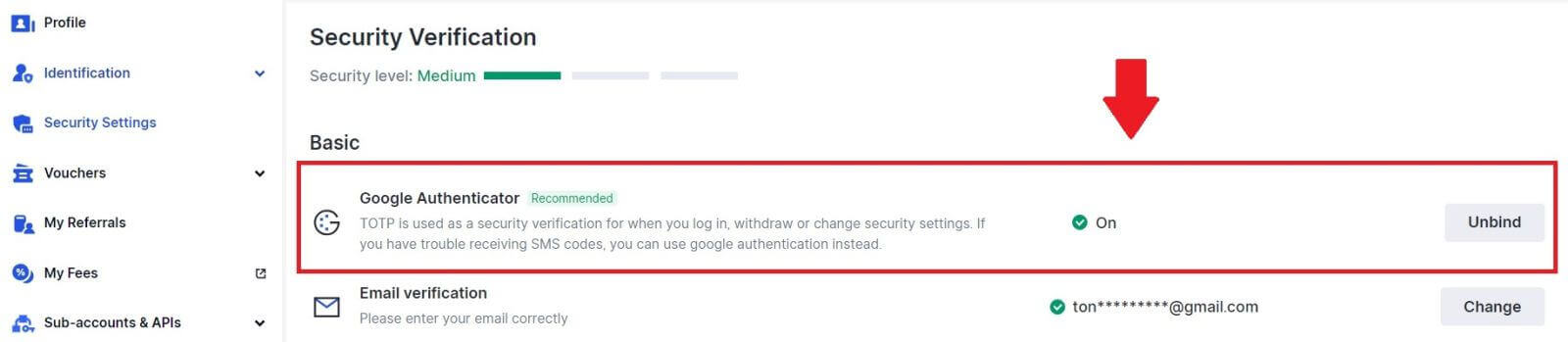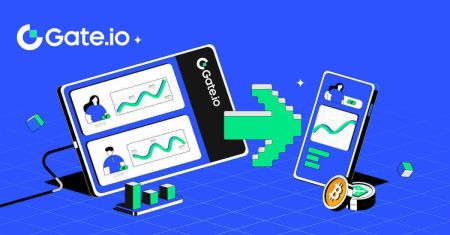gate.io ເປີດບັນຊີ - gate.io Laos - gate.io ປະເທດລາວ
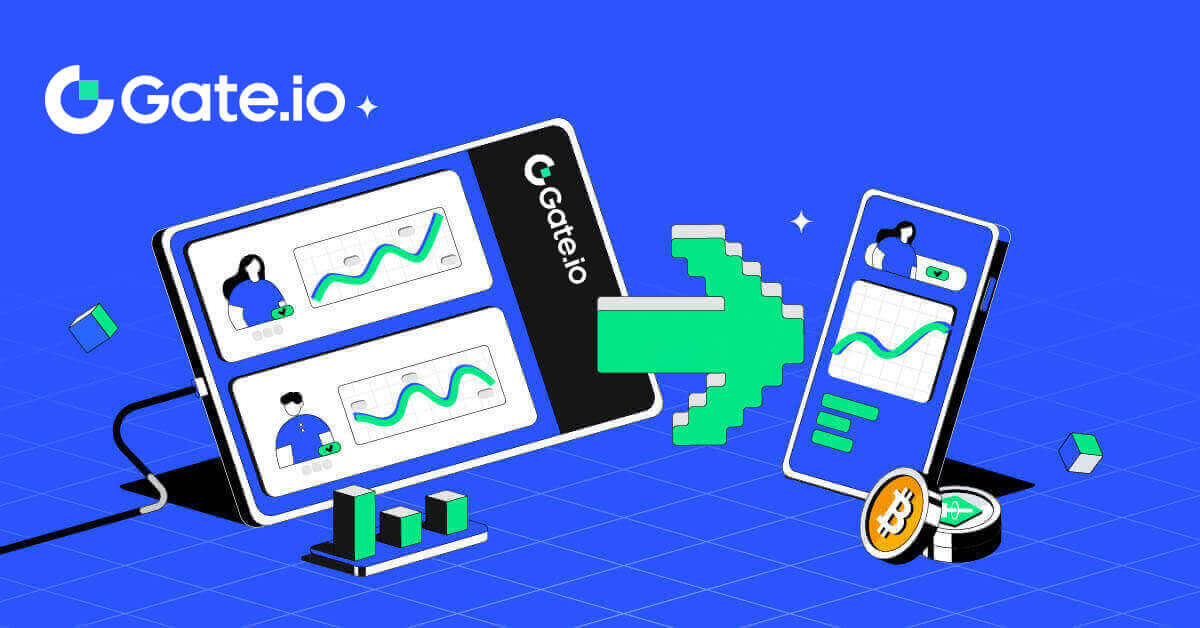
ວິທີການເປີດບັນຊີໃນ Gate.io
ວິທີການເປີດບັນຊີ Gate.io ດ້ວຍອີເມວຫຼືເບີໂທລະສັບ
1. ໄປທີ່ ເວັບໄຊທ໌ Gate.io ແລະຄລິກໃສ່ [ລົງທະບຽນ] .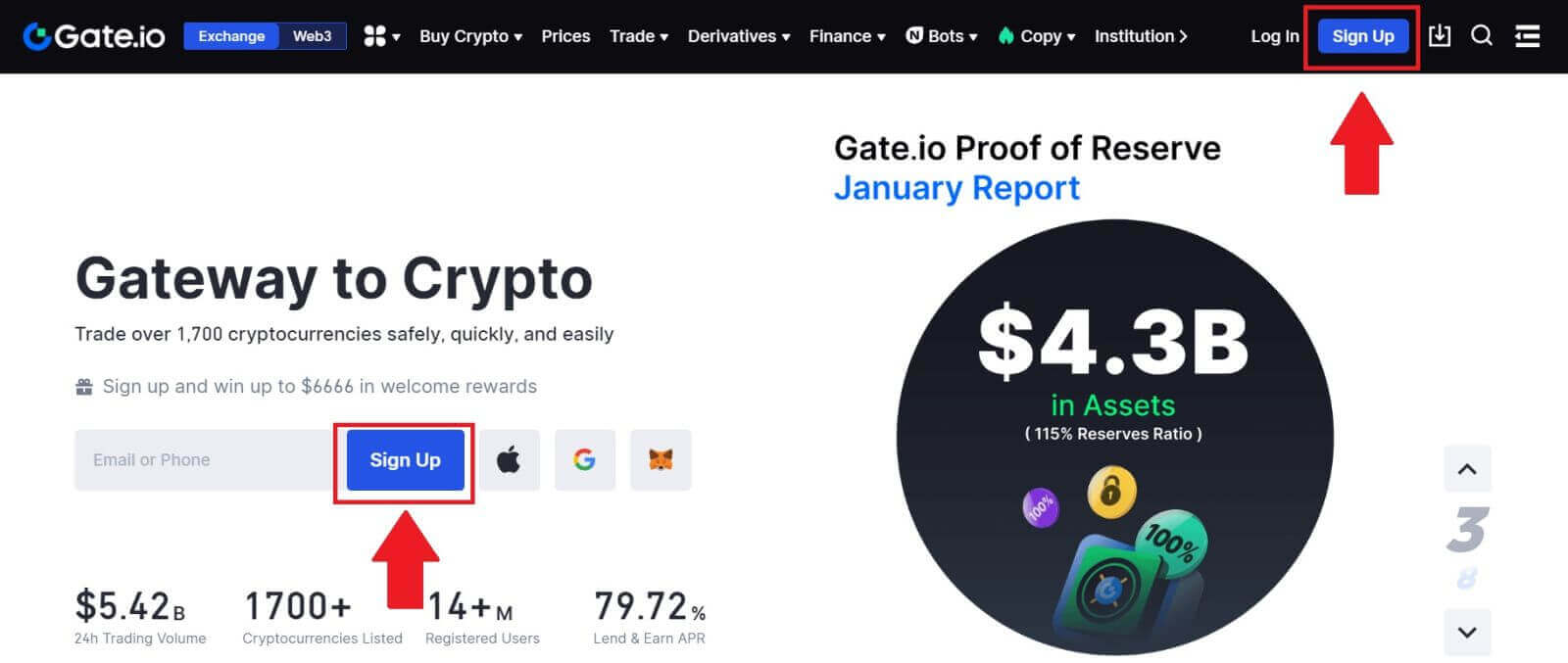
2. ເລືອກ [Email] ຫຼື [ເບີໂທລະສັບ] ແລະໃສ່ທີ່ຢູ່ອີເມວ ຫຼືເບີໂທລະສັບຂອງທ່ານ. ຈາກນັ້ນ, ສ້າງລະຫັດຜ່ານທີ່ປອດໄພສຳລັບບັນຊີຂອງທ່ານ.
ເລືອກ [ປະເທດ/ພາກພື້ນທີ່ຢູ່ອາໃສ] ຂອງເຈົ້າ , ໝາຍຕິກໃສ່ກ່ອງ, ແລະຄລິກທີ່ [ລົງທະບຽນ].
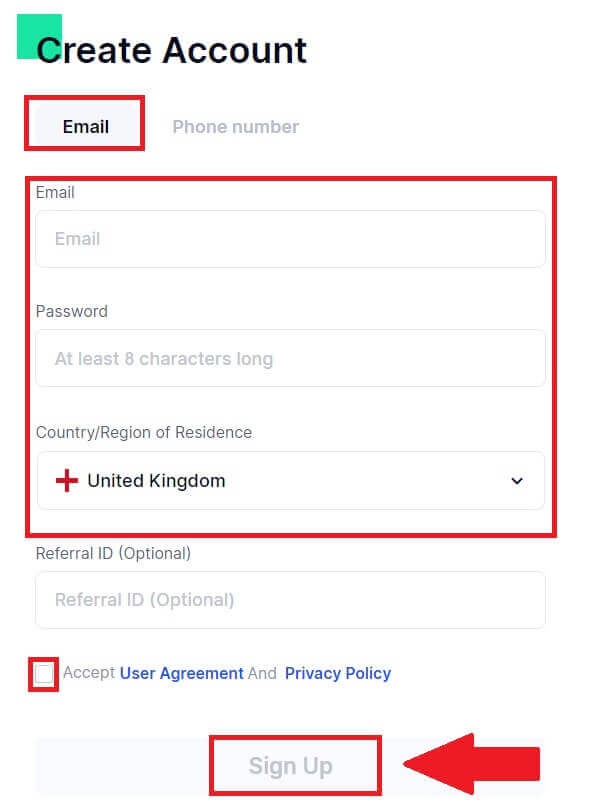
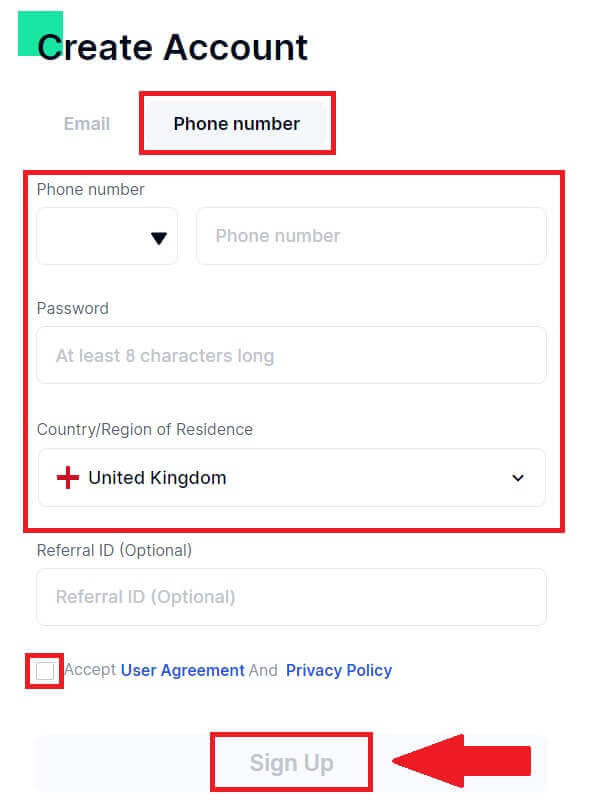
3. ປ່ອງຢ້ຽມກວດສອບປະກົດຂຶ້ນ ແລະຕື່ມໃສ່ລະຫັດຢືນຢັນ. ທ່ານຈະໄດ້ຮັບລະຫັດຢືນຢັນ 6 ຕົວເລກໃນອີເມວ ຫຼືໂທລະສັບຂອງທ່ານ. ຫຼັງຈາກນັ້ນ, ໃຫ້ຄລິກໃສ່ ປຸ່ມ [ຢືນຢັນ] .
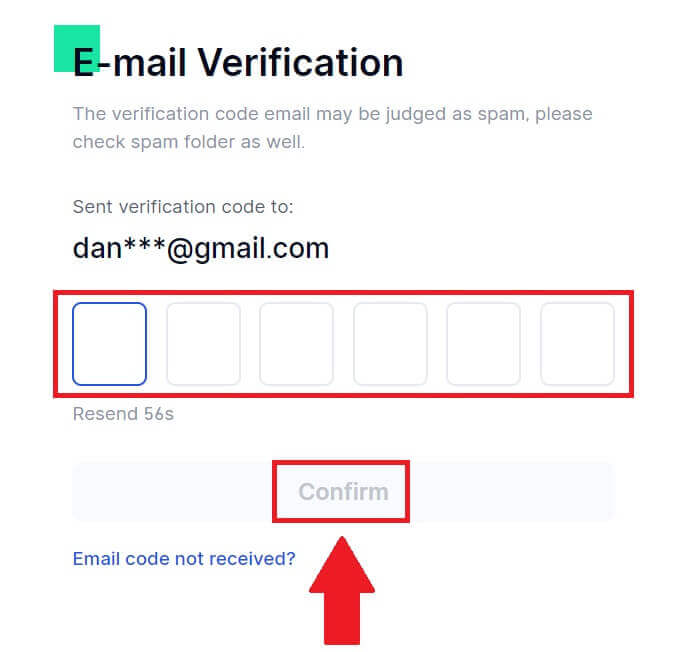
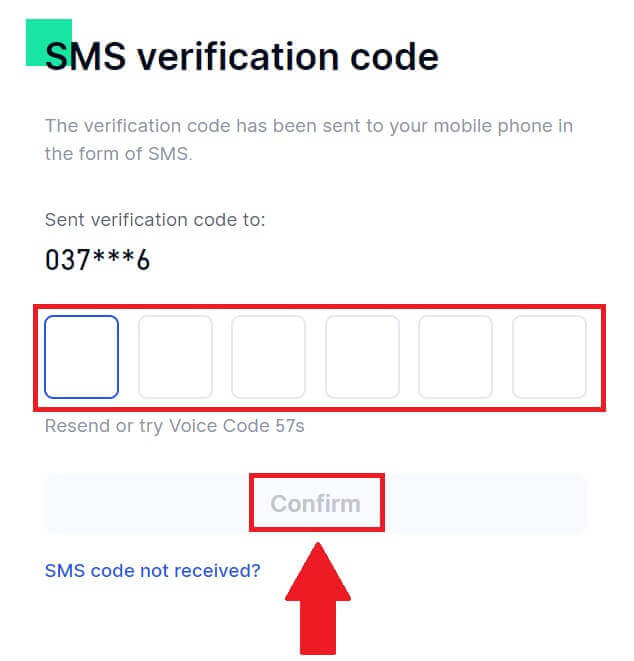
4. ຊົມເຊີຍ! ທ່ານໄດ້ສຳເລັດການສ້າງບັນຊີ Gate.io ຜ່ານອີເມວ ຫຼືເບີໂທລະສັບ.
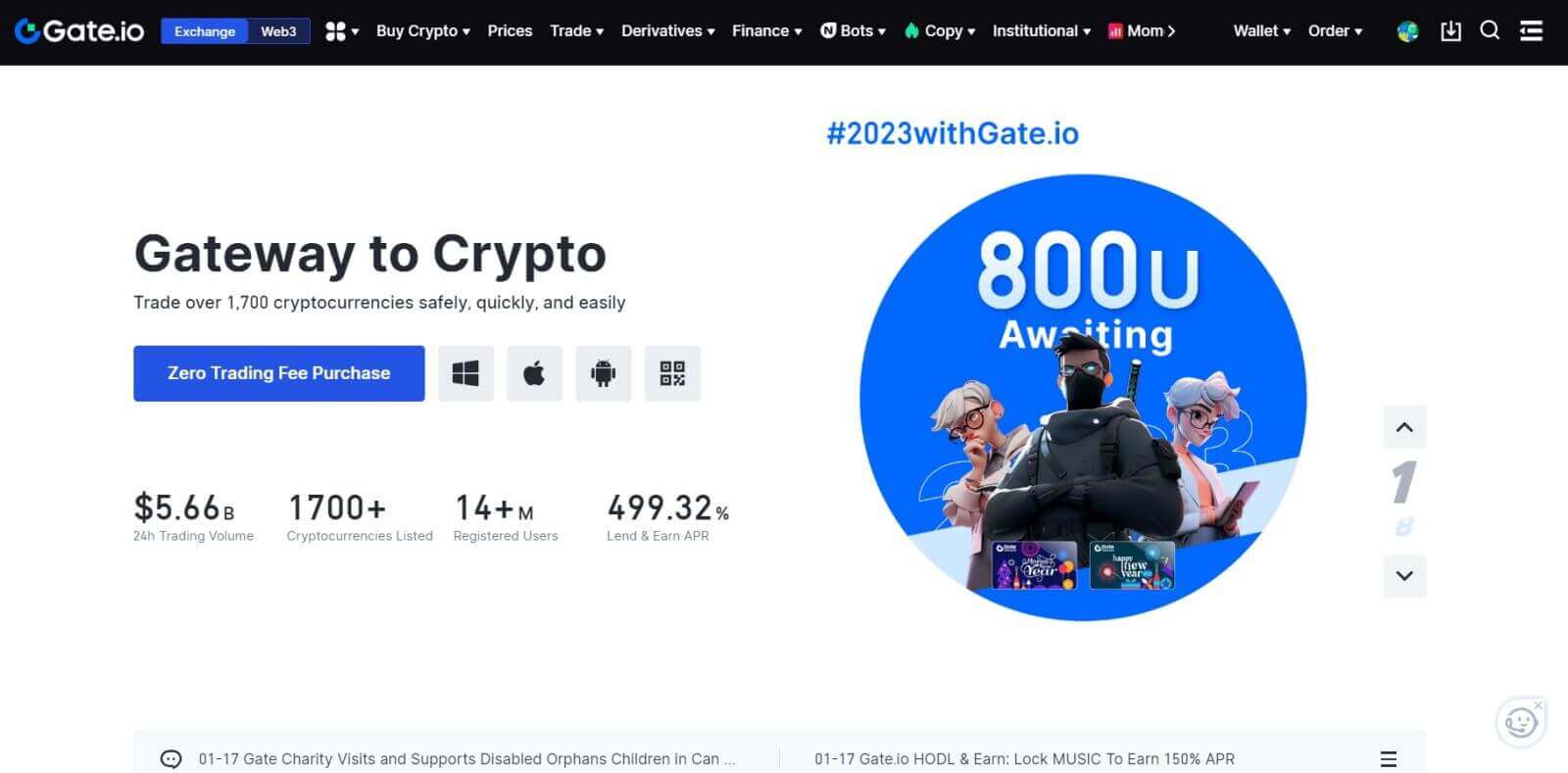
ວິທີການເປີດບັນຊີ Gate.io ດ້ວຍບັນຊີ Google
1. ໄປທີ່ ເວັບໄຊທ໌ Gate.io ແລະຄລິກໃສ່ [ລົງທະບຽນ] .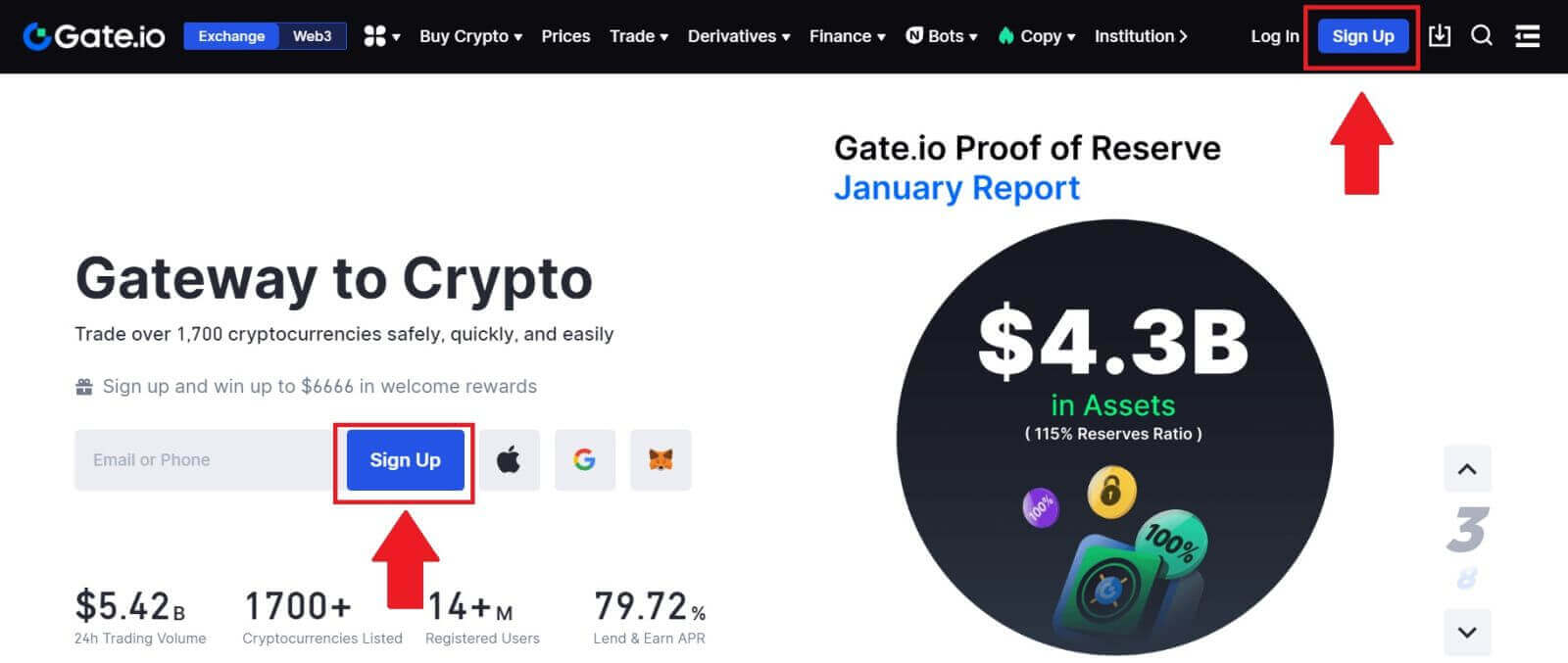
2. ເລື່ອນລົງໄປລຸ່ມສຸດຂອງໜ້າລົງທະບຽນ ແລະຄລິກໃສ່ ປຸ່ມ [Google] .

3. ປ່ອງຢ້ຽມເຂົ້າສູ່ລະບົບຈະໄດ້ຮັບການເປີດ, ບ່ອນທີ່ທ່ານຈະຕ້ອງໄດ້ໃສ່ທີ່ຢູ່ອີເມວຫຼືໂທລະສັບຂອງທ່ານແລະໃຫ້ຄລິກໃສ່ [Next].
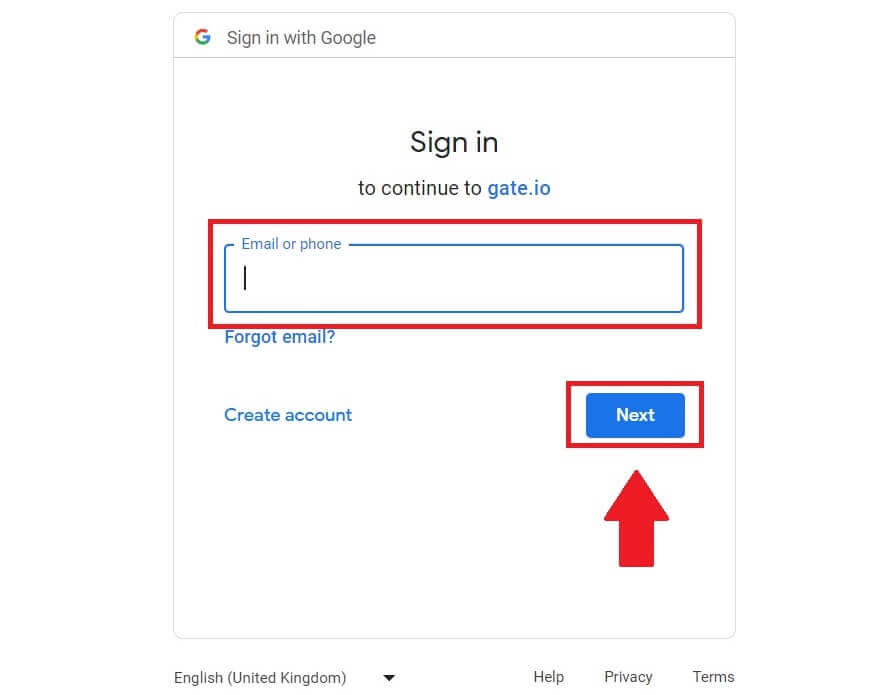
4. ຫຼັງຈາກນັ້ນ, ໃສ່ລະຫັດຜ່ານສໍາລັບບັນຊີ Google ຂອງທ່ານແລະຄລິກໃສ່ [Next].
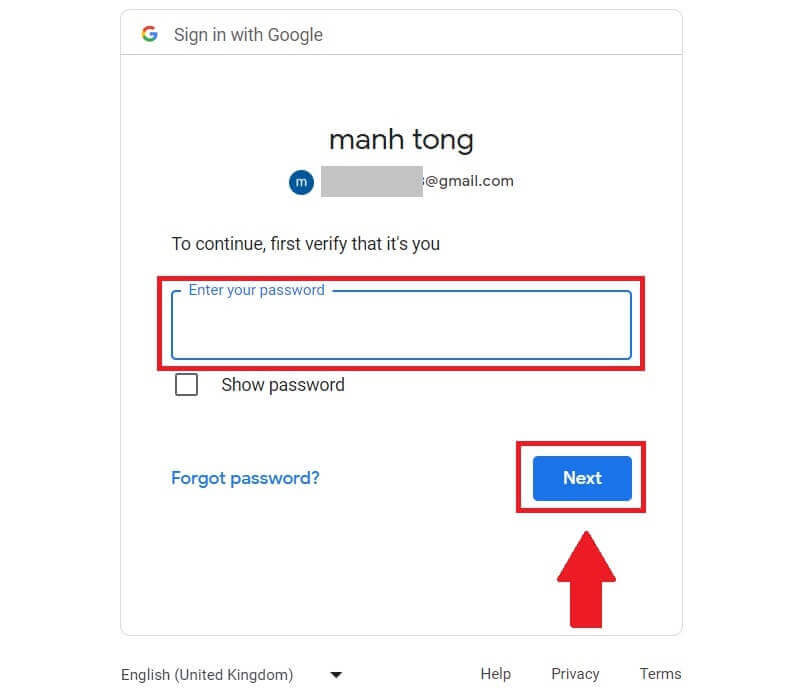
5. ຄລິກທີ່ [ສືບຕໍ່] ເພື່ອຢືນຢັນການເຂົ້າສູ່ລະບົບດ້ວຍບັນຊີ Google ຂອງທ່ານ.
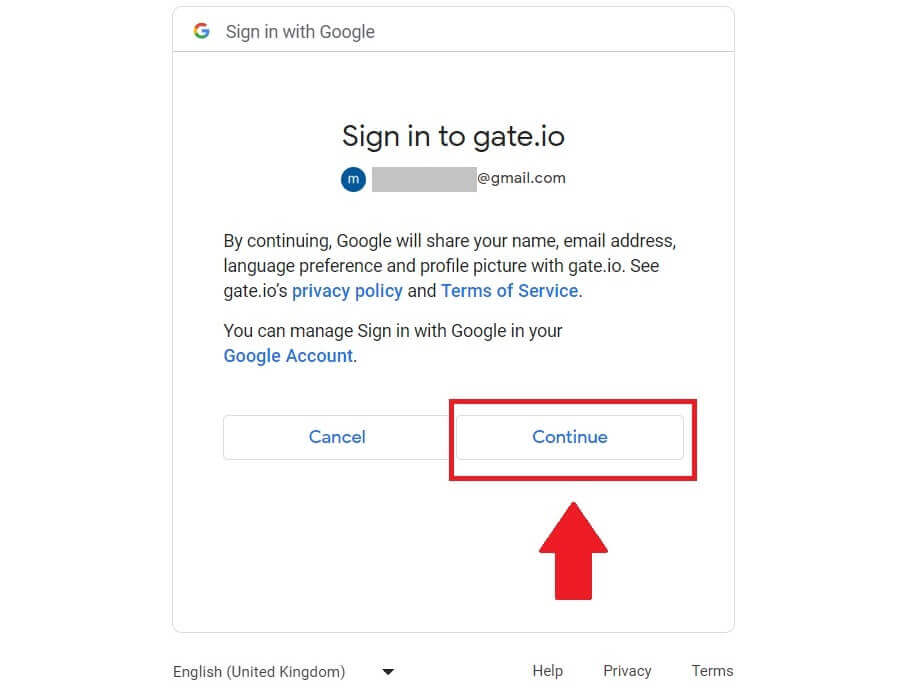
6. ຕື່ມຂໍ້ມູນໃສ່ຂອງທ່ານເພື່ອສ້າງບັນຊີໃຫມ່. ຫມາຍຕິກໃສ່ກ່ອງ, ແລະຫຼັງຈາກນັ້ນໃຫ້ຄລິກໃສ່ [ລົງທະບຽນ].
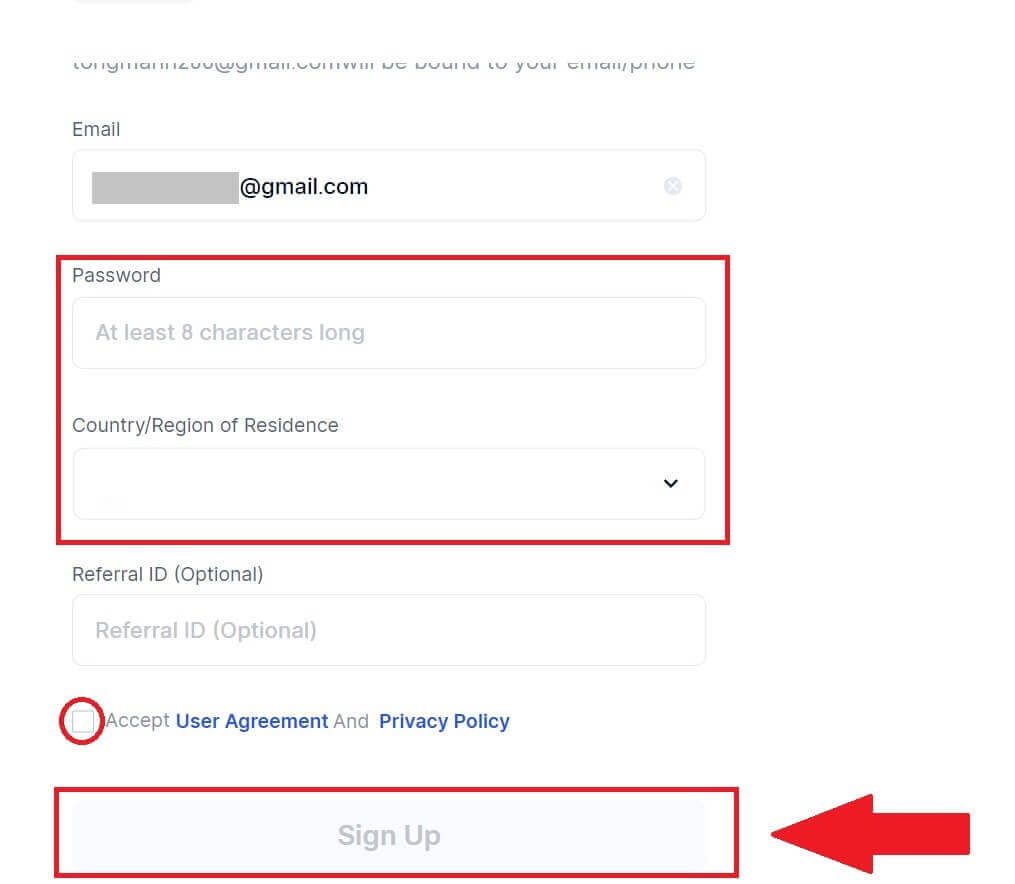
7. ສໍາເລັດຂະບວນການກວດສອບ. ທ່ານຈະໄດ້ຮັບລະຫັດຢືນຢັນ 6 ຕົວເລກໃນອີເມວຂອງທ່ານ. ໃສ່ລະຫັດແລະກົດ [ຢືນຢັນ].
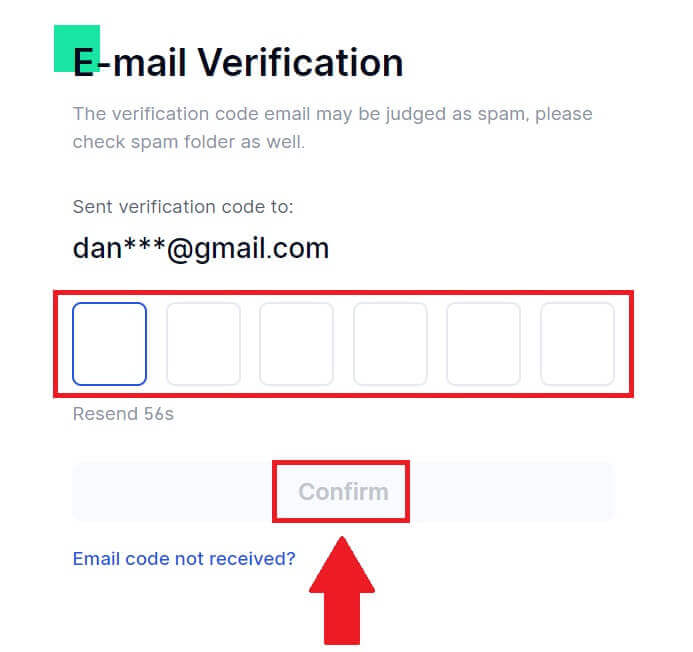
8. ຊົມເຊີຍ! ທ່ານໄດ້ສຳເລັດການສ້າງບັນຊີ Gate.io ຜ່ານ Goggle.
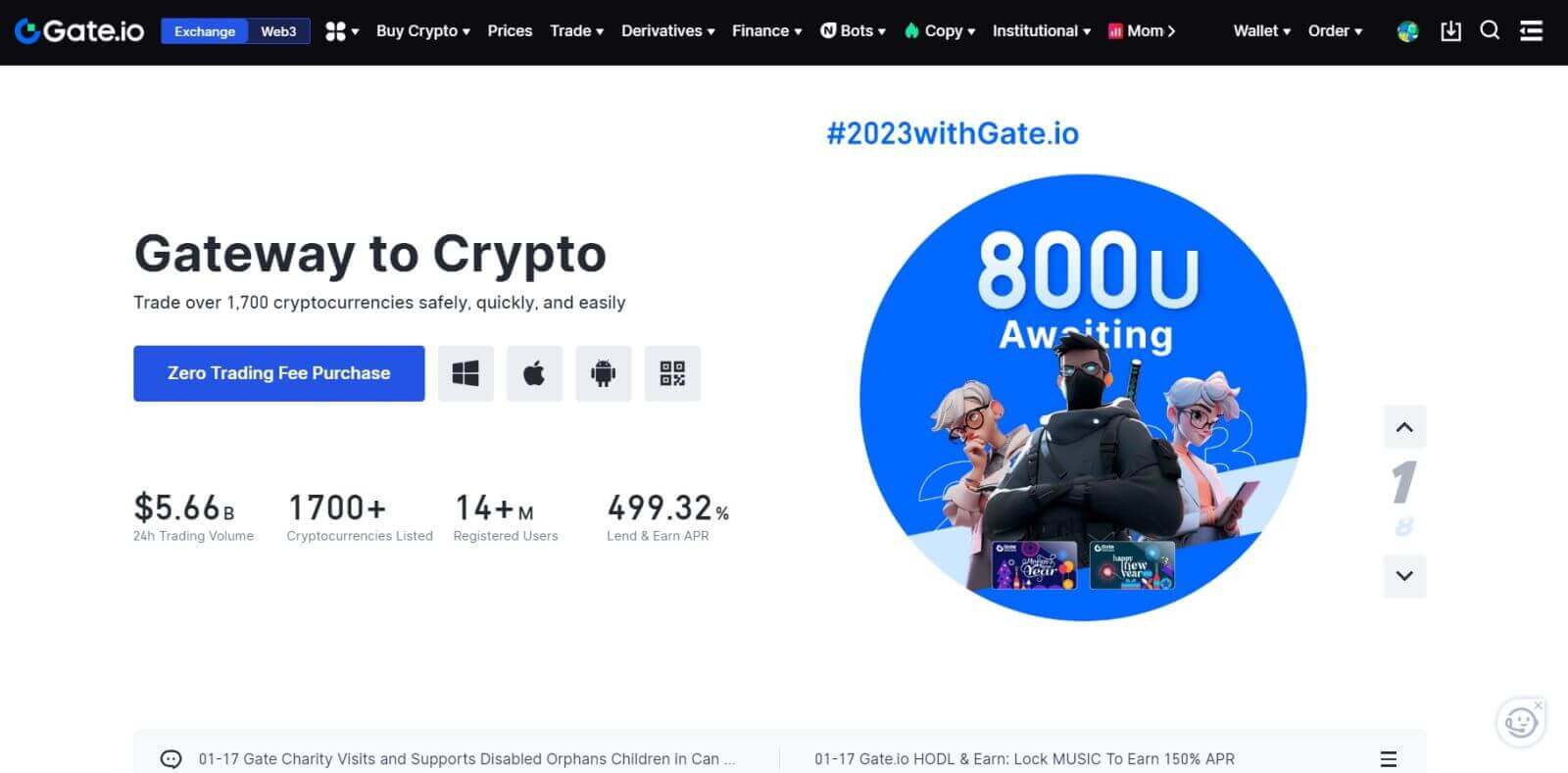
ວິທີການເປີດບັນຊີ Gate.io ດ້ວຍ MetaMask
ກ່ອນທີ່ຈະລົງທະບຽນບັນຊີໃນ Gate.io ຜ່ານ MetaMask, ທ່ານຕ້ອງມີສ່ວນຂະຫຍາຍ MetaMask ຕິດຕັ້ງຢູ່ໃນຕົວທ່ອງເວັບຂອງທ່ານ.1. ໄປທີ່ ເວັບໄຊທ໌ Gate.io ແລະຄລິກໃສ່ [ລົງທະບຽນ] . 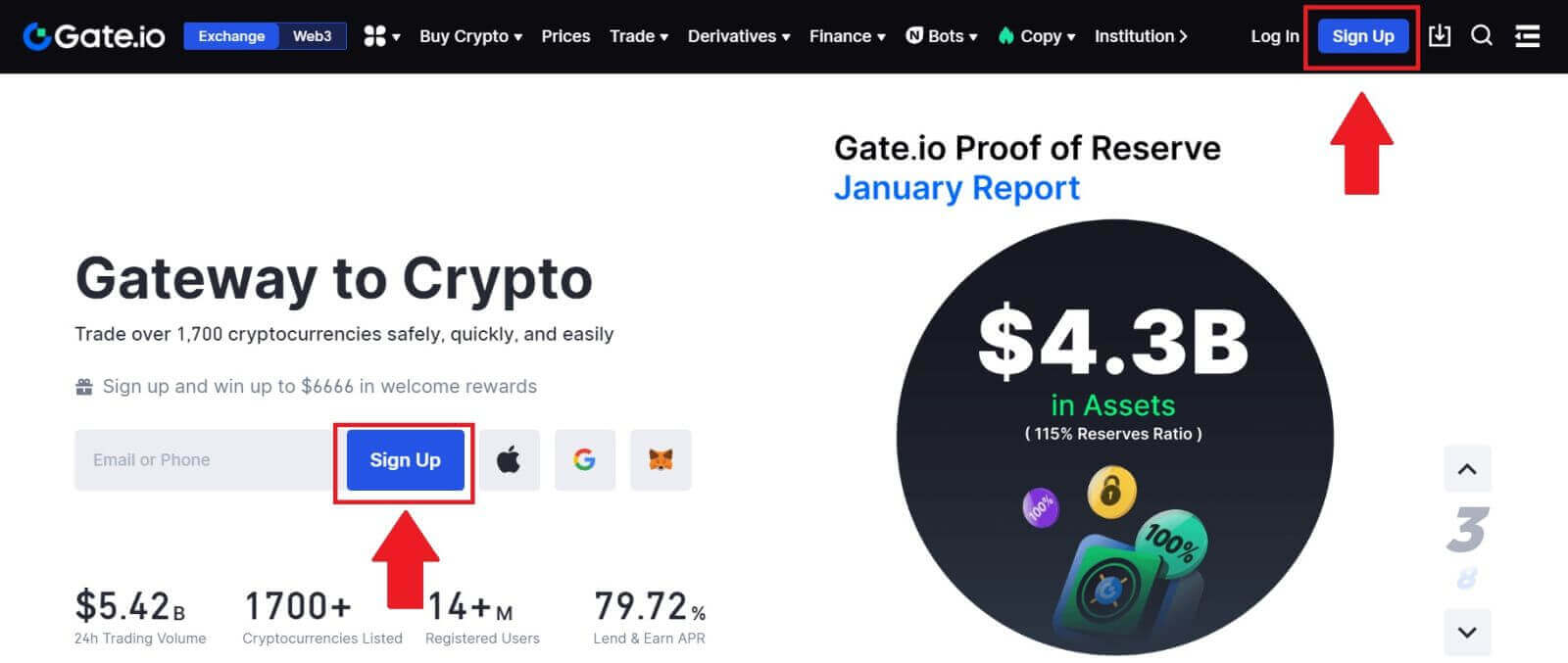
2. ເລື່ອນລົງໄປລຸ່ມສຸດຂອງໜ້າລົງທະບຽນ ແລະຄລິກໃສ່ ປຸ່ມ [MetaMask] . 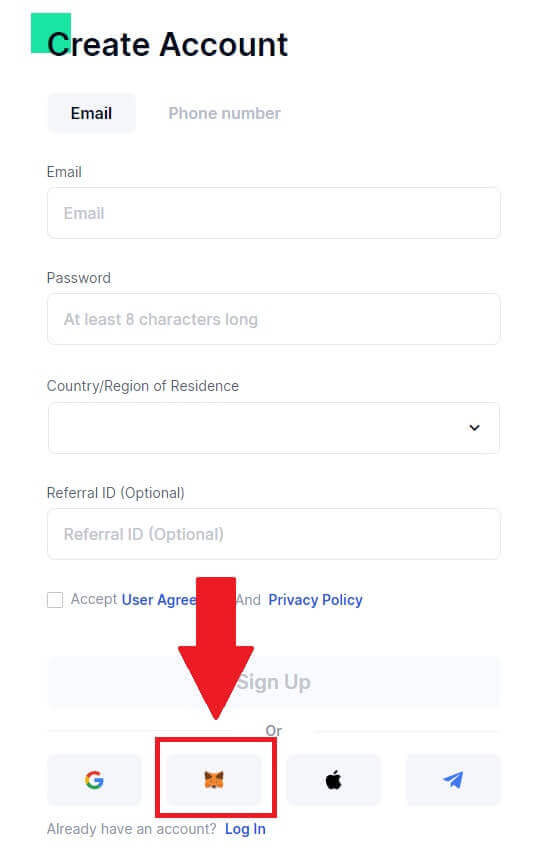 3. ປ່ອງຢ້ຽມເຂົ້າສູ່ລະບົບຈະຖືກເປີດ, ບ່ອນທີ່ທ່ານຈະຕ້ອງເຊື່ອມຕໍ່ກັບ MetaMask, ເລືອກບັນຊີຂອງທ່ານທີ່ທ່ານຕ້ອງການທີ່ຈະເຊື່ອມຕໍ່ແລະຄລິກ [Next].
3. ປ່ອງຢ້ຽມເຂົ້າສູ່ລະບົບຈະຖືກເປີດ, ບ່ອນທີ່ທ່ານຈະຕ້ອງເຊື່ອມຕໍ່ກັບ MetaMask, ເລືອກບັນຊີຂອງທ່ານທີ່ທ່ານຕ້ອງການທີ່ຈະເຊື່ອມຕໍ່ແລະຄລິກ [Next]. 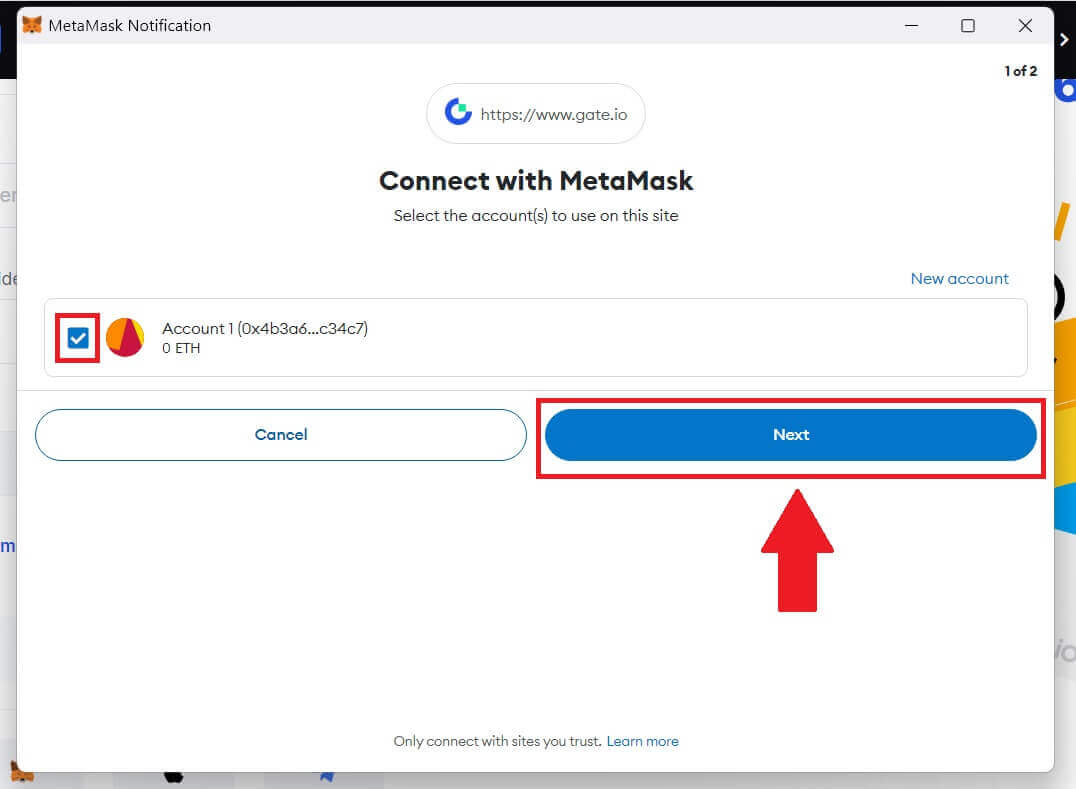
4. ຄລິກທີ່ [Connect] ເພື່ອເຊື່ອມຕໍ່ກັບບັນຊີທີ່ທ່ານເລືອກ.
5. ຄລິກທີ່ [Create New Gate Account] ເພື່ອລົງທະບຽນໂດຍໃຊ້ MetaMask credential.
6. ເລືອກ [Email] ຫຼື [ເບີໂທລະສັບ] ແລະໃສ່ທີ່ຢູ່ອີເມວ ຫຼືເບີໂທລະສັບຂອງທ່ານ. ຈາກນັ້ນ, ສ້າງລະຫັດຜ່ານທີ່ປອດໄພສຳລັບບັນຊີຂອງທ່ານ.
ເລືອກ [ປະເທດ/ພາກພື້ນທີ່ຢູ່ອາໃສ] ຂອງເຈົ້າ , ໝາຍຕິກໃສ່ກ່ອງ, ແລະຄລິກທີ່ [ລົງທະບຽນ].
7. ປ່ອງຢ້ຽມກວດສອບປະກົດຂຶ້ນ ແລະຕື່ມໃສ່ລະຫັດຢືນຢັນ. ທ່ານຈະໄດ້ຮັບລະຫັດຢືນຢັນ 6 ຕົວເລກໃນອີເມວ ຫຼືໂທລະສັບຂອງທ່ານ. ຫຼັງຈາກນັ້ນ, ໃຫ້ຄລິກໃສ່ ປຸ່ມ [ຢືນຢັນ] .
8. A MetaMask [ການຮ້ອງຂໍລາຍເຊັນ] ຈະປາກົດຂຶ້ນ, ໃຫ້ຄລິກໃສ່ [Sign] ເພື່ອສືບຕໍ່.
9. ຊົມເຊີຍ! ທ່ານໄດ້ສຳເລັດການສ້າງບັນຊີ Gate.io ຜ່ານ MetaMask.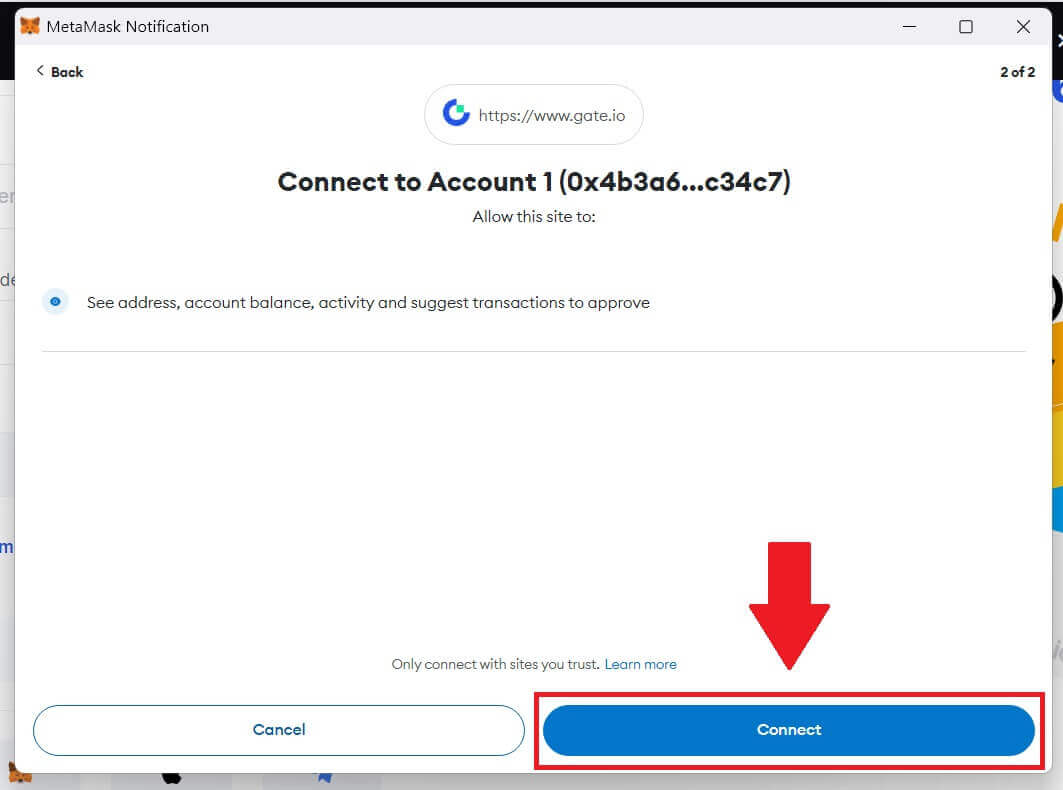
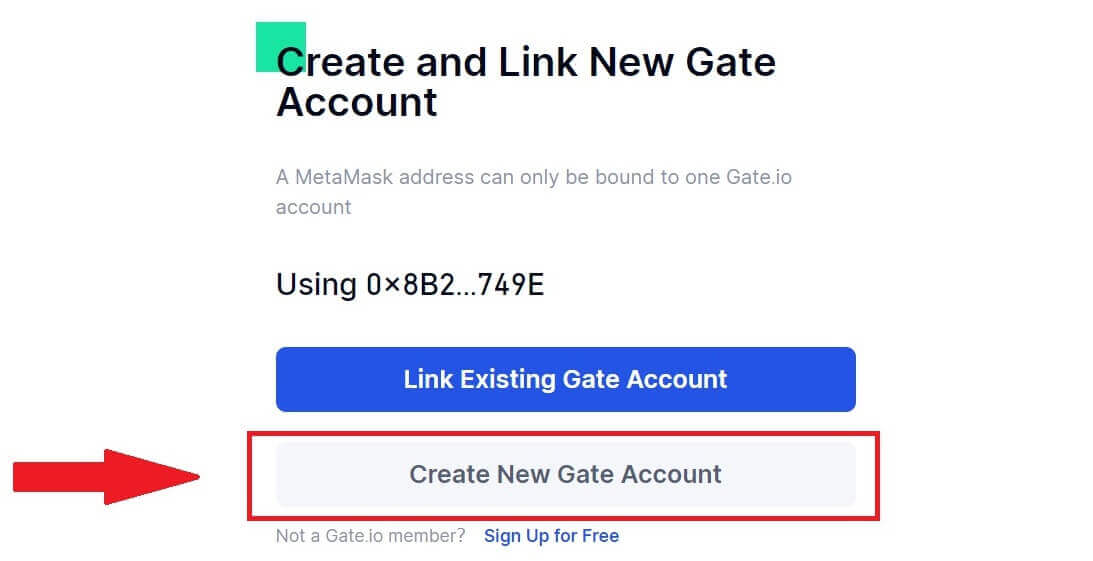
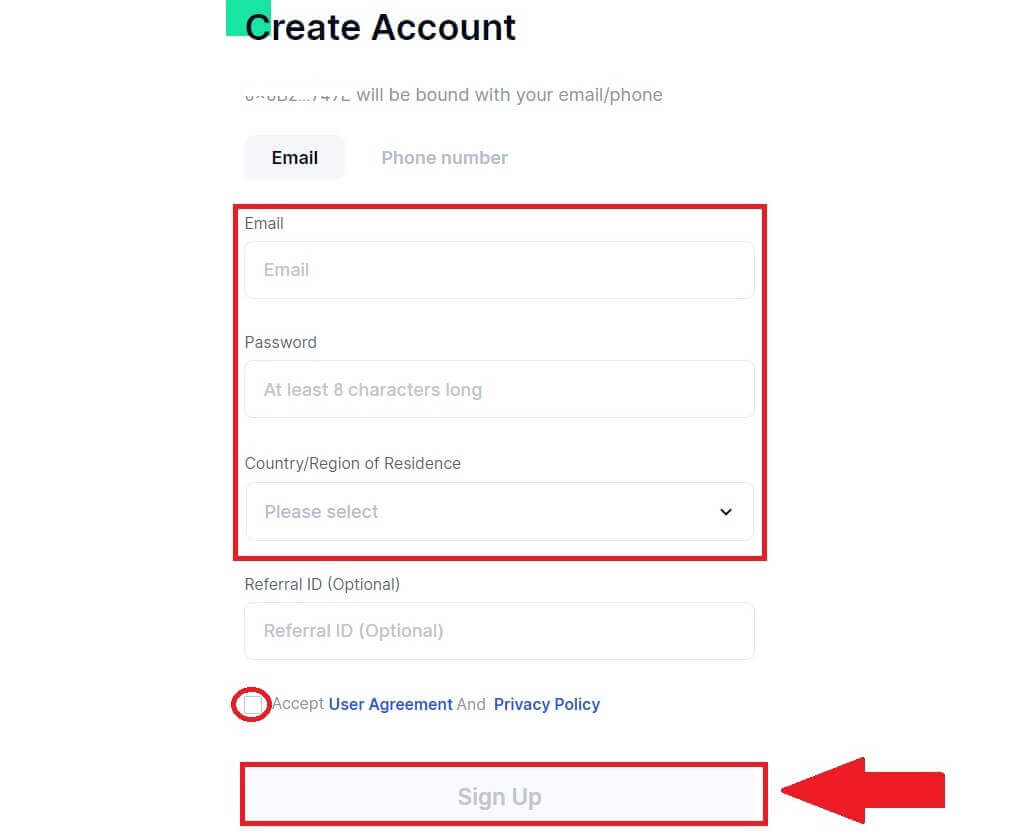
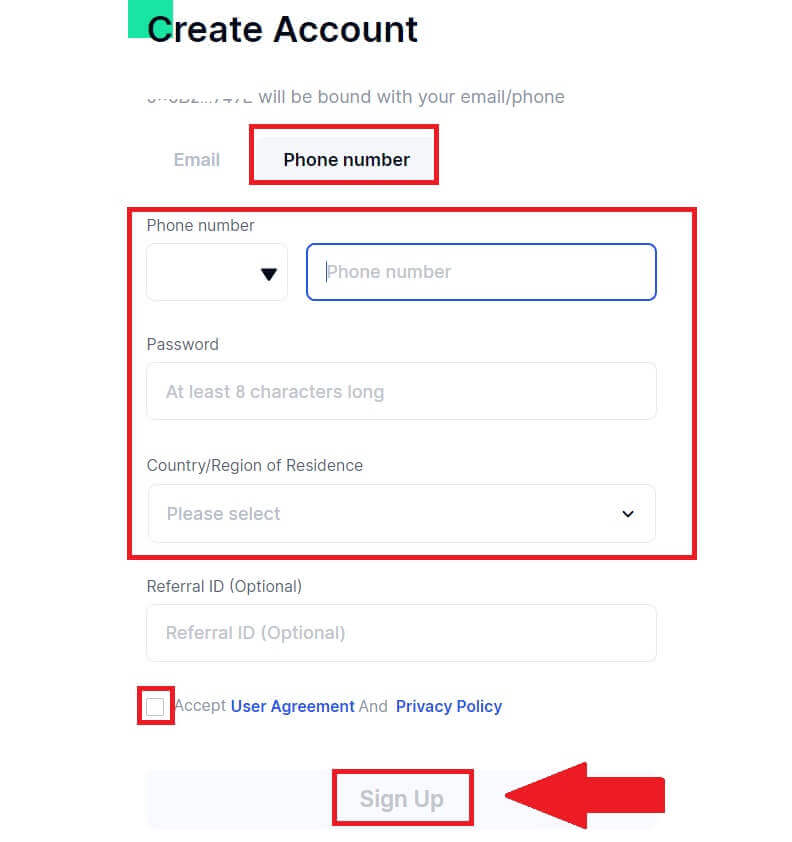
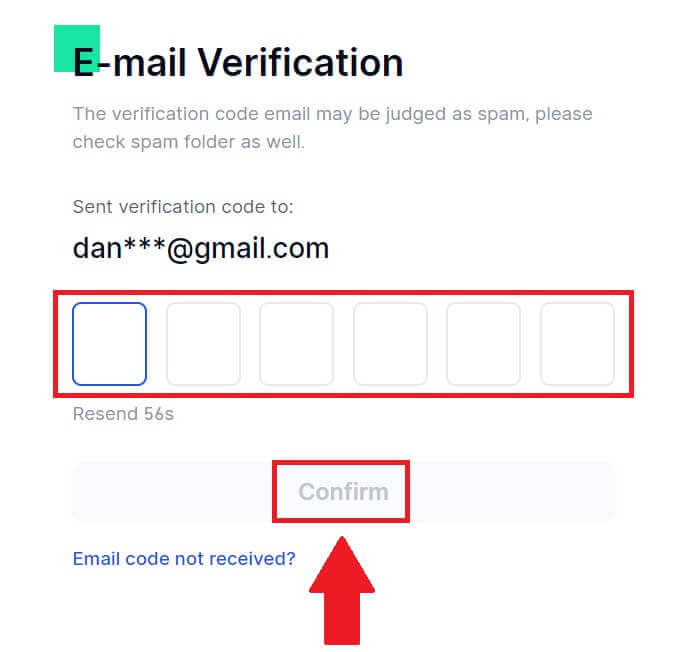
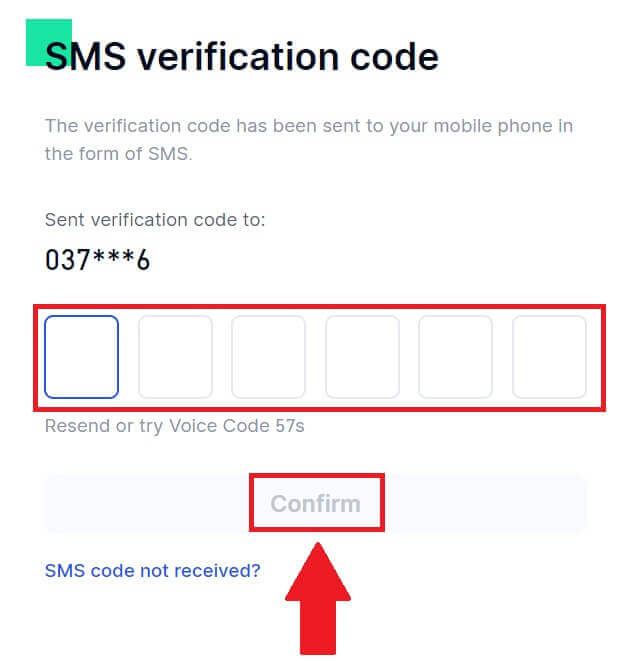
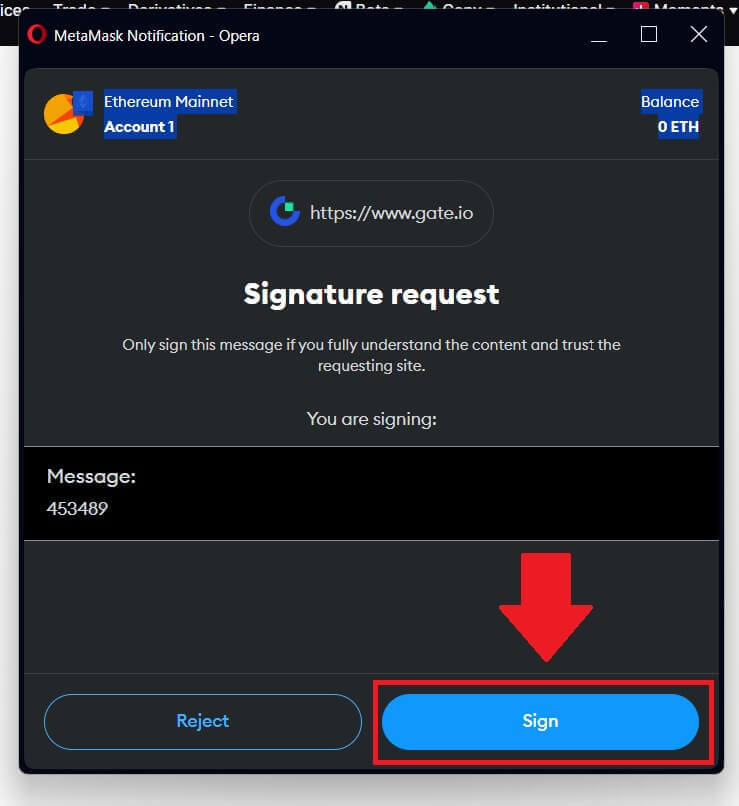
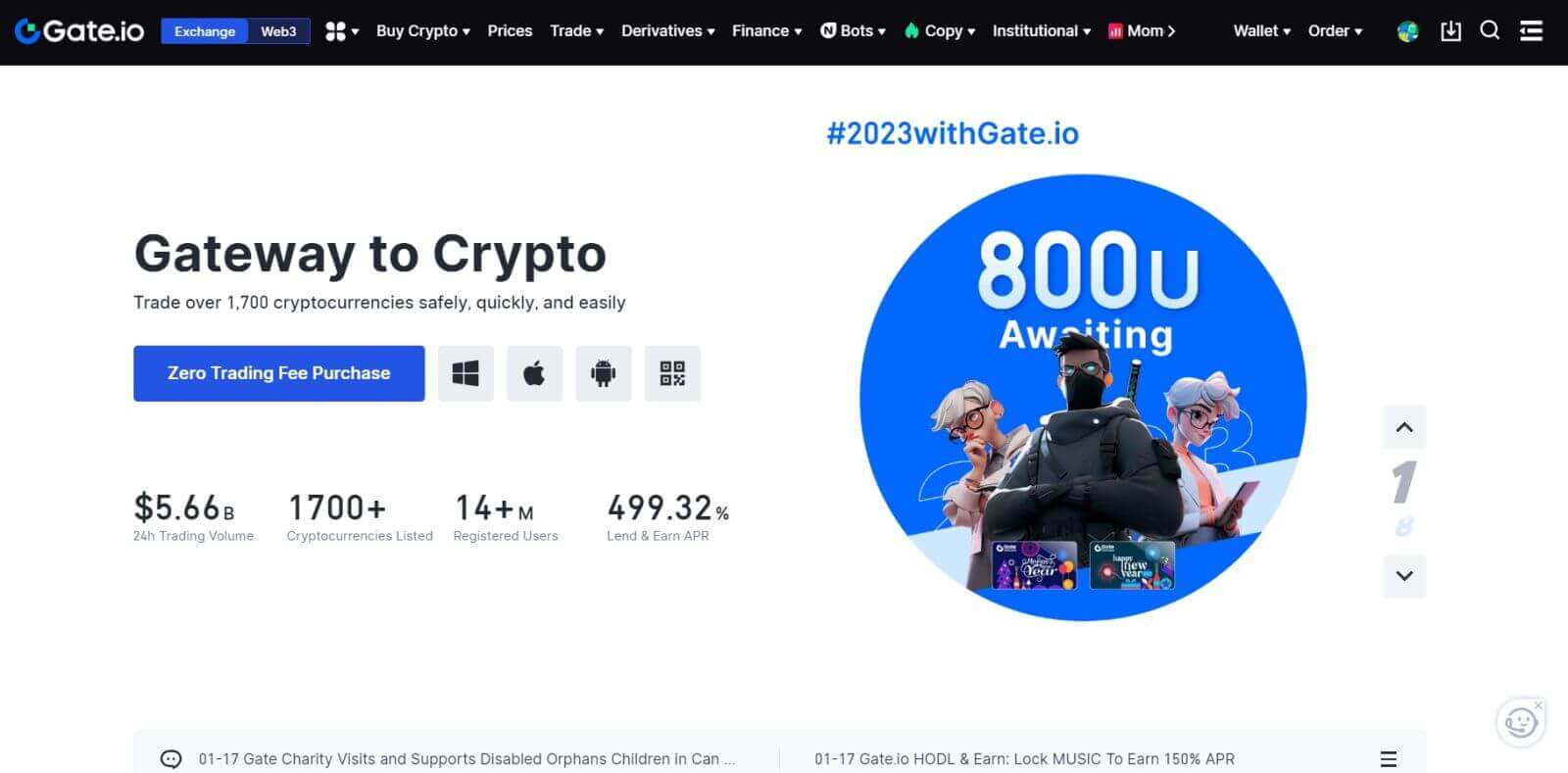
ວິທີການເປີດບັນຊີ Gate.io ດ້ວຍ Telegram
1. ໄປທີ່ ເວັບໄຊທ໌ Gate.io ແລະຄລິກໃສ່ [ລົງທະບຽນ] . 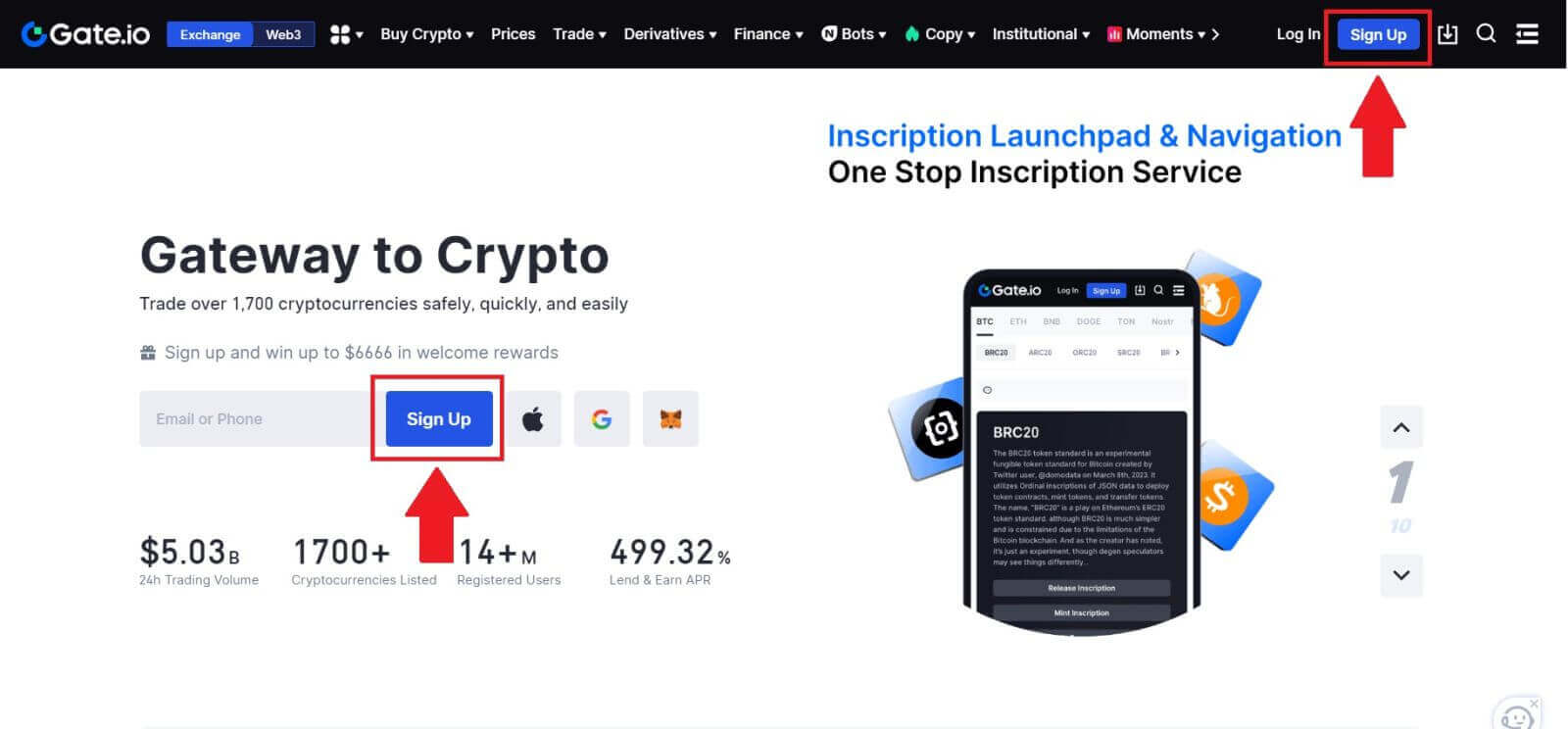
2. ເລື່ອນລົງໄປລຸ່ມສຸດຂອງໜ້າລົງທະບຽນ ແລະຄລິກໃສ່ ປຸ່ມ [Telegram] . 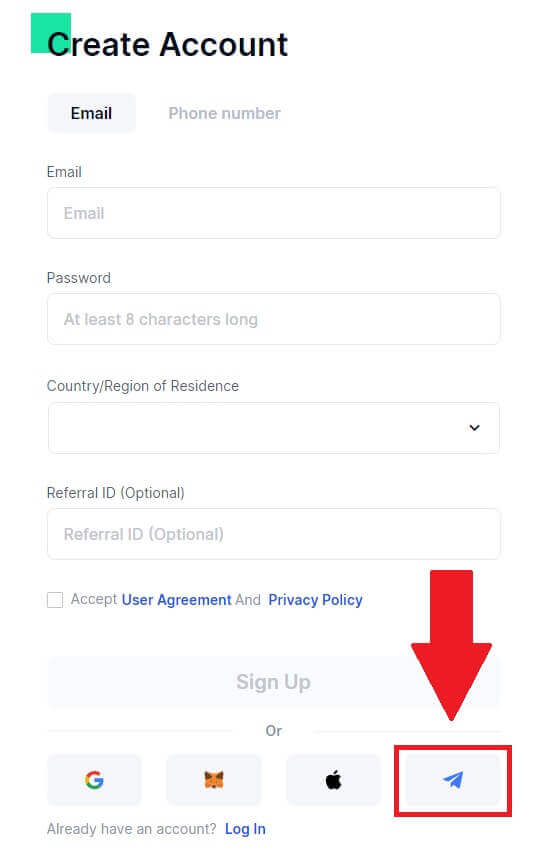
3. ປ່ອງຢ້ຽມບໍ່ເຖິງຈະປາກົດຂຶ້ນ, ໃສ່ເບີໂທລະສັບຂອງທ່ານເພື່ອເຂົ້າເຖິງ Gate.io ແລະຄລິກໃສ່ [NEXT]. 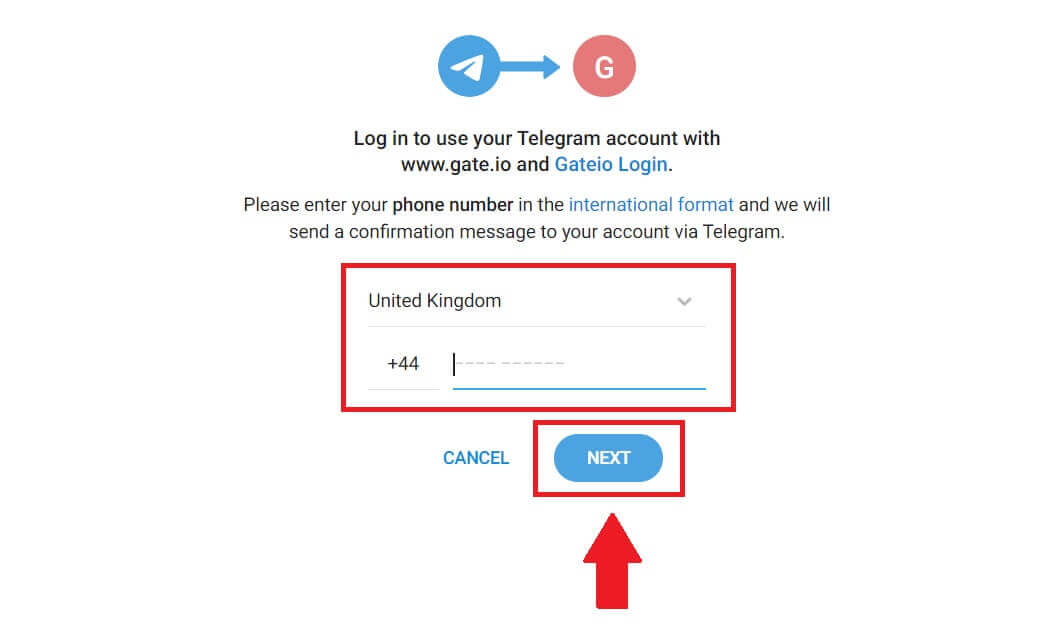
4. ທ່ານຈະໄດ້ຮັບຄໍາຮ້ອງຂໍໃນ app Telegram. ຢືນຢັນການຮ້ອງຂໍນັ້ນ. 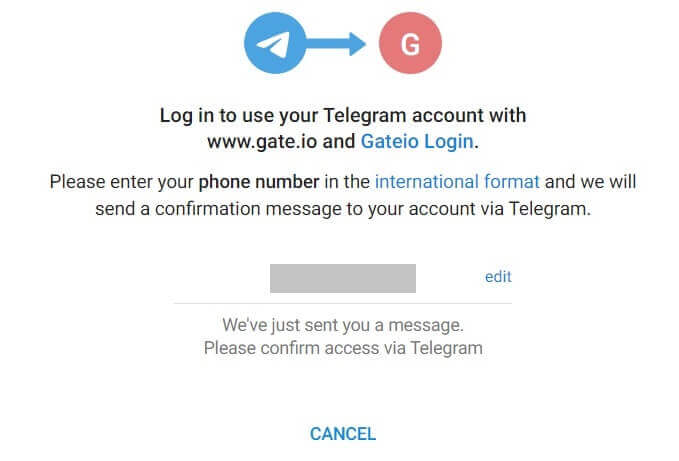
5. ຄລິກທີ່ [ACCEPT] ເພື່ອສືບຕໍ່ສະໝັກ Gate.io ໂດຍໃຊ້ Telegram credential. 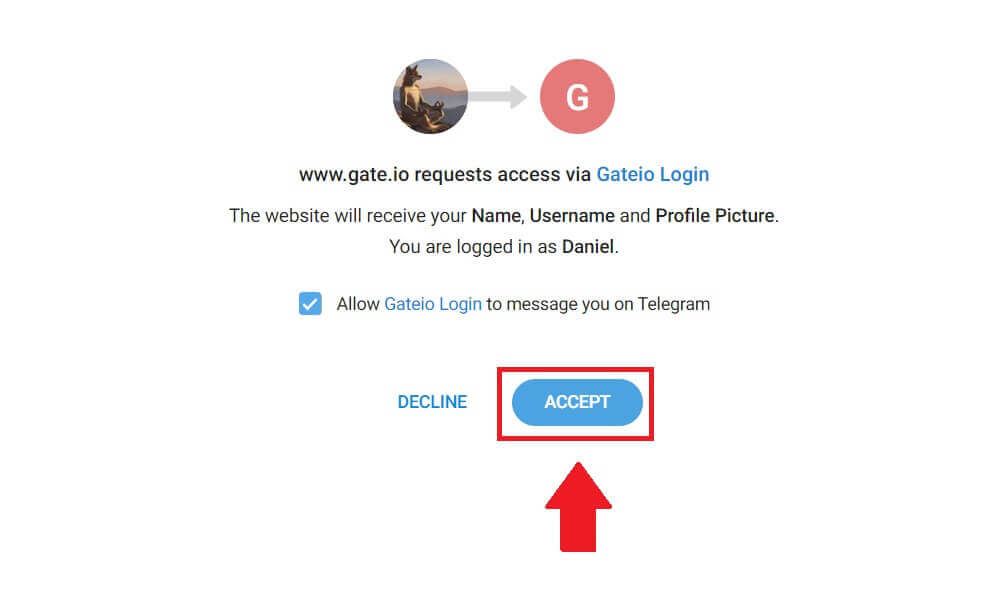 6. ເລືອກ [Email] ຫຼື [ເບີໂທລະສັບ] ແລະໃສ່ທີ່ຢູ່ອີເມວ ຫຼືເບີໂທລະສັບຂອງທ່ານ. ຈາກນັ້ນ, ສ້າງລະຫັດຜ່ານທີ່ປອດໄພສຳລັບບັນຊີຂອງທ່ານ.
6. ເລືອກ [Email] ຫຼື [ເບີໂທລະສັບ] ແລະໃສ່ທີ່ຢູ່ອີເມວ ຫຼືເບີໂທລະສັບຂອງທ່ານ. ຈາກນັ້ນ, ສ້າງລະຫັດຜ່ານທີ່ປອດໄພສຳລັບບັນຊີຂອງທ່ານ.
ເລືອກ [ປະເທດ/ພາກພື້ນທີ່ຢູ່ອາໃສ] ຂອງເຈົ້າ , ໝາຍຕິກໃສ່ກ່ອງ, ແລະຄລິກທີ່ [ລົງທະບຽນ]. 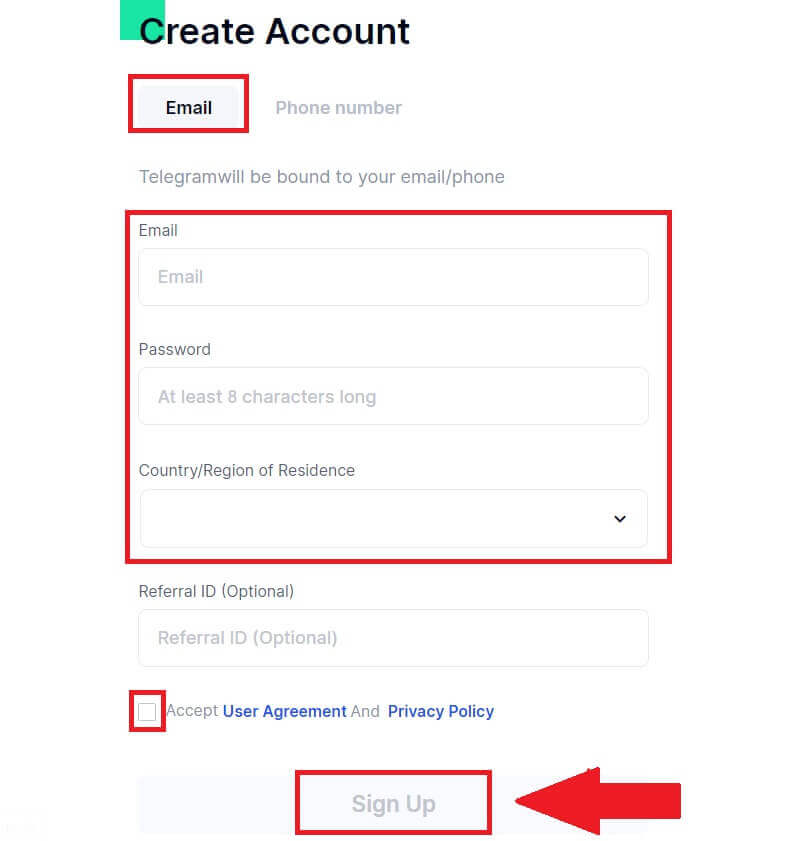
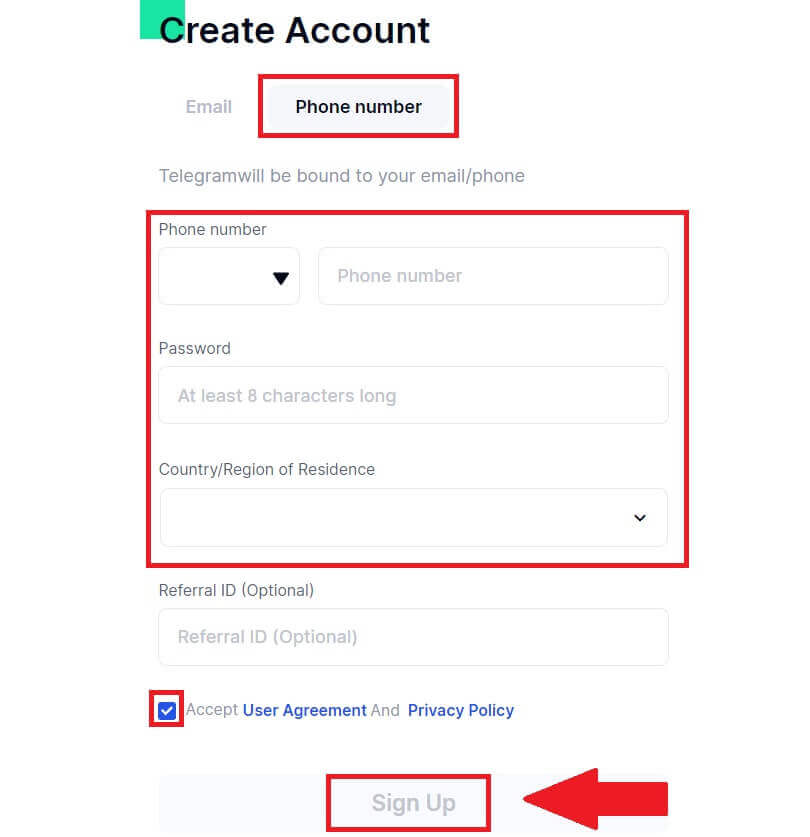
7. ປ່ອງຢ້ຽມກວດສອບປະກົດຂຶ້ນ ແລະຕື່ມໃສ່ລະຫັດຢືນຢັນ. ທ່ານຈະໄດ້ຮັບລະຫັດຢືນຢັນ 6 ຕົວເລກໃນອີເມວ ຫຼືໂທລະສັບຂອງທ່ານ. ຫຼັງຈາກນັ້ນ, ໃຫ້ຄລິກໃສ່ ປຸ່ມ [ຢືນຢັນ] . 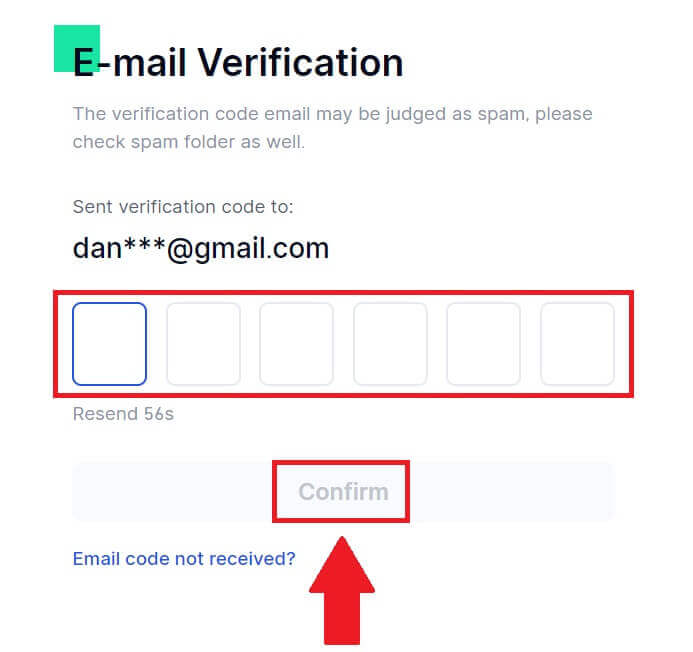
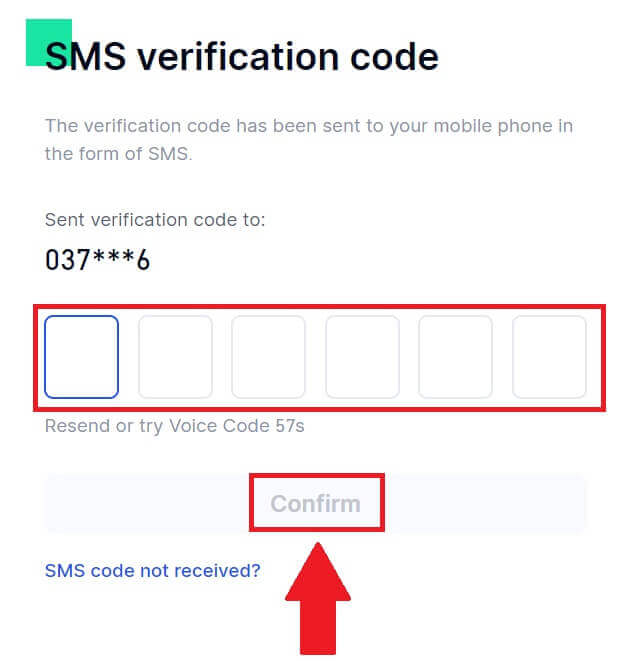 8. ຊົມເຊີຍ! ເຈົ້າໄດ້ສ້າງບັນຊີ Gate.io ຜ່ານ Telegram ສຳເລັດແລ້ວ.
8. ຊົມເຊີຍ! ເຈົ້າໄດ້ສ້າງບັນຊີ Gate.io ຜ່ານ Telegram ສຳເລັດແລ້ວ.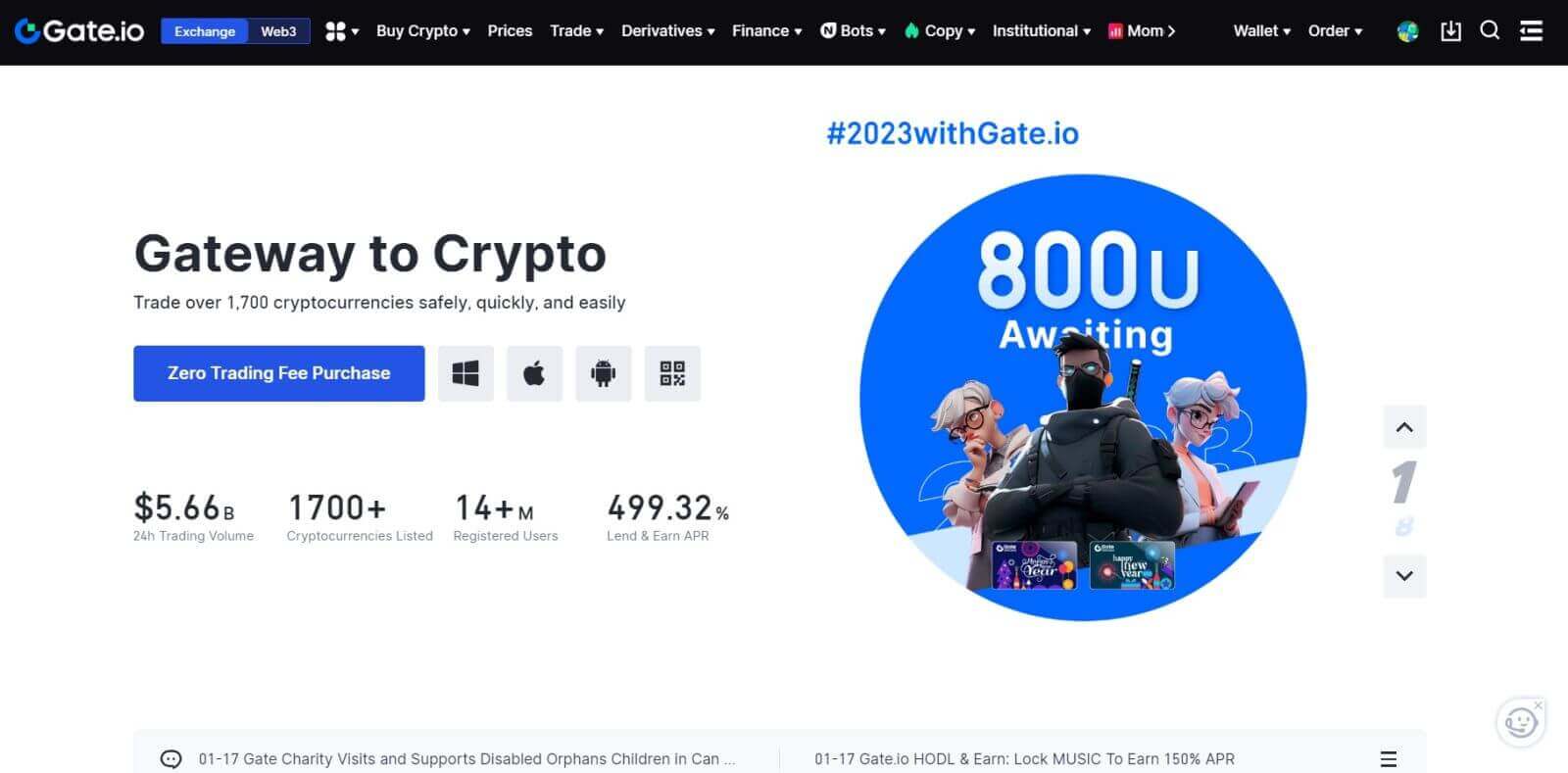
_
ວິທີການເປີດບັນຊີ Gate.io ໃນ Gate.io App
1. ທ່ານຈໍາເປັນຕ້ອງຕິດຕັ້ງແອັບພລິເຄຊັນ Gate.io ເພື່ອສ້າງບັນຊີສໍາລັບການຊື້ຂາຍໃນ Google Play Store ຫຼື App Store .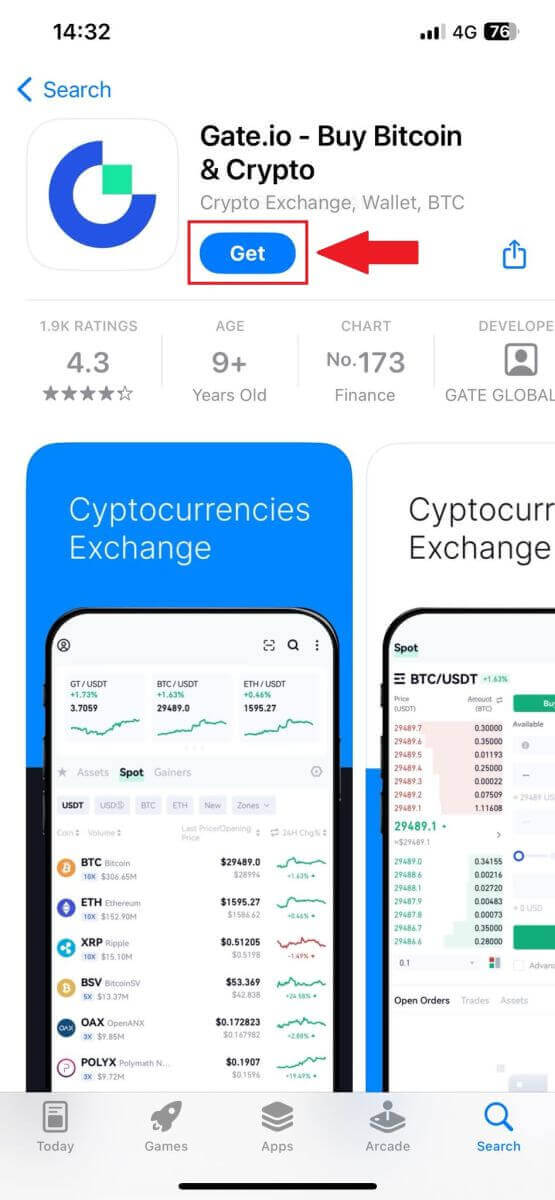
2. ເປີດແອັບ Gate.io, ແຕະ ໄອຄອນ [ໂປຣໄຟລ໌] , ແລະແຕະ [ລົງທະບຽນ] .
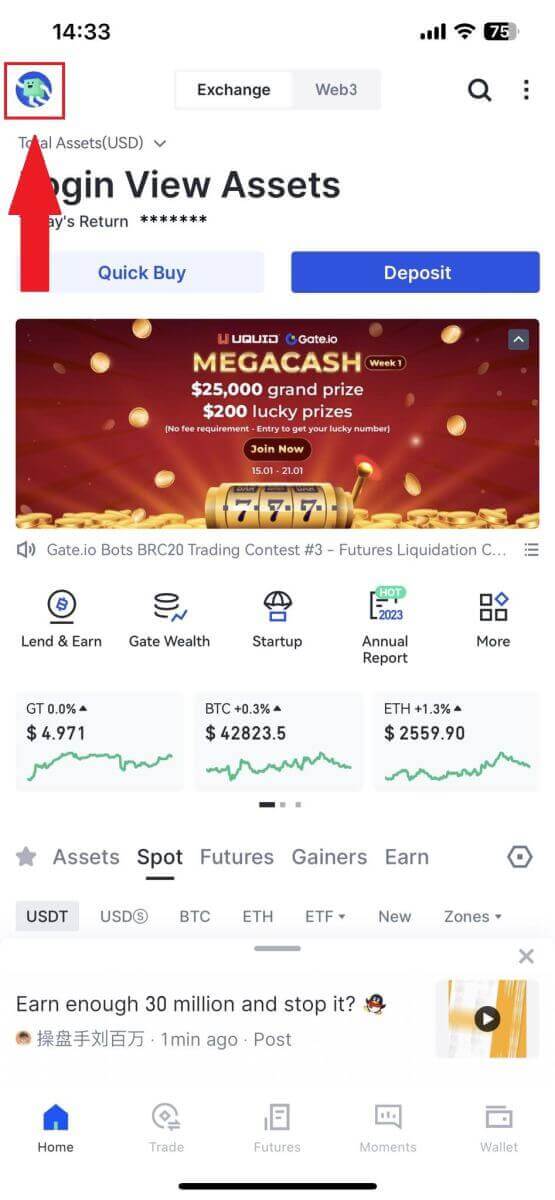

3. ເລືອກ [Email] ຫຼື [ໂທລະສັບ] ແລະໃສ່ທີ່ຢູ່ອີເມວຫຼືເບີໂທລະສັບຂອງທ່ານ. ຈາກນັ້ນ, ສ້າງລະຫັດຜ່ານທີ່ປອດໄພສຳລັບບັນຊີຂອງທ່ານ.
ເລືອກ [ປະເທດ/ພາກພື້ນທີ່ຢູ່ອາໃສ] ຂອງເຈົ້າ , ໝາຍຕິກໃສ່ກ່ອງ, ແລະຄລິກທີ່ [ລົງທະບຽນ].
ຫມາຍເຫດ :
- ລະຫັດຜ່ານຂອງເຈົ້າຕ້ອງມີ ຢ່າງໜ້ອຍ 8 ຕົວ, ລວມທັງຕົວພິມໃຫຍ່ໜຶ່ງຕົວ ແລະ ຕົວເລກໜຶ່ງຕົວ.
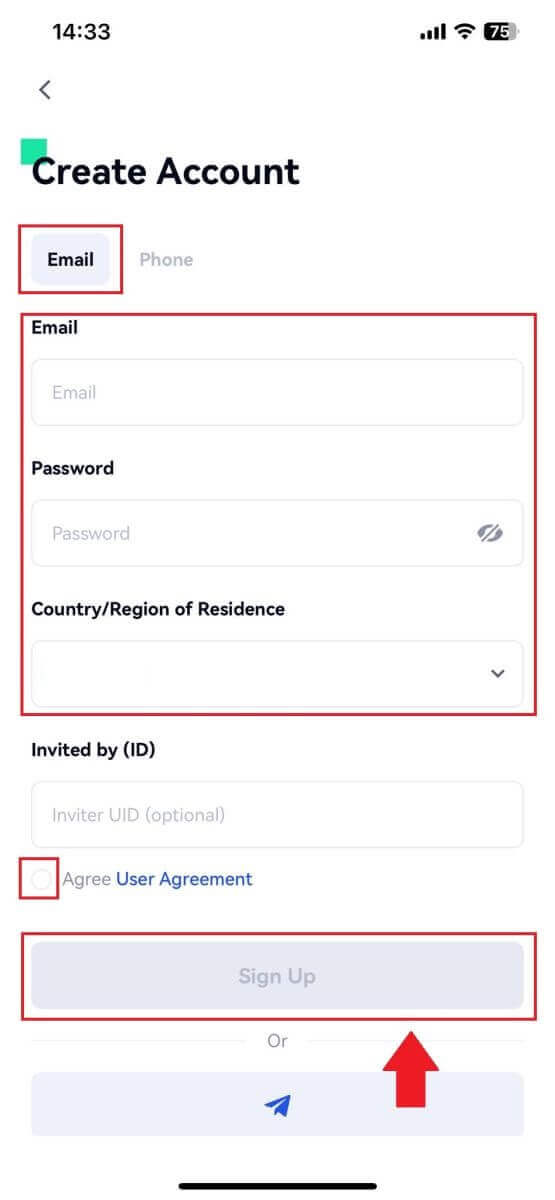
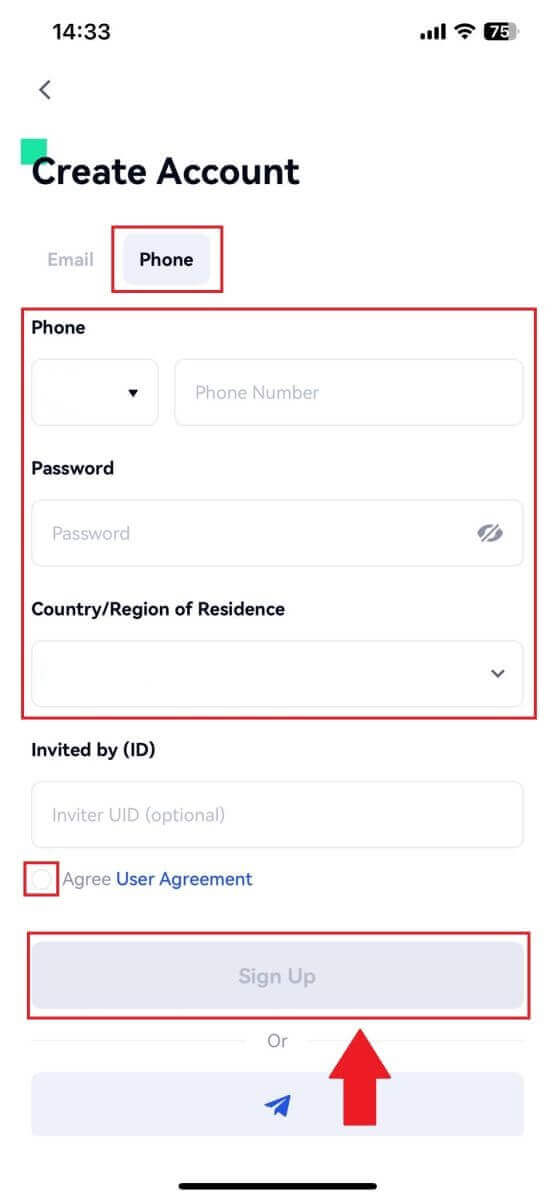
4. ທ່ານຈະໄດ້ຮັບລະຫັດຢືນຢັນ 6 ຕົວເລກໃນອີເມວ ຫຼືໂທລະສັບຂອງທ່ານ. ໃສ່ລະຫັດຫຼັງຈາກນັ້ນ, ໃຫ້ຄລິກໃສ່ ປຸ່ມ [ຢືນຢັນ] .
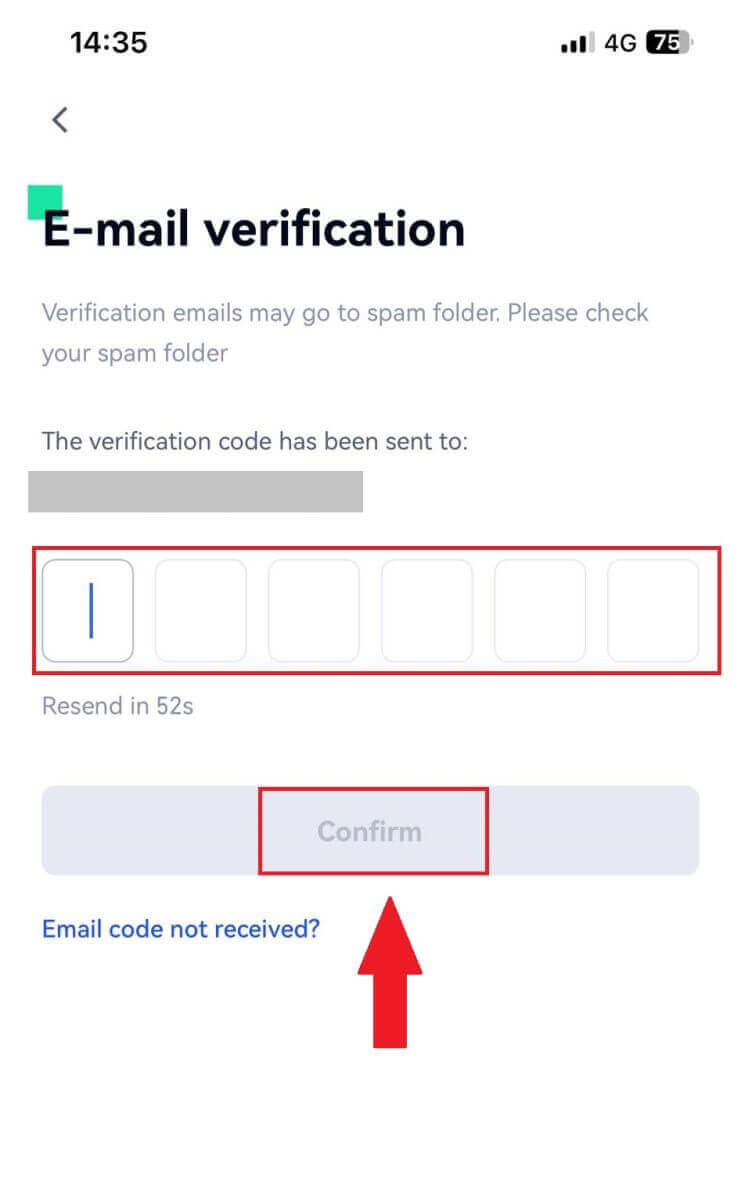
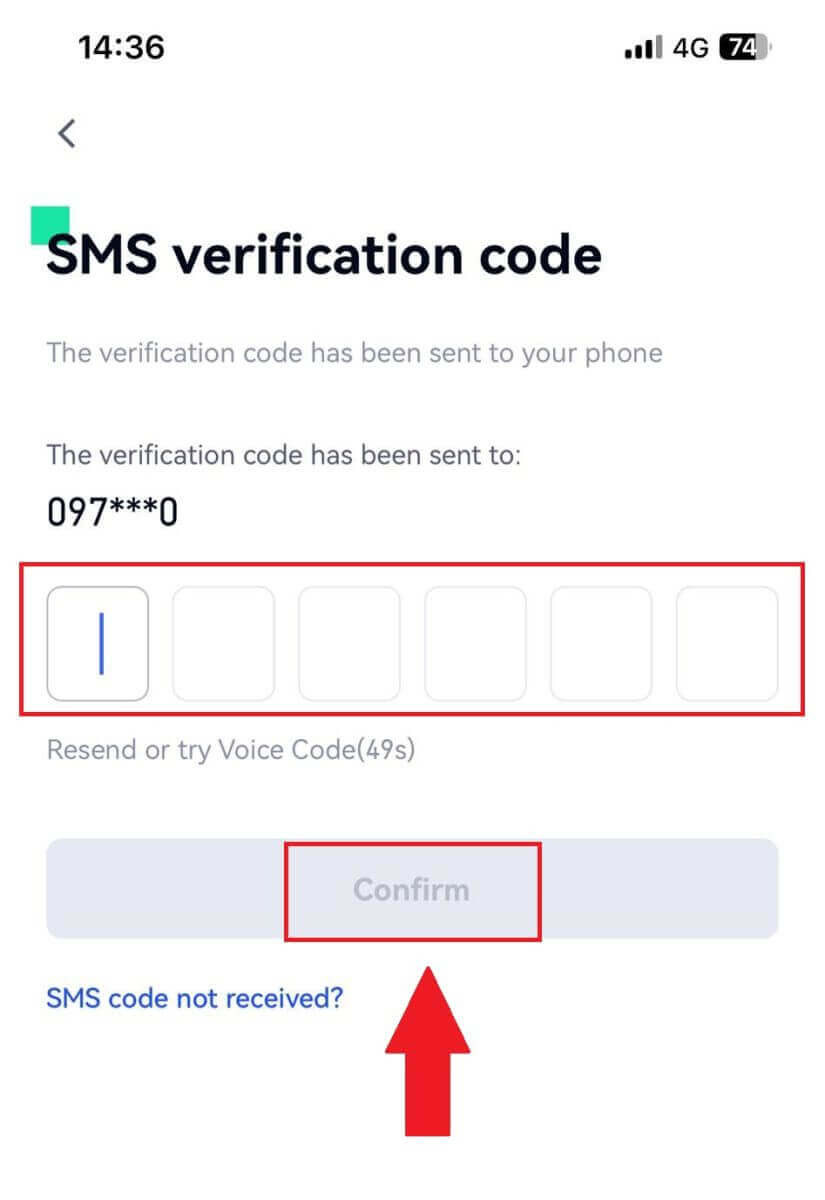
5. ຊົມເຊີຍ! ທ່ານໄດ້ສຳເລັດການສ້າງບັນຊີ Gate.io ໃນໂທລະສັບຂອງທ່ານແລ້ວ.
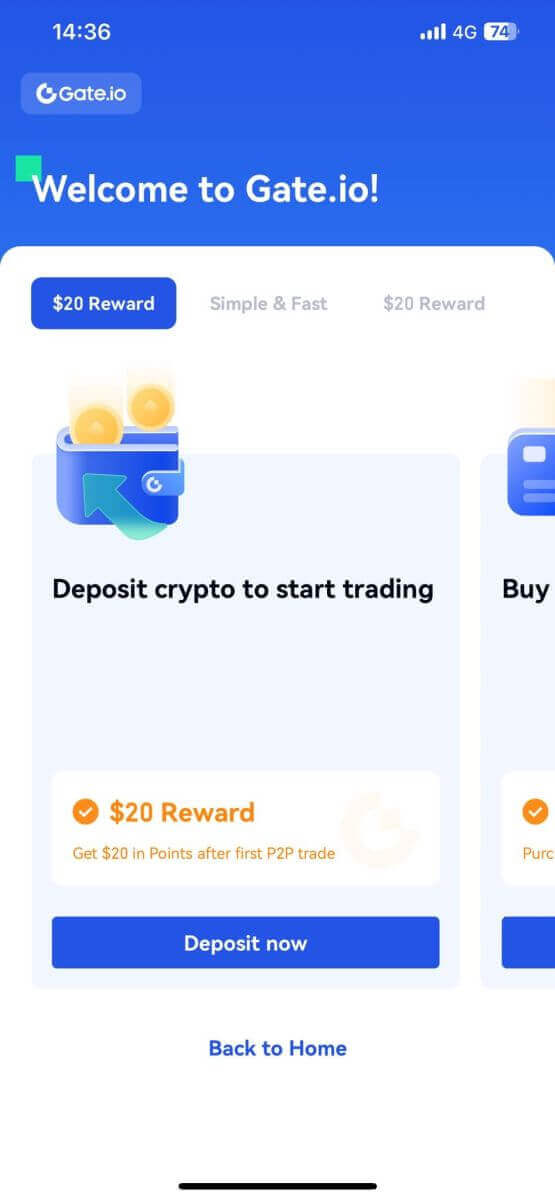
ຫຼືທ່ານສາມາດລົງທະບຽນໃນແອັບ Gate.io ໂດຍໃຊ້ Telegram.
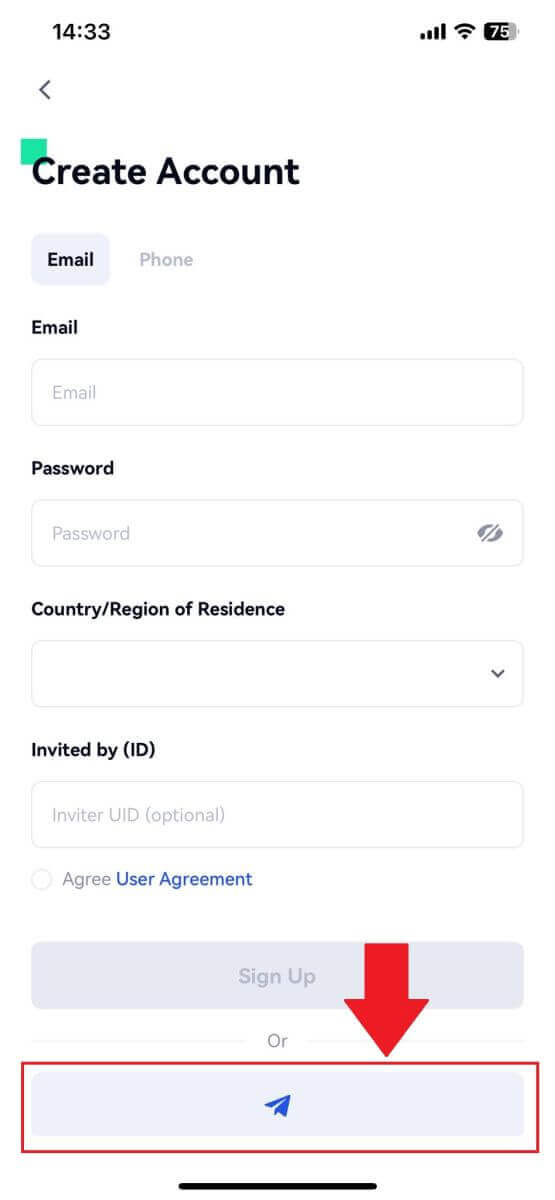
_
ຄຳຖາມທີ່ຖາມເລື້ອຍໆ (FAQ)
ເປັນຫຍັງຂ້ອຍຈຶ່ງບໍ່ສາມາດຮັບອີເມວຈາກ Gate.io?
ຖ້າທ່ານບໍ່ໄດ້ຮັບອີເມວທີ່ສົ່ງມາຈາກ Gate.io, ກະລຸນາປະຕິບັດຕາມຄໍາແນະນໍາຂ້າງລຸ່ມນີ້ເພື່ອກວດເບິ່ງການຕັ້ງຄ່າອີເມວຂອງທ່ານ:1. ທ່ານເຂົ້າສູ່ລະບົບທີ່ຢູ່ອີເມວທີ່ລົງທະບຽນກັບບັນຊີ Gate.io ຂອງທ່ານບໍ? ບາງຄັ້ງທ່ານອາດຈະອອກຈາກລະບົບອີເມວຂອງທ່ານໃນອຸປະກອນຂອງທ່ານ ແລະເພາະສະນັ້ນບໍ່ສາມາດເຫັນອີເມວ Gate.io ໄດ້. ກະລຸນາເຂົ້າສູ່ລະບົບ ແລະໂຫຼດຂໍ້ມູນຄືນໃໝ່.
2. ທ່ານໄດ້ກວດເບິ່ງໂຟນເດີ spam ຂອງອີເມວຂອງທ່ານບໍ? ຖ້າທ່ານພົບວ່າຜູ້ໃຫ້ບໍລິການອີເມລ໌ຂອງທ່ານກໍາລັງຊຸກດັນໃຫ້ອີເມລ໌ Gate.io ເຂົ້າໄປໃນໂຟເດີ spam ຂອງທ່ານ, ທ່ານສາມາດຫມາຍໃຫ້ພວກເຂົາເປັນ "ປອດໄພ" ໂດຍບັນຊີຂາວທີ່ຢູ່ອີເມລ໌ Gate.io. ທ່ານສາມາດອ້າງອີງເຖິງວິທີການ Whitelist Gate.io Emails ເພື່ອຕັ້ງຄ່າມັນ.
3. ການເຮັດວຽກຂອງລູກຄ້າອີເມລ໌ຫຼືຜູ້ໃຫ້ບໍລິການຂອງທ່ານເປັນປົກກະຕິບໍ? ເພື່ອໃຫ້ແນ່ໃຈວ່າ firewall ຫຼືໂຄງການ antivirus ຂອງທ່ານບໍ່ເຮັດໃຫ້ເກີດຄວາມຂັດແຍ້ງດ້ານຄວາມປອດໄພ, ທ່ານສາມາດກວດສອບການຕັ້ງຄ່າເຄື່ອງແມ່ຂ່າຍອີເມວ.
4. ກ່ອງຈົດໝາຍຂອງທ່ານເຕັມໄປດ້ວຍອີເມວບໍ? ທ່ານຈະບໍ່ສາມາດສົ່ງຫຼືໄດ້ຮັບອີເມລ໌ຖ້າຫາກວ່າທ່ານມີກໍານົດໄວ້. ເພື່ອສ້າງພື້ນທີ່ຫວ່າງສຳລັບອີເມວໃໝ່, ທ່ານສາມາດລຶບບາງອັນເກົ່າອອກໄດ້.
5. ລົງທະບຽນໂດຍໃຊ້ທີ່ຢູ່ອີເມວທົ່ວໄປເຊັ່ນ Gmail, Outlook, ແລະອື່ນໆ, ຖ້າເປັນໄປໄດ້.
ຂ້ອຍບໍ່ສາມາດຮັບລະຫັດຢືນຢັນ SMS ໄດ້ໄດ້ແນວໃດ?
Gate.io ເຮັດວຽກຢູ່ສະເໝີເພື່ອປັບປຸງປະສົບການຂອງຜູ້ໃຊ້ໂດຍການຂະຫຍາຍການຄຸ້ມຄອງການຢືນຢັນ SMS ຂອງພວກເຮົາ. ແນວໃດກໍ່ຕາມ, ບາງປະເທດ ແລະ ພາກພື້ນແມ່ນບໍ່ໄດ້ຮັບການສະຫນັບສະຫນູນໃນປັດຈຸບັນ.ກະລຸນາກວດເບິ່ງບັນຊີລາຍຊື່ການຄຸ້ມຄອງ SMS ທົ່ວໂລກຂອງພວກເຮົາເພື່ອເບິ່ງວ່າສະຖານທີ່ຂອງທ່ານຖືກຄຸ້ມຄອງຖ້າທ່ານບໍ່ສາມາດເປີດໃຊ້ການພິສູດຢືນຢັນ SMS ໄດ້. ກະລຸນາໃຊ້ Google Authentication ເປັນການພິສູດຢືນຢັນສອງປັດໃຈຕົ້ນຕໍຂອງທ່ານ ຖ້າສະຖານທີ່ຂອງທ່ານບໍ່ຖືກລວມຢູ່ໃນລາຍການ.
ການປະຕິບັດຕໍ່ໄປນີ້ຄວນຈະຖືກປະຕິບັດຖ້າທ່ານຍັງບໍ່ສາມາດຮັບລະຫັດ SMS ໄດ້ເຖິງແມ່ນວ່າຫຼັງຈາກທີ່ທ່ານໄດ້ເປີດໃຊ້ການພິສູດຢືນຢັນ SMS ຫຼືຖ້າຫາກວ່າທ່ານກໍາລັງດໍາລົງຊີວິດຢູ່ໃນປະເທດຫຼືພາກພື້ນທີ່ມີບັນຊີລາຍຊື່ການຄຸ້ມຄອງ SMS ທົ່ວໂລກຂອງພວກເຮົາ:
- ໃຫ້ແນ່ໃຈວ່າມີສັນຍານເຄືອຂ່າຍທີ່ເຂັ້ມແຂງຢູ່ໃນອຸປະກອນມືຖືຂອງທ່ານ.
- ປິດການນຳໃຊ້ການບລັອກການໂທ, ໄຟວໍ, ຕ້ານໄວຣັສ, ແລະ/ຫຼືໂປຣແກຣມການໂທຢູ່ໃນໂທລະສັບຂອງທ່ານ ທີ່ອາດຈະຂັດຂວາງບໍ່ໃຫ້ໝາຍເລກລະຫັດ SMS ຂອງພວກເຮົາເຮັດວຽກ.
- ເປີດໂທລະສັບຂອງທ່ານຄືນ.
- ແທນທີ່ຈະ, ລອງການຢັ້ງຢືນດ້ວຍສຽງ.
ວິທີການປັບປຸງຄວາມປອດໄພບັນຊີ Gate.io
1. ການຕັ້ງຄ່າລະຫັດຜ່ານ: ກະລຸນາຕັ້ງລະຫັດຜ່ານທີ່ຊັບຊ້ອນ ແລະເປັນເອກະລັກ. ເພື່ອຄວາມປອດໄພ, ໃຫ້ແນ່ໃຈວ່າໃຊ້ລະຫັດຜ່ານທີ່ມີຢ່າງໜ້ອຍ 8 ຕົວ, ລວມທັງຕົວພິມໃຫຍ່ ແລະ ຕົວພິມນ້ອຍຢ່າງໜ້ອຍໜຶ່ງຕົວ, ຕົວເລກໜຶ່ງ. ຫຼີກເວັ້ນການນໍາໃຊ້ຮູບແບບທີ່ຊັດເຈນຫຼືຂໍ້ມູນທີ່ສາມາດເຂົ້າເຖິງໄດ້ງ່າຍຂອງຄົນອື່ນ (ເຊັ່ນ: ຊື່, ທີ່ຢູ່ອີເມວ, ວັນເດືອນປີເກີດ, ເບີໂທລະສັບ, ແລະອື່ນໆ).
- ຮູບແບບລະຫັດຜ່ານທີ່ພວກເຮົາບໍ່ແນະນໍາ: lihua, 123456, 123456abc, test123, abc123
- ຮູບແບບລະຫັດຜ່ານທີ່ແນະນຳ: Q@ng3532!, iehig4g@#1, QQWwfe@242!
2. ການປ່ຽນລະຫັດຜ່ານ: ພວກເຮົາແນະນໍາໃຫ້ທ່ານປ່ຽນລະຫັດຜ່ານຂອງທ່ານເປັນປະຈໍາ ເພື່ອເພີ່ມຄວາມປອດໄພຂອງບັນຊີຂອງທ່ານ. ມັນດີທີ່ສຸດທີ່ຈະປ່ຽນລະຫັດຜ່ານຂອງທ່ານທຸກໆສາມເດືອນແລະໃຊ້ລະຫັດຜ່ານທີ່ແຕກຕ່າງກັນຫມົດໃນແຕ່ລະຄັ້ງ. ສໍາລັບການຄຸ້ມຄອງລະຫັດຜ່ານທີ່ປອດໄພແລະສະດວກກວ່າ, ພວກເຮົາແນະນໍາໃຫ້ທ່ານໃຊ້ຕົວຈັດການລະຫັດຜ່ານເຊັ່ນ "1Password" ຫຼື "LastPass".
- ນອກຈາກນັ້ນ, ກະລຸນາຮັກສາລະຫັດຜ່ານຂອງເຈົ້າເປັນຄວາມລັບຢ່າງເຂັ້ມງວດ ແລະຢ່າເປີດເຜີຍໃຫ້ຜູ້ອື່ນຮູ້. ພະນັກງານ Gate.io ຈະບໍ່ຖາມຫາລະຫັດຜ່ານຂອງທ່ານໃນທຸກກໍລະນີ.
3. Two-Factor Authentication (2FA)
Linking Google Authenticator: Google Authenticator ເປັນເຄື່ອງມືລະຫັດຜ່ານແບບເຄື່ອນໄຫວທີ່ເປີດຕົວໂດຍ Google. ທ່ານຈໍາເປັນຕ້ອງໃຊ້ໂທລະສັບມືຖືຂອງທ່ານເພື່ອສະແກນບາໂຄດທີ່ສະຫນອງໃຫ້ໂດຍ Gate.io ຫຼືໃສ່ລະຫັດ. ເມື່ອເພີ່ມແລ້ວ, ລະຫັດການພິສູດຢືນຢັນ 6 ຕົວເລກທີ່ຖືກຕ້ອງຈະຖືກສ້າງຢູ່ໃນຕົວພິສູດຢືນຢັນທຸກໆ 30 ວິນາທີ.
4. ລະວັງການຫຼອກເອົາຂໍ້ມູນ
ກະລຸນາລະວັງອີເມວ phishing ທີ່ປອມຕົວມາຈາກ Gate.io, ແລະຮັບປະກັນສະເໝີວ່າລິ້ງດັ່ງກ່າວເປັນລິ້ງເວັບໄຊທ໌ທາງການຂອງ Gate.io ກ່ອນທີ່ຈະເຂົ້າສູ່ລະບົບບັນຊີ Gate.io ຂອງທ່ານ. ພະນັກງານ Gate.io ຈະບໍ່ຖາມຫາລະຫັດຜ່ານ, SMS ຫຼືລະຫັດຢືນຢັນອີເມວ ຫຼືລະຫັດ Google Authenticator ຂອງທ່ານ.
_
ວິທີການເຂົ້າສູ່ລະບົບບັນຊີ Gate.io
ວິທີການເຂົ້າສູ່ລະບົບບັນຊີ Gate.io ໂດຍໃຊ້ອີເມວຫຼືເບີໂທລະສັບ
1. ເປີດ ເວັບໄຊທ໌ Gate.io ແລະຄລິກໃສ່ [ເຂົ້າສູ່ລະບົບ].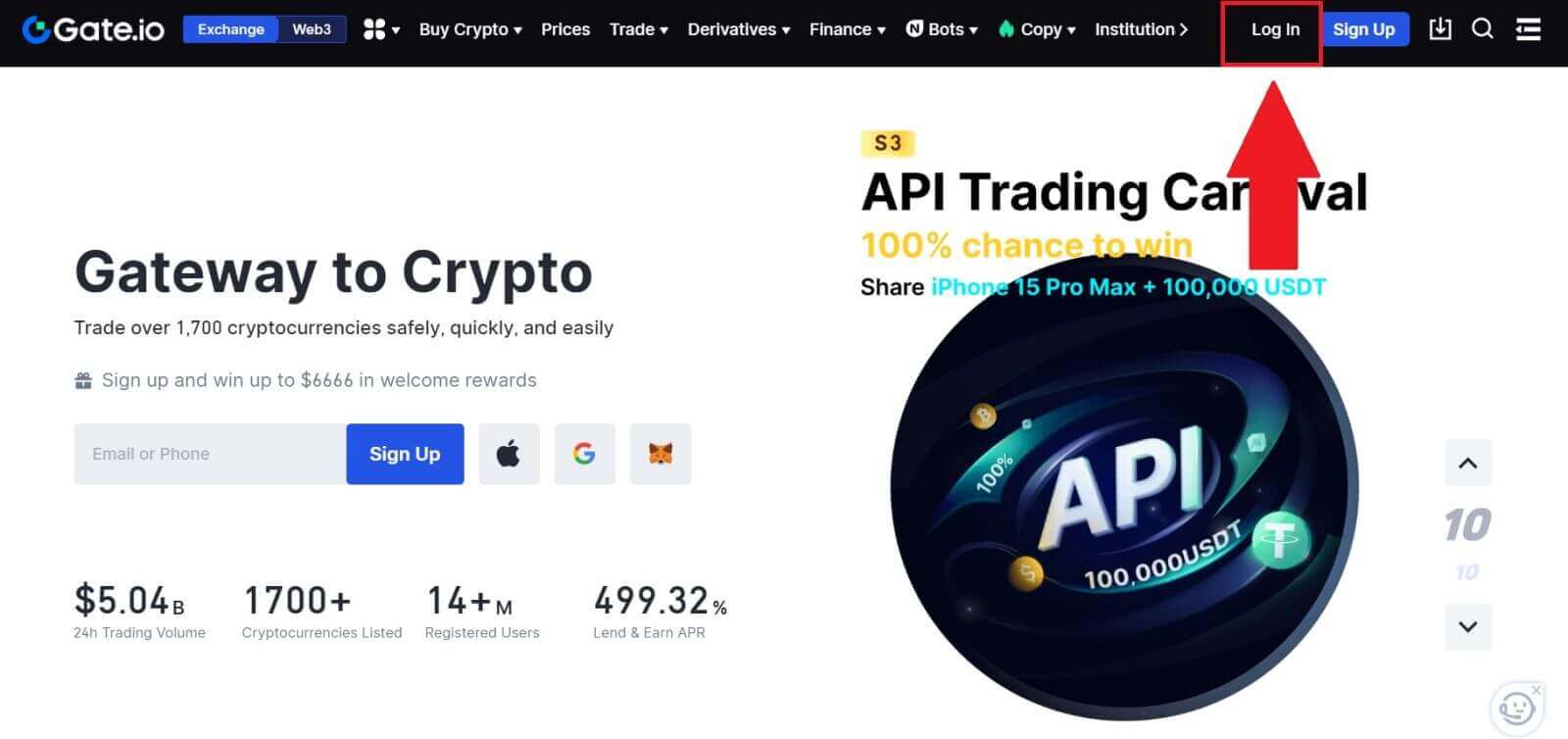 2. ໃນໜ້າເຂົ້າສູ່ລະບົບ, ກະລຸນາໃສ່ [Email] ຫຼື [ເບີໂທລະສັບ] ແລະລະຫັດຜ່ານທີ່ທ່ານລະບຸໄວ້ໃນລະຫວ່າງການລົງທະບຽນ. ຄລິກ ປຸ່ມ [ເຂົ້າສູ່ລະບົບ] .
2. ໃນໜ້າເຂົ້າສູ່ລະບົບ, ກະລຸນາໃສ່ [Email] ຫຼື [ເບີໂທລະສັບ] ແລະລະຫັດຜ່ານທີ່ທ່ານລະບຸໄວ້ໃນລະຫວ່າງການລົງທະບຽນ. ຄລິກ ປຸ່ມ [ເຂົ້າສູ່ລະບົບ] . 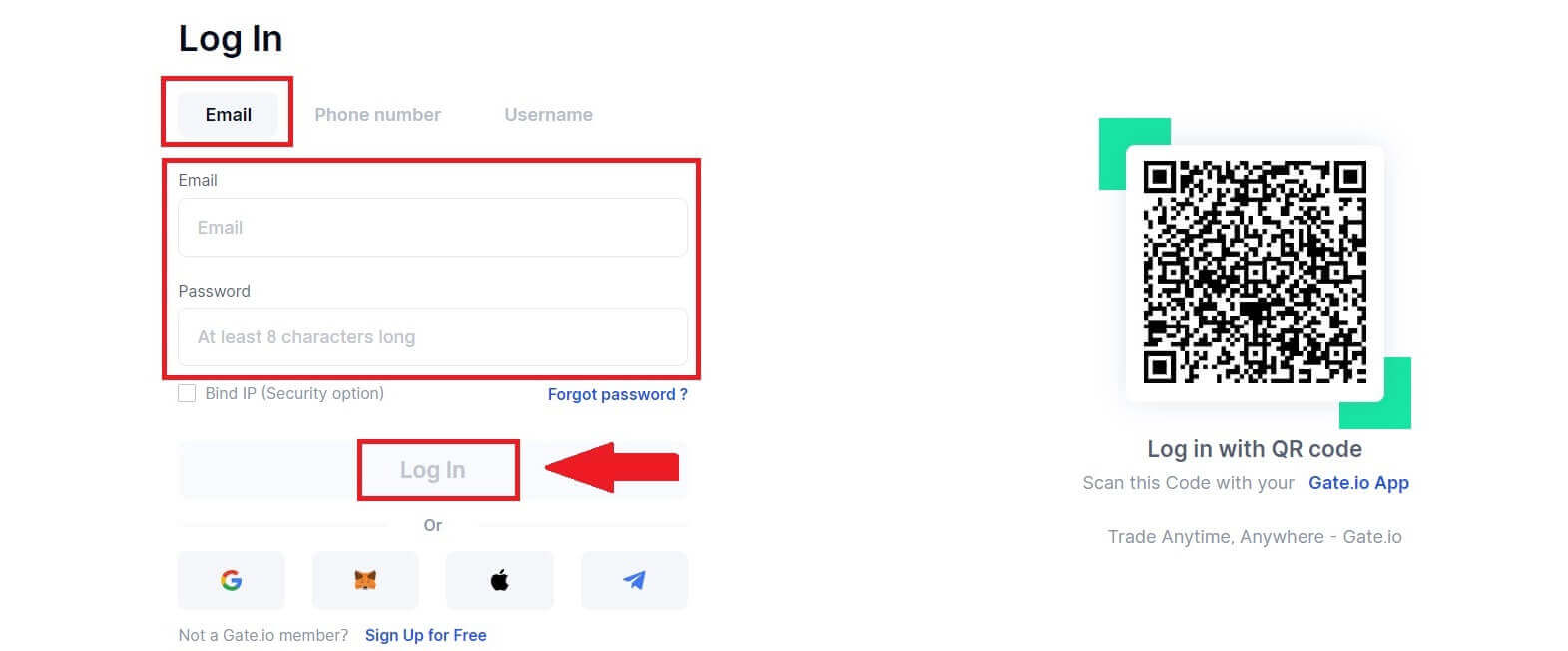
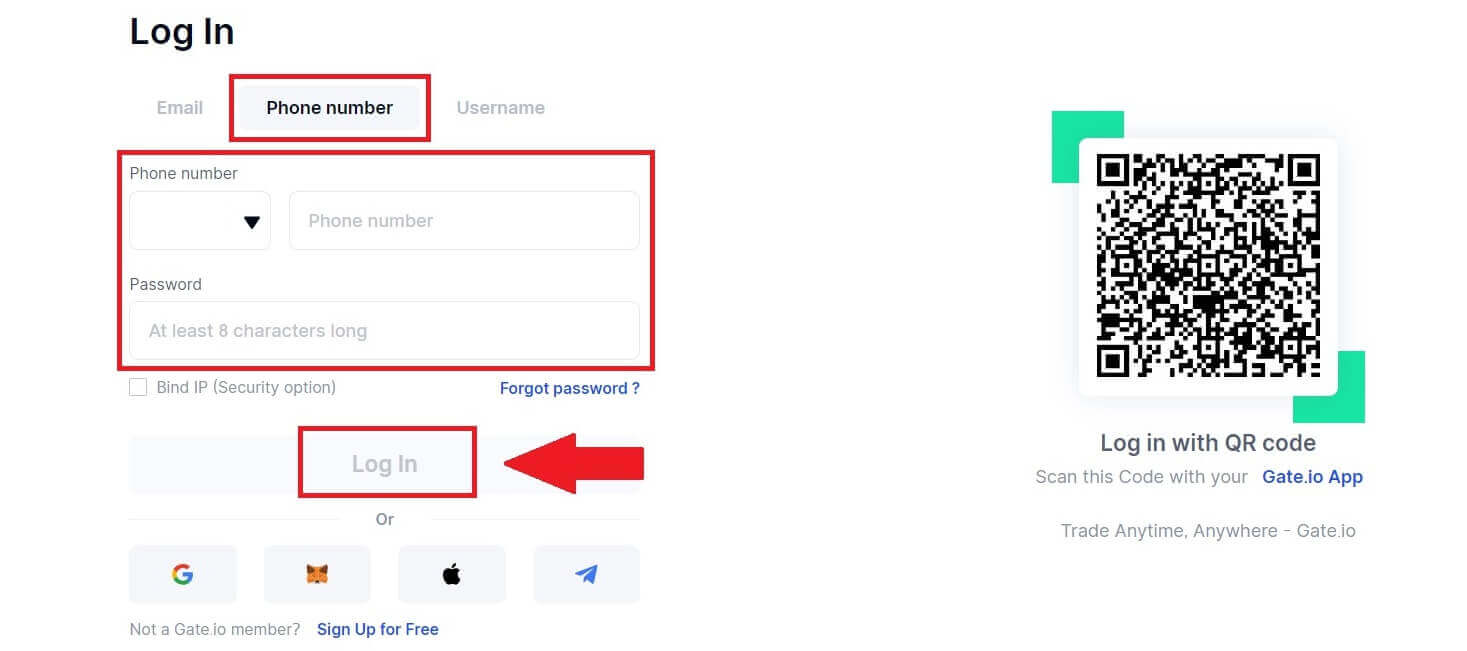
3. ທ່ານຈະໄດ້ຮັບລະຫັດຢືນຢັນ 6 ຕົວເລກໃນອີເມວ ຫຼືໂທລະສັບຂອງທ່ານ. ໃສ່ລະຫັດຢືນຢັນແລ້ວຄລິກ [ຢືນຢັນ].
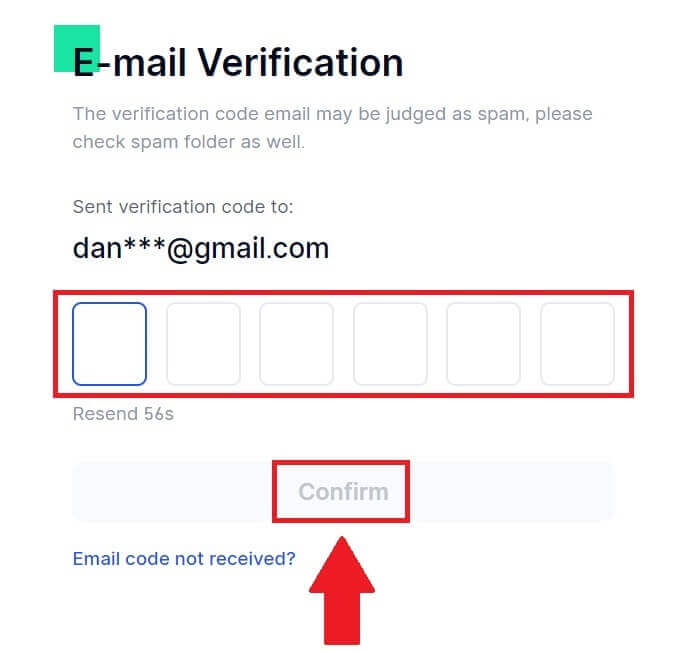
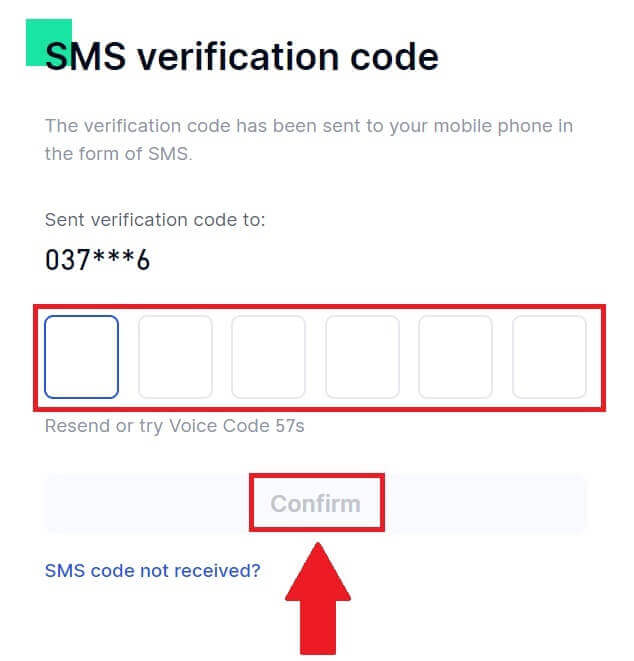
4. ຫຼັງຈາກໃສ່ລະຫັດຢືນຢັນທີ່ຖືກຕ້ອງ, ທ່ານສາມາດນໍາໃຊ້ບັນຊີ Gate.io ຂອງທ່ານເພື່ອຊື້ຂາຍໄດ້ຢ່າງສໍາເລັດຜົນ.
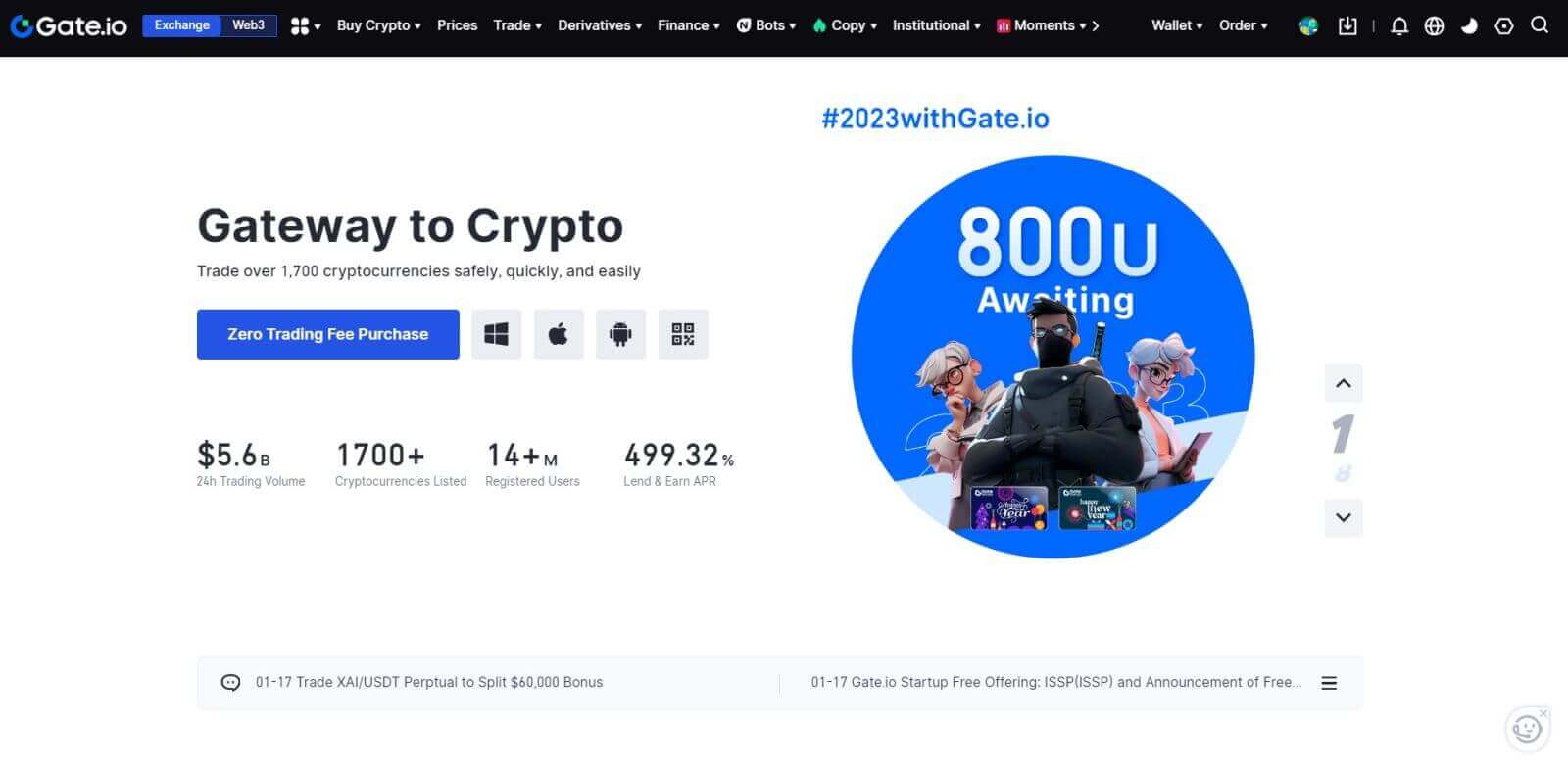
ວິທີການເຂົ້າສູ່ລະບົບບັນຊີ Gate.io ໂດຍໃຊ້ບັນຊີ Google
1. ເປີດ ເວັບໄຊທ໌ Gate.io ແລະຄລິກໃສ່ [ເຂົ້າສູ່ລະບົບ].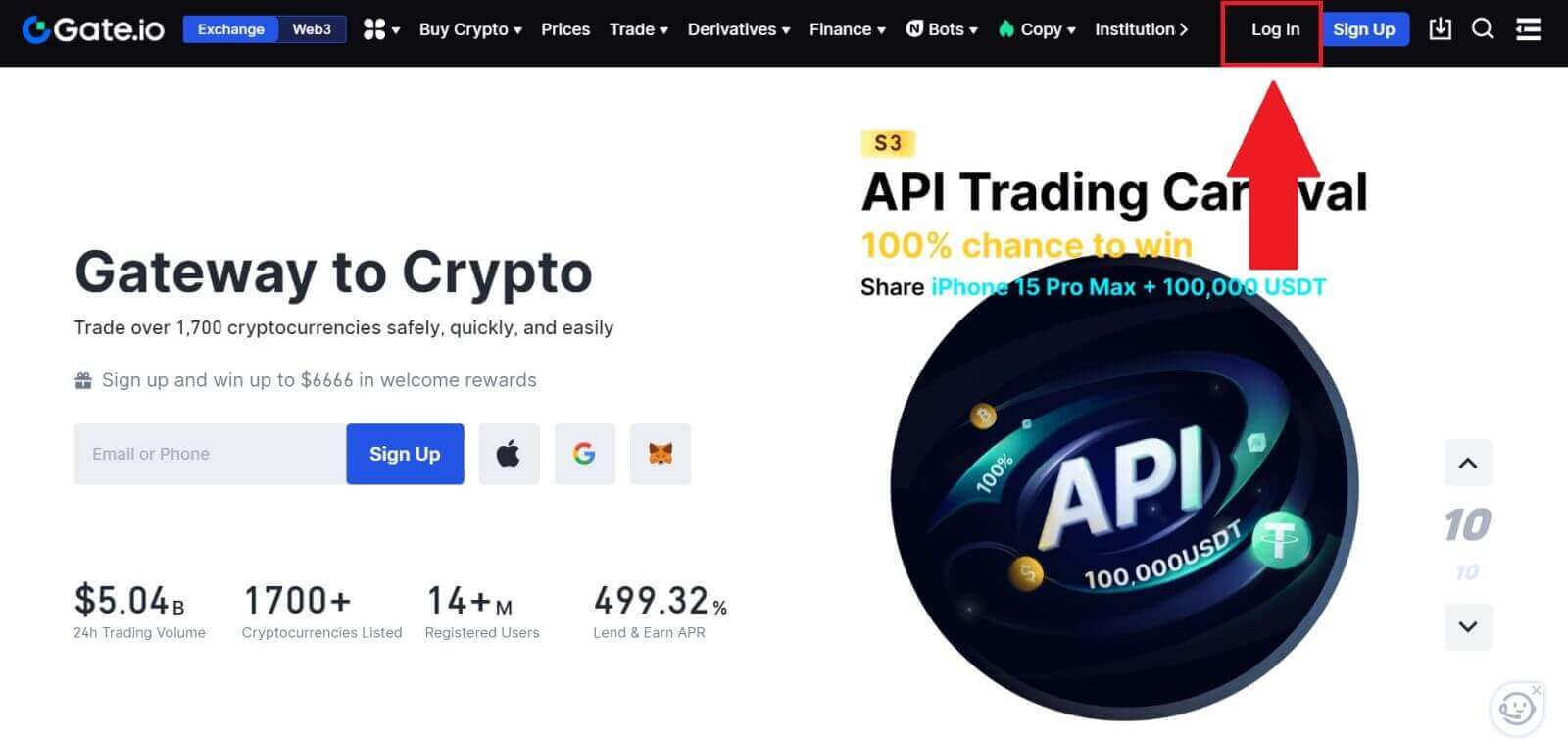 2. ໃນຫນ້າເຂົ້າສູ່ລະບົບ, ທ່ານຈະພົບເຫັນທາງເລືອກໃນການເຂົ້າສູ່ລະບົບຕ່າງໆ. ຊອກຫາແລະເລືອກ ປຸ່ມ [Google] .
2. ໃນຫນ້າເຂົ້າສູ່ລະບົບ, ທ່ານຈະພົບເຫັນທາງເລືອກໃນການເຂົ້າສູ່ລະບົບຕ່າງໆ. ຊອກຫາແລະເລືອກ ປຸ່ມ [Google] . 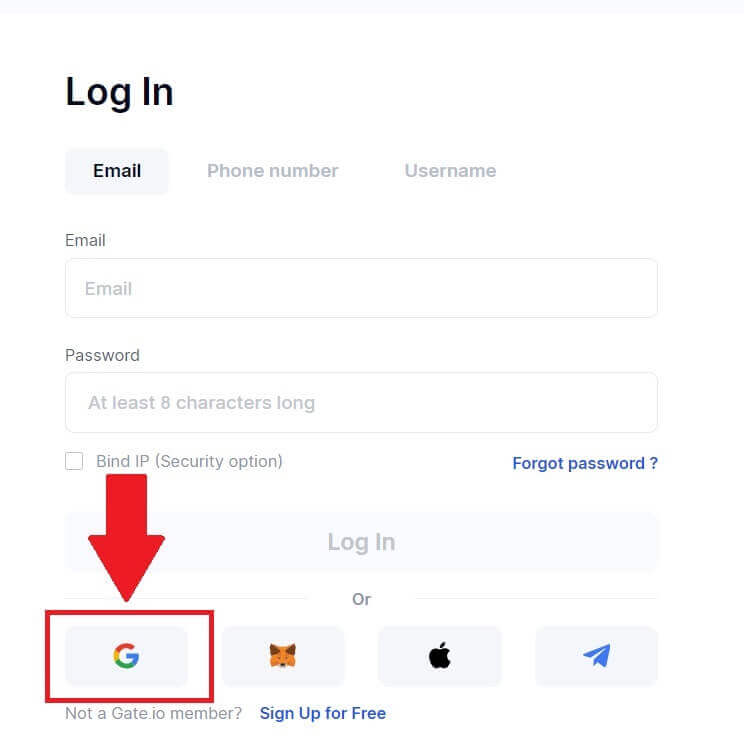 3. ປ່ອງຢ້ຽມໃຫມ່ຫຼືປ໊ອບອັບຈະປາກົດ, ເຂົ້າໄປໃນບັນຊີ Google ທີ່ທ່ານຕ້ອງການເຂົ້າສູ່ລະບົບແລະຄລິກໃສ່ [Next].
3. ປ່ອງຢ້ຽມໃຫມ່ຫຼືປ໊ອບອັບຈະປາກົດ, ເຂົ້າໄປໃນບັນຊີ Google ທີ່ທ່ານຕ້ອງການເຂົ້າສູ່ລະບົບແລະຄລິກໃສ່ [Next]. 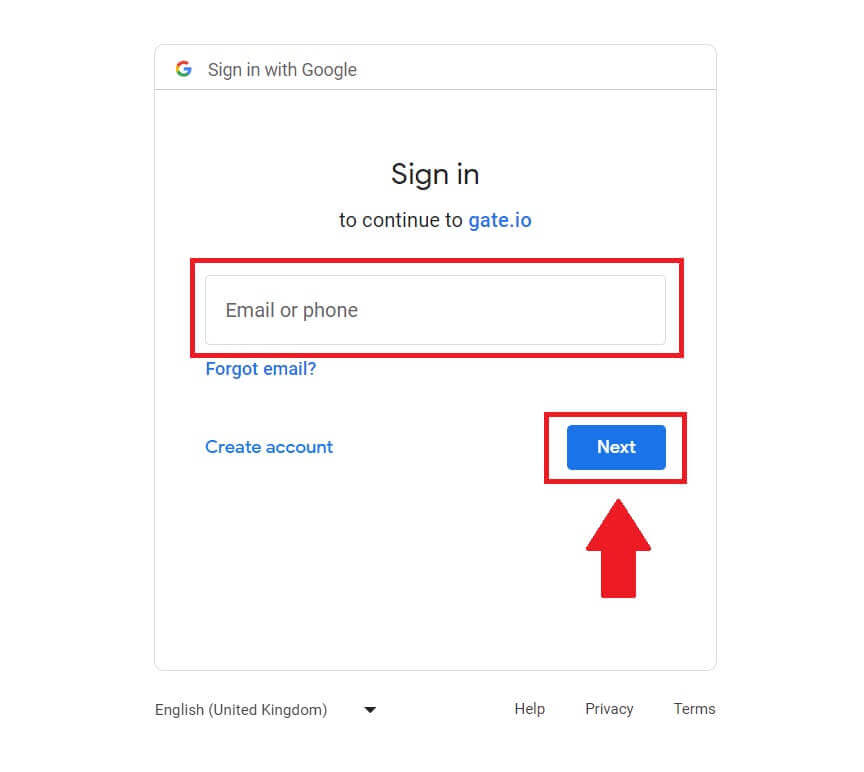 4. ໃສ່ລະຫັດຜ່ານຂອງທ່ານແລະຄລິກ [Next].
4. ໃສ່ລະຫັດຜ່ານຂອງທ່ານແລະຄລິກ [Next]. 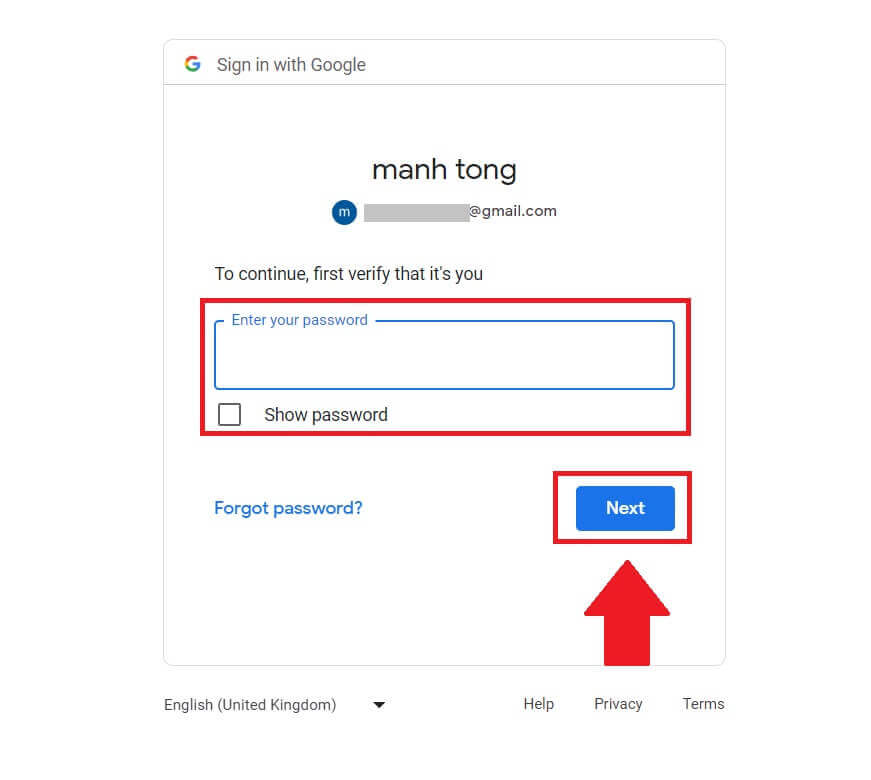
5. ທ່ານຈະໄດ້ຮັບລະຫັດຢືນຢັນ 6 ຕົວເລກໃນອີເມວຂອງທ່ານ. ໃສ່ລະຫັດຢືນຢັນແລ້ວຄລິກ [ຢືນຢັນ].

6. ຫຼັງຈາກໃສ່ລະຫັດຢືນຢັນທີ່ຖືກຕ້ອງ, ທ່ານສາມາດນໍາໃຊ້ບັນຊີ Gate.io ຂອງທ່ານເພື່ອຊື້ຂາຍໄດ້ຢ່າງສໍາເລັດຜົນ.
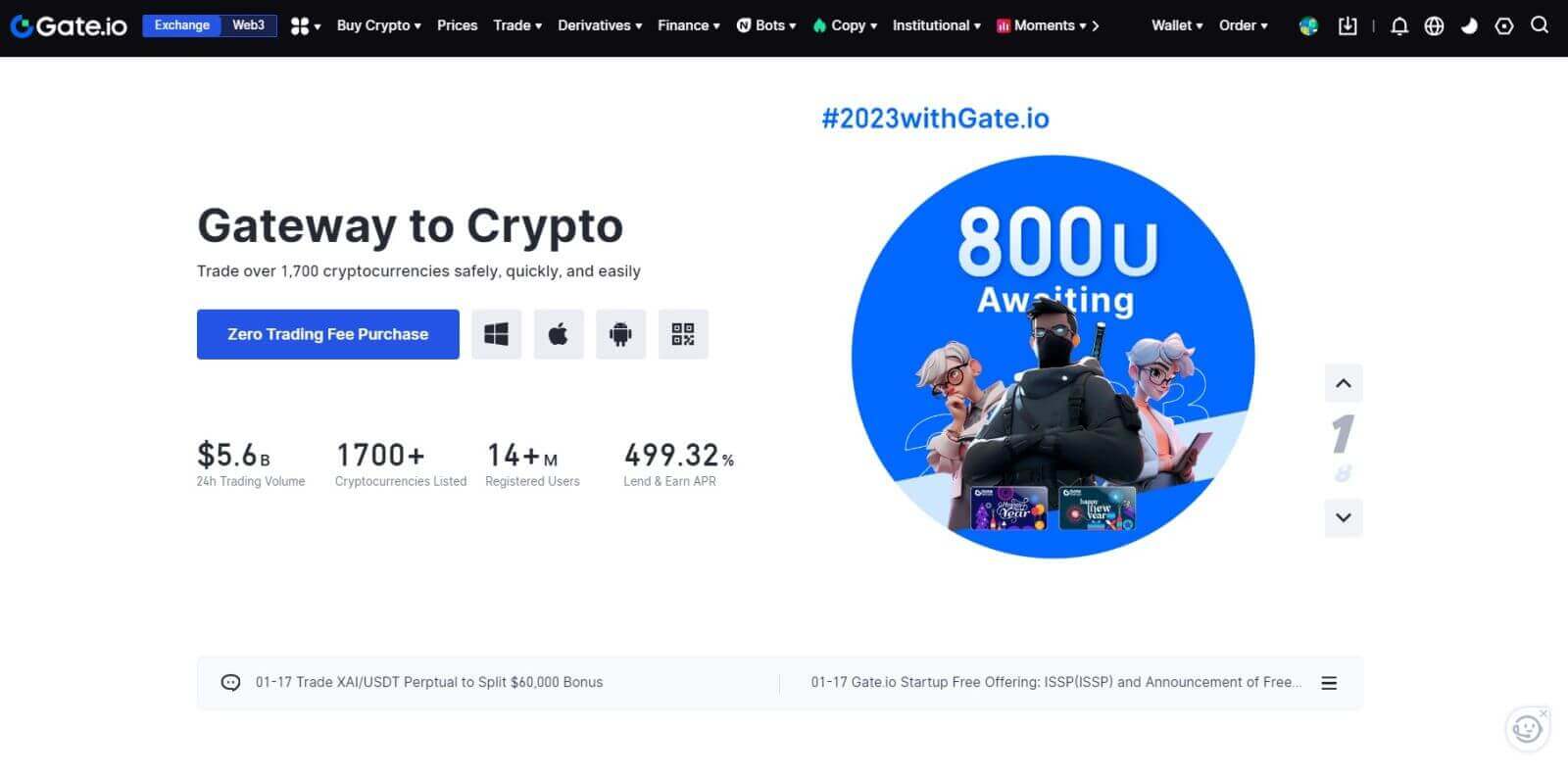
ວິທີການເຂົ້າສູ່ລະບົບບັນຊີ Gate.io ໂດຍໃຊ້ MetaMask
ກ່ອນທີ່ຈະເຂົ້າສູ່ລະບົບ Gate.io ຜ່ານ MetaMask, ທ່ານຕ້ອງມີສ່ວນຂະຫຍາຍ MetaMask ຕິດຕັ້ງຢູ່ໃນຕົວທ່ອງເວັບຂອງທ່ານ.1. ເປີດ ເວັບໄຊທ໌ Gate.io ແລະຄລິກໃສ່ [ເຂົ້າສູ່ລະບົບ]. 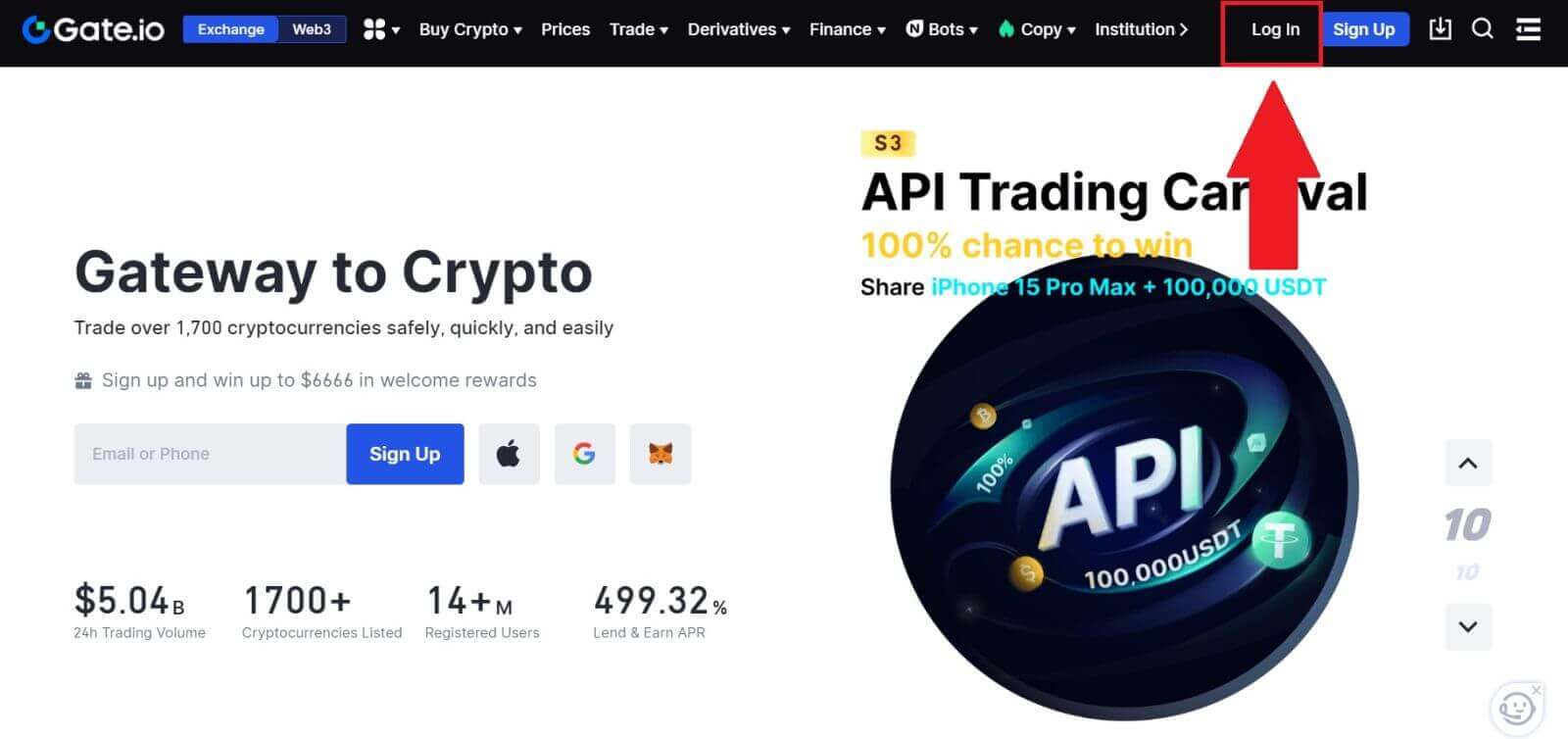
2. ໃນຫນ້າເຂົ້າສູ່ລະບົບ, ໃນບັນດາທາງເລືອກໃນການເຂົ້າສູ່ລະບົບ, ຊອກຫາແລະເລືອກ ປຸ່ມ [MetaMask] . 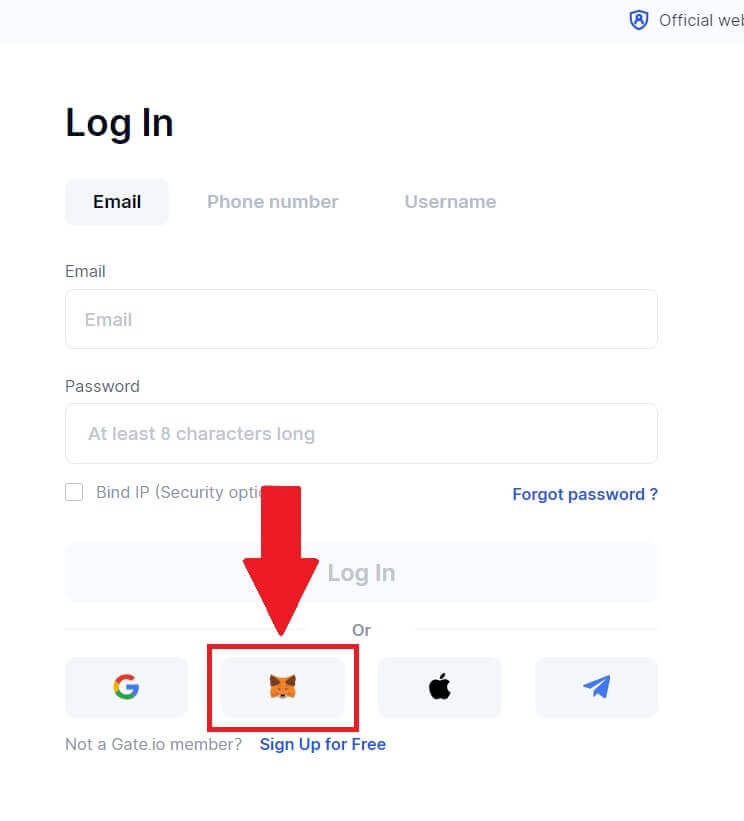
3. A MetaMask [ການຮ້ອງຂໍລາຍເຊັນ] ຈະປາກົດຂຶ້ນ, ໃຫ້ຄລິກໃສ່ [Sign] ເພື່ອສືບຕໍ່. 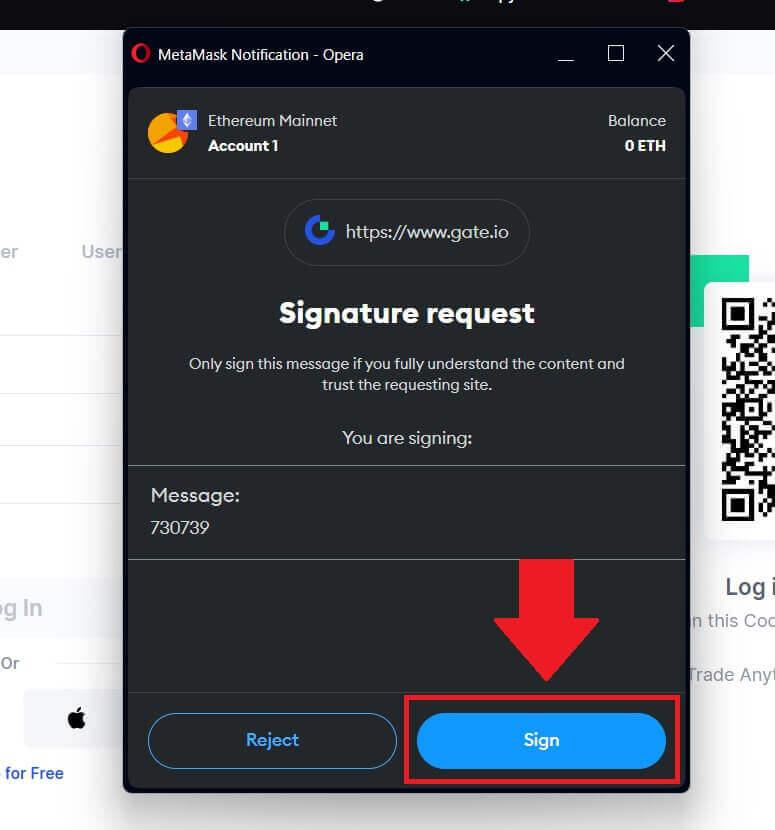 4. ທ່ານຈະໄດ້ຮັບລະຫັດຢືນຢັນ 6 ຕົວເລກໃນອີເມວ MetaMask ທີ່ທ່ານລົງທະບຽນ. ໃສ່ລະຫັດຢືນຢັນແລ້ວຄລິກ [ຢືນຢັນ].
4. ທ່ານຈະໄດ້ຮັບລະຫັດຢືນຢັນ 6 ຕົວເລກໃນອີເມວ MetaMask ທີ່ທ່ານລົງທະບຽນ. ໃສ່ລະຫັດຢືນຢັນແລ້ວຄລິກ [ຢືນຢັນ]. 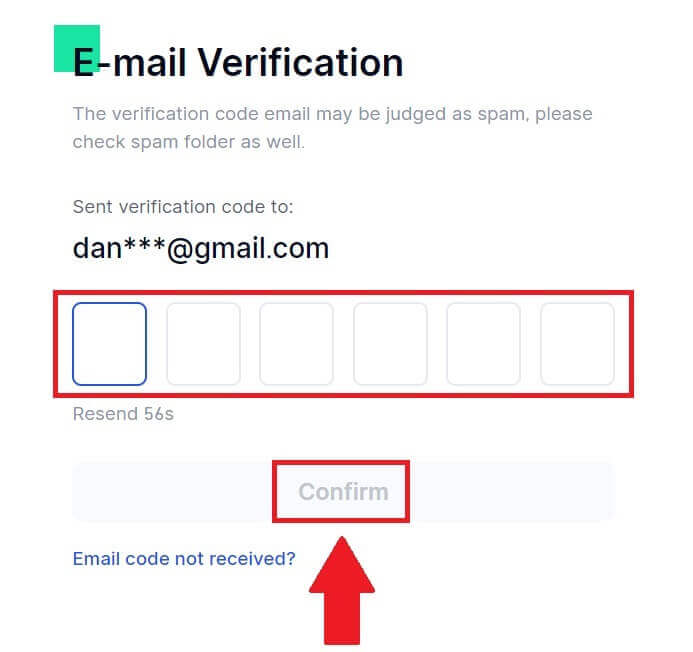
5. ຫຼັງຈາກໃສ່ລະຫັດຢືນຢັນທີ່ຖືກຕ້ອງ, ທ່ານສາມາດນໍາໃຊ້ບັນຊີ Gate.io ຂອງທ່ານເພື່ອຊື້ຂາຍໄດ້ຢ່າງສໍາເລັດຜົນ.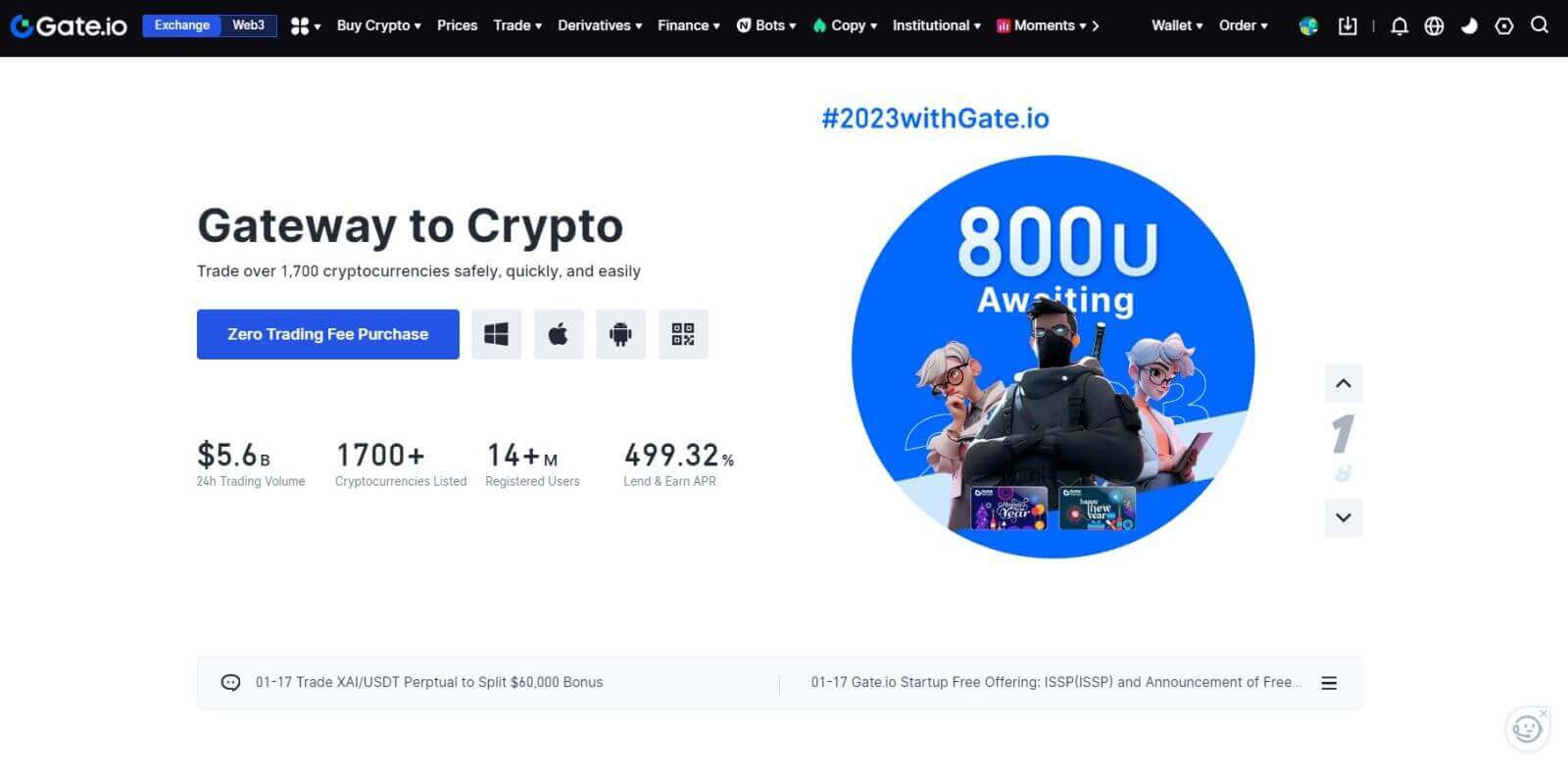
ວິທີການເຂົ້າສູ່ລະບົບບັນຊີ Gate.io ໂດຍໃຊ້ Telegram
1. ເປີດ ເວັບໄຊທ໌ Gate.io ແລະຄລິກໃສ່ [ເຂົ້າສູ່ລະບົບ]. 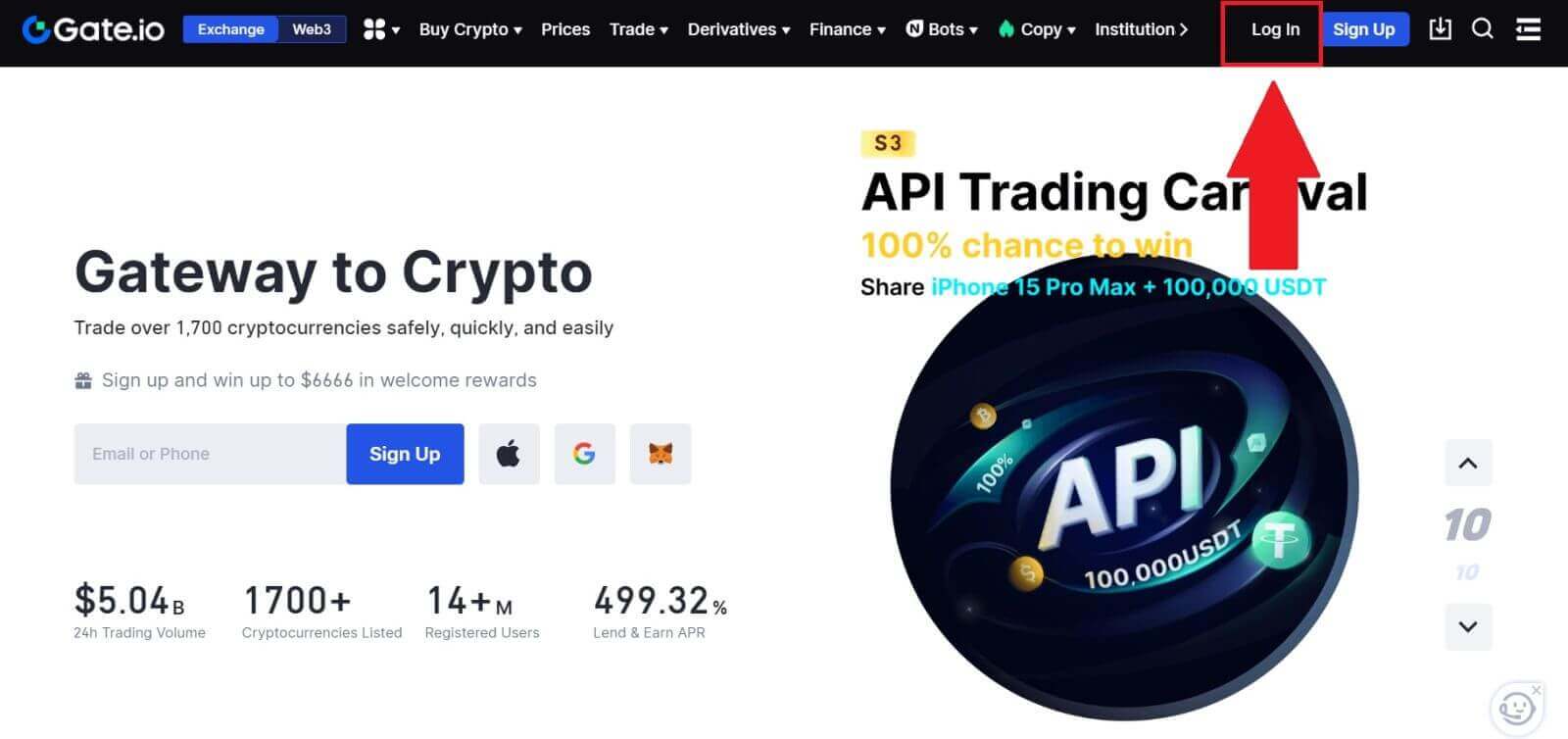 2. ໃນຫນ້າເຂົ້າສູ່ລະບົບ, ທ່ານຈະພົບເຫັນທາງເລືອກໃນການເຂົ້າສູ່ລະບົບຕ່າງໆ. ຊອກຫາແລະເລືອກ ປຸ່ມ [Telegram] .
2. ໃນຫນ້າເຂົ້າສູ່ລະບົບ, ທ່ານຈະພົບເຫັນທາງເລືອກໃນການເຂົ້າສູ່ລະບົບຕ່າງໆ. ຊອກຫາແລະເລືອກ ປຸ່ມ [Telegram] . 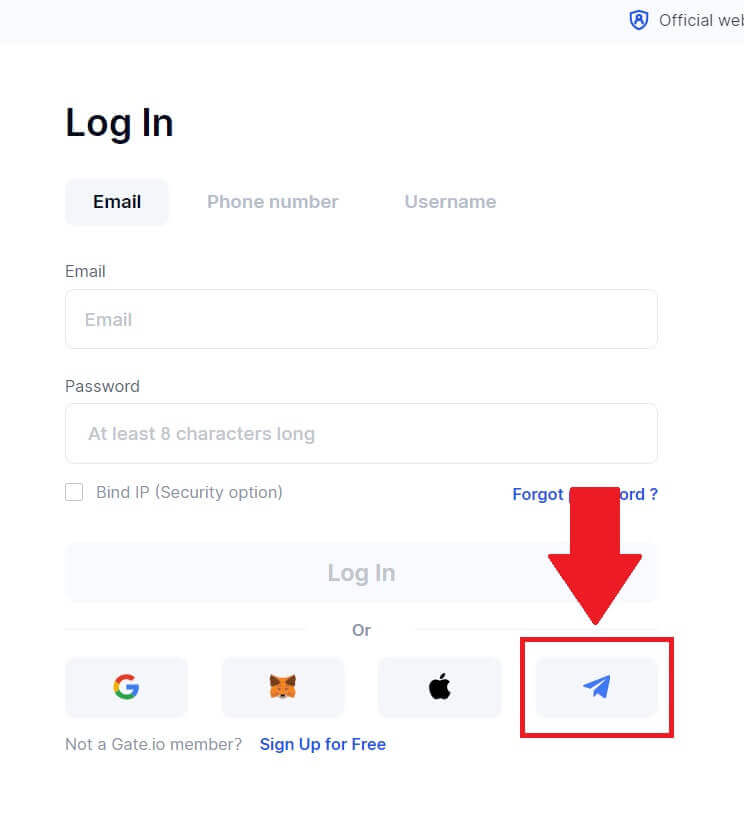
3. ເຂົ້າສູ່ລະບົບດ້ວຍເບີໂທລະສັບ Telegram ຂອງທ່ານໂດຍການເລືອກພາກພື້ນຂອງທ່ານ, ພິມເບີໂທລະສັບ Telegram ຂອງທ່ານ, ແລະຄລິກ [NEXT]. 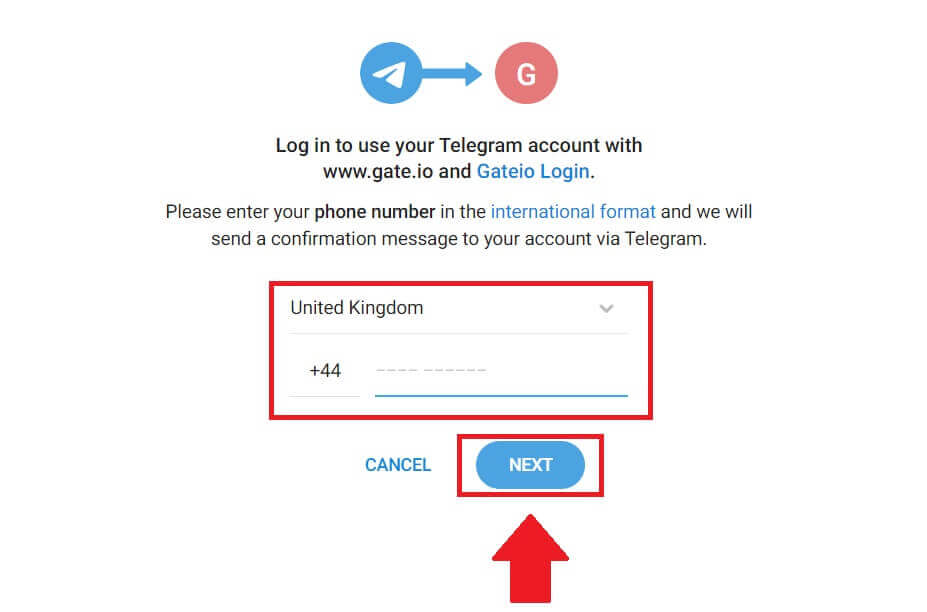
4. ຂໍ້ຄວາມຢືນຢັນຈະຖືກສົ່ງໄປຫາບັນຊີ Telegram ຂອງທ່ານ, ຄລິກ [ຢືນຢັນ] ເພື່ອດໍາເນີນການ. 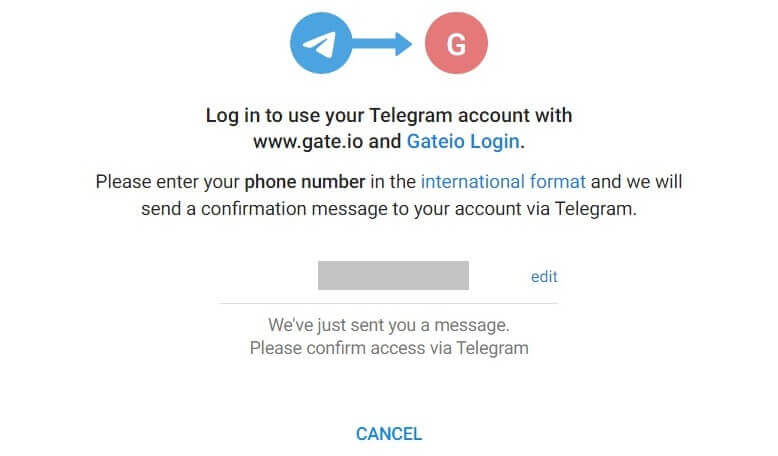
5. ທ່ານຈະໄດ້ຮັບລະຫັດຢືນຢັນ 6 ຕົວເລກໃນອີເມວ Telegram ທີ່ທ່ານລົງທະບຽນ. ໃສ່ລະຫັດຢືນຢັນແລ້ວຄລິກ [ຢືນຢັນ]. 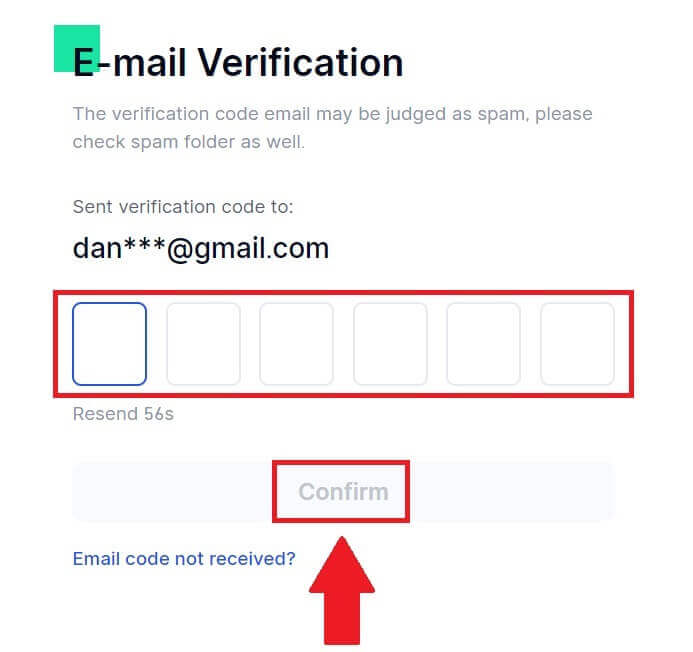
6. ຫຼັງຈາກໃສ່ລະຫັດຢືນຢັນທີ່ຖືກຕ້ອງ, ທ່ານສາມາດນໍາໃຊ້ບັນຊີ Gate.io ຂອງທ່ານເພື່ອຊື້ຂາຍໄດ້ຢ່າງສໍາເລັດຜົນ.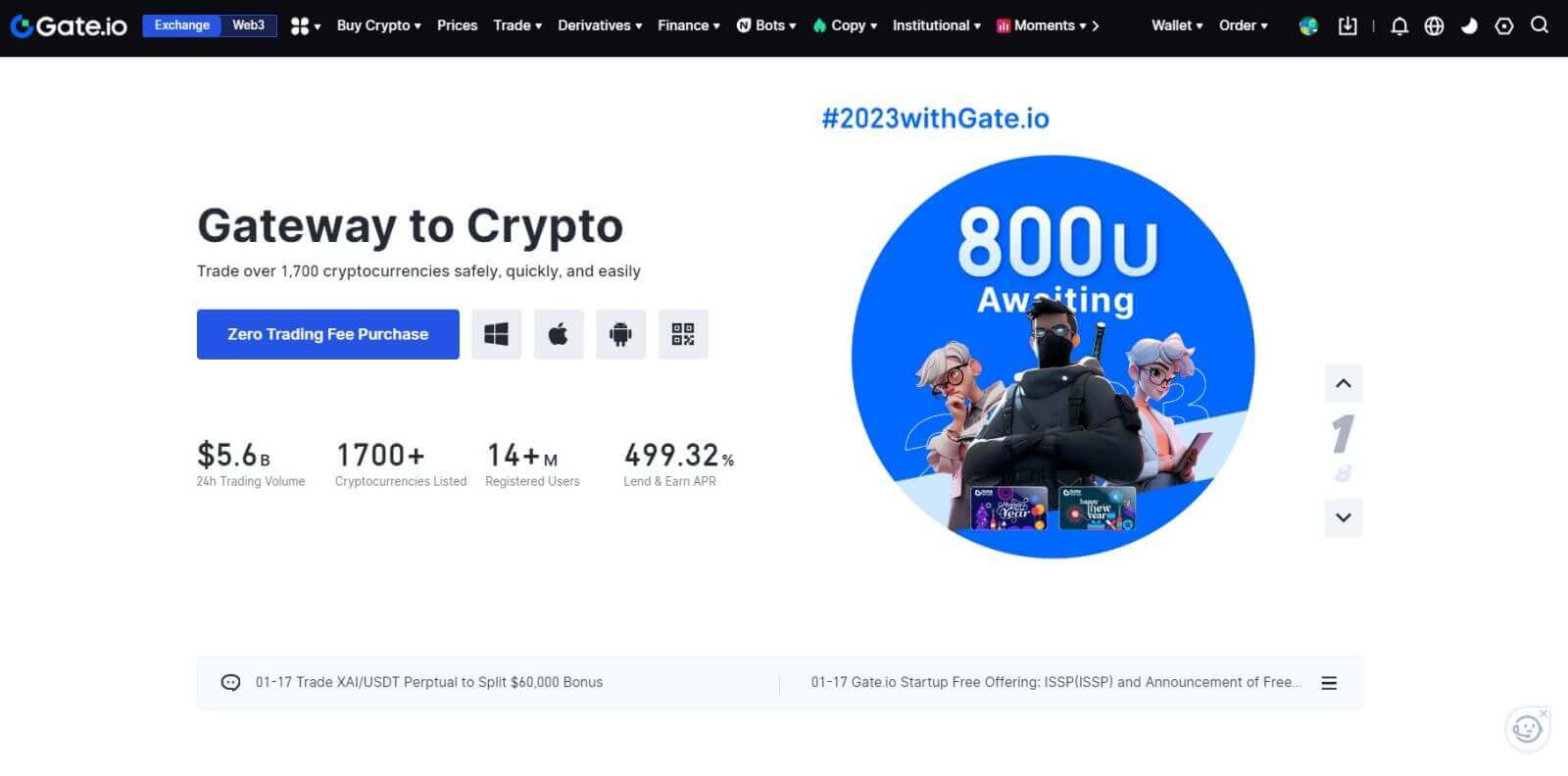
ວິທີການເຂົ້າສູ່ລະບົບ Gate.io App
1. ທ່ານຈໍາເປັນຕ້ອງຕິດຕັ້ງແອັບພລິເຄຊັນ Gate.io ເພື່ອສ້າງບັນຊີສໍາລັບການຊື້ຂາຍຈາກ Google Play Store ຫຼື App Store .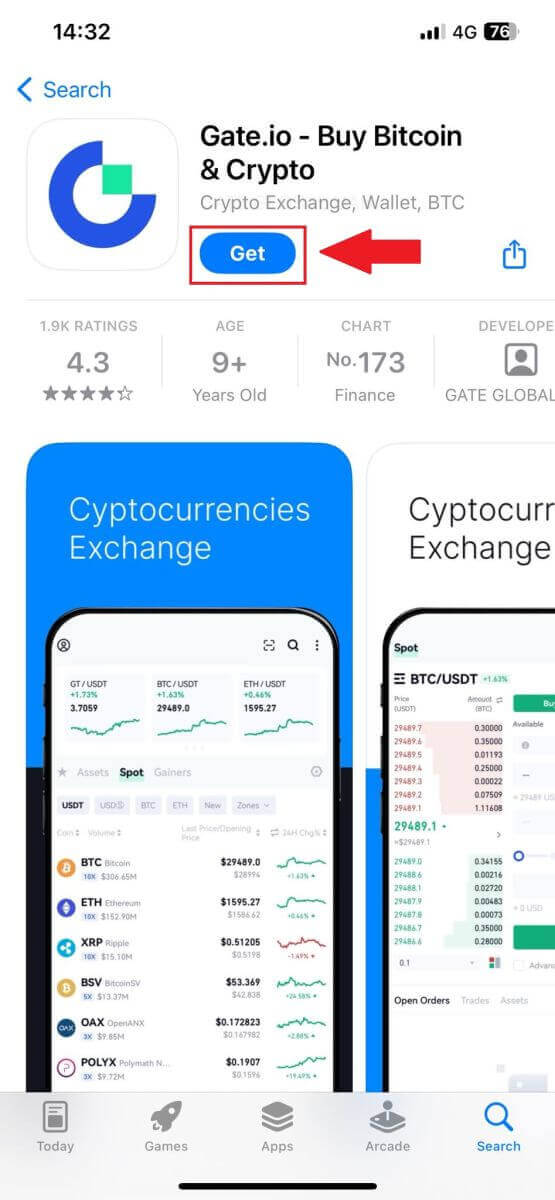
2. ເປີດແອັບ Gate.io, ແຕະໃສ່ ໄອຄອນ [ໂປຣໄຟລ໌] ໃນໜ້າຈໍຫຼັກຊ້າຍເທິງ, ແລະເຈົ້າຈະພົບເຫັນຕົວເລືອກຕ່າງໆເຊັ່ນ [ເຂົ້າສູ່ລະບົບ] . ແຕະທີ່ຕົວເລືອກນີ້ເພື່ອສືບຕໍ່ໄປຫາຫນ້າເຂົ້າສູ່ລະບົບ.
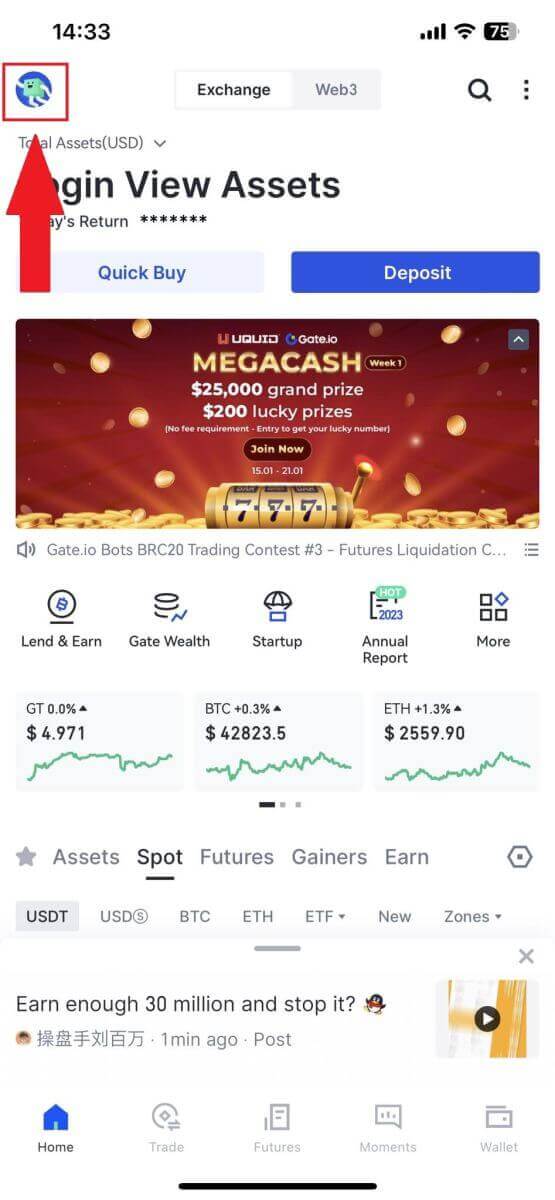
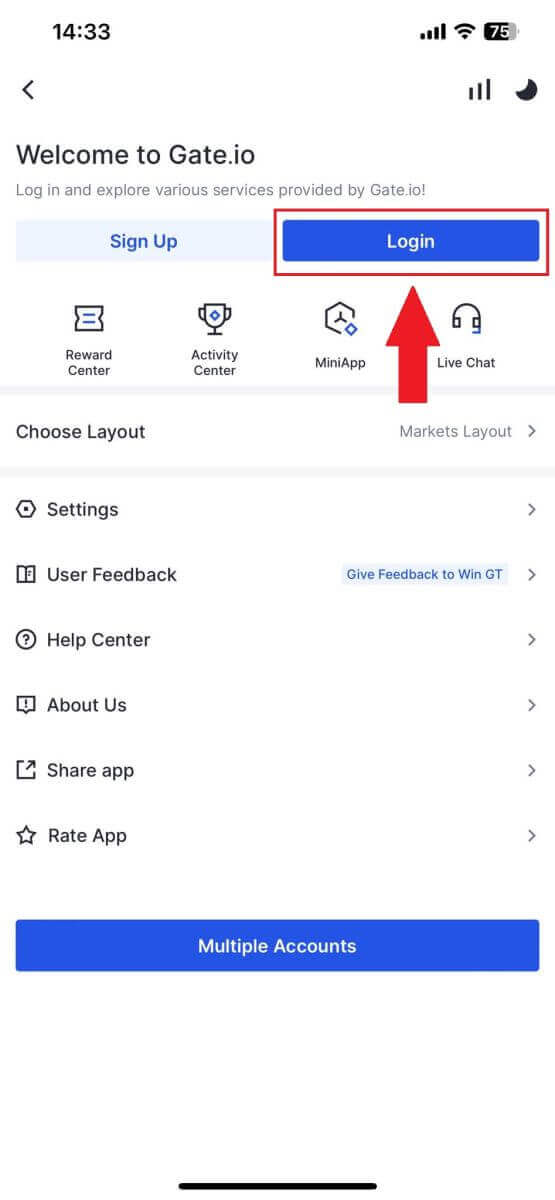
3. ໃສ່ທີ່ຢູ່ອີເມວ ຫຼືເບີໂທລະສັບທີ່ລົງທະບຽນແລ້ວແຕະໃສ່ [ຕໍ່ໄປ].
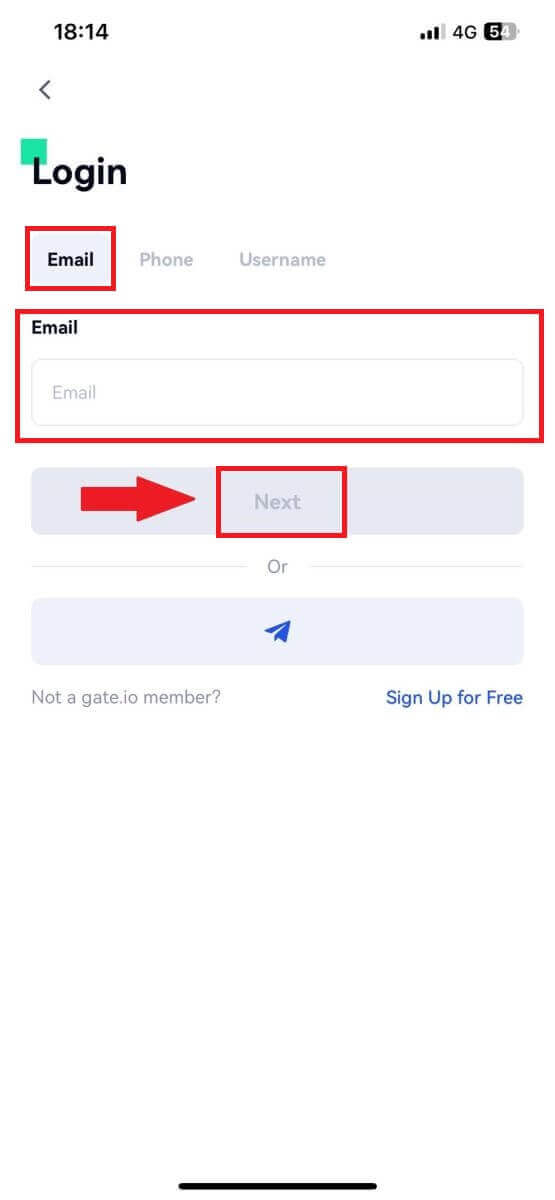
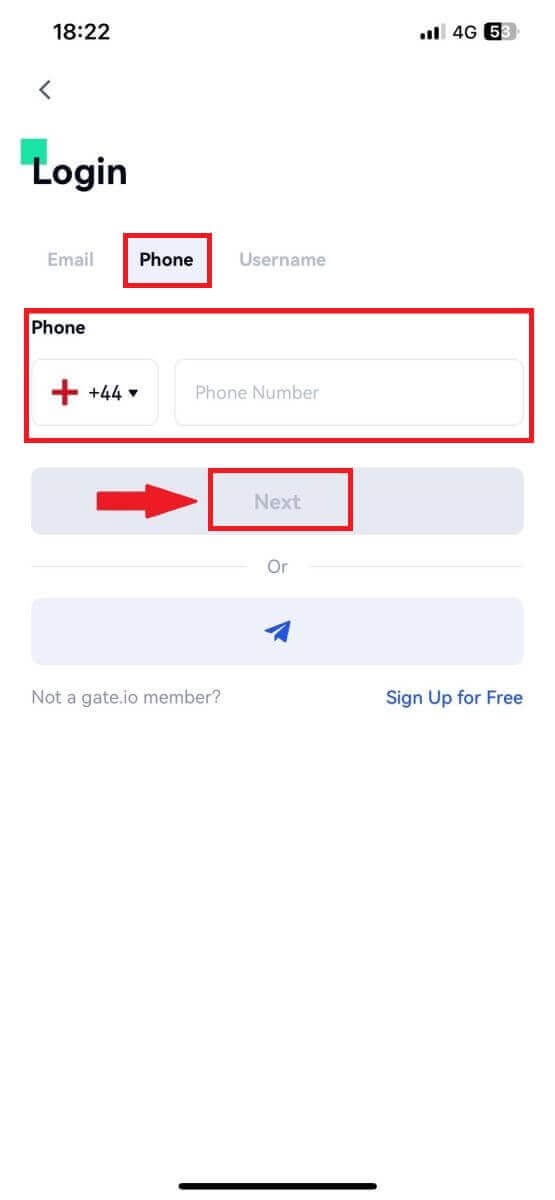
4. ປ້ອນລະຫັດຜ່ານທີ່ປອດໄພຂອງເຈົ້າ, ແລະແຕະ [ເຂົ້າສູ່ລະບົບ].
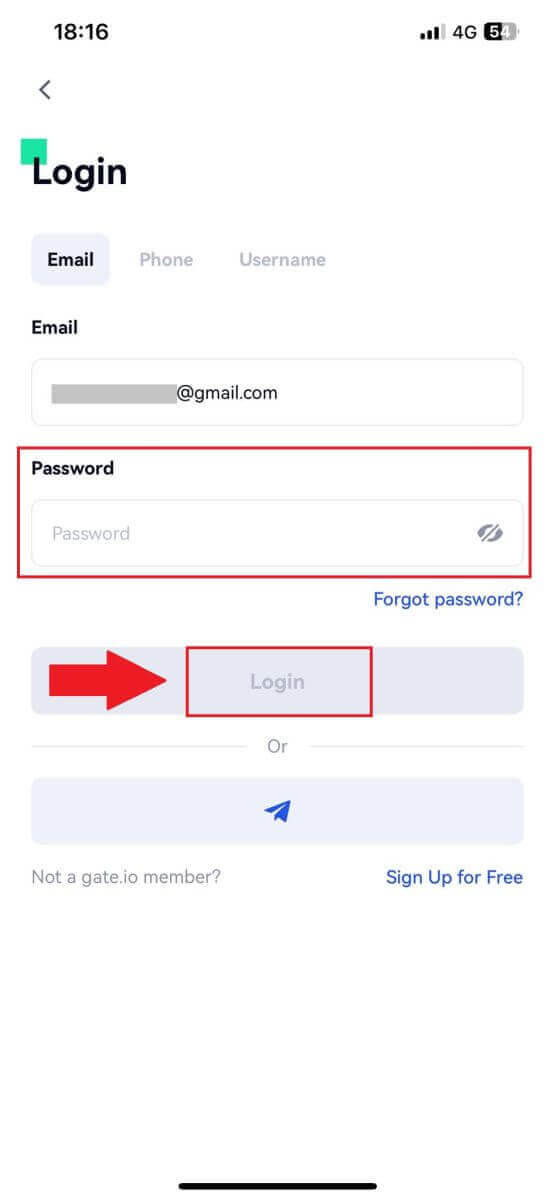
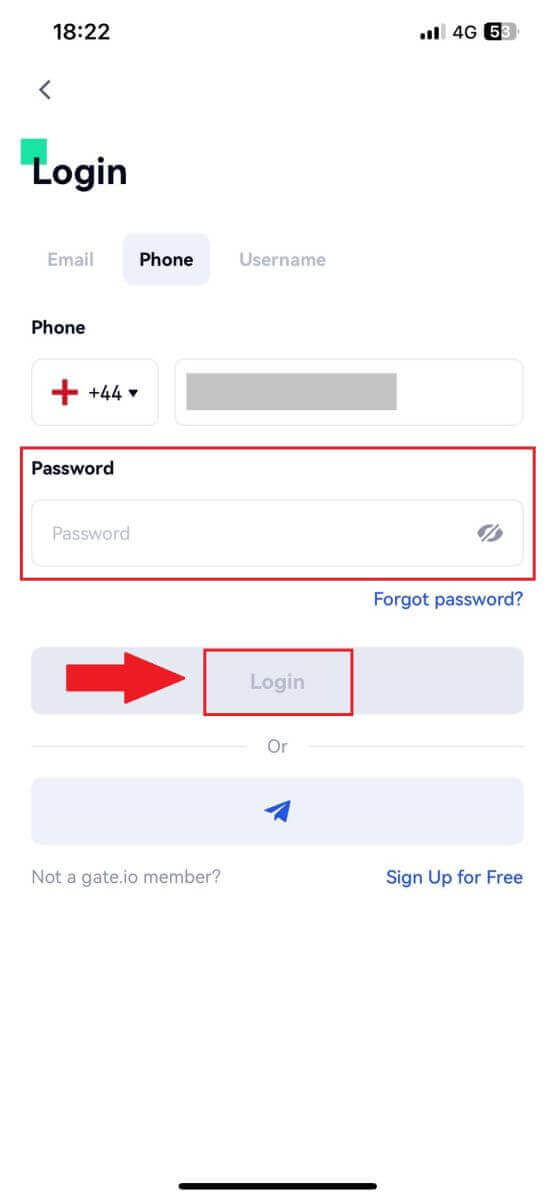
5. ໃສ່ລະຫັດ 6 ຕົວເລກທີ່ຖືກສົ່ງໄປຫາອີເມວ ຫຼືເບີໂທລະສັບຂອງເຈົ້າ, ແລະແຕະ [ຢືນຢັນ].
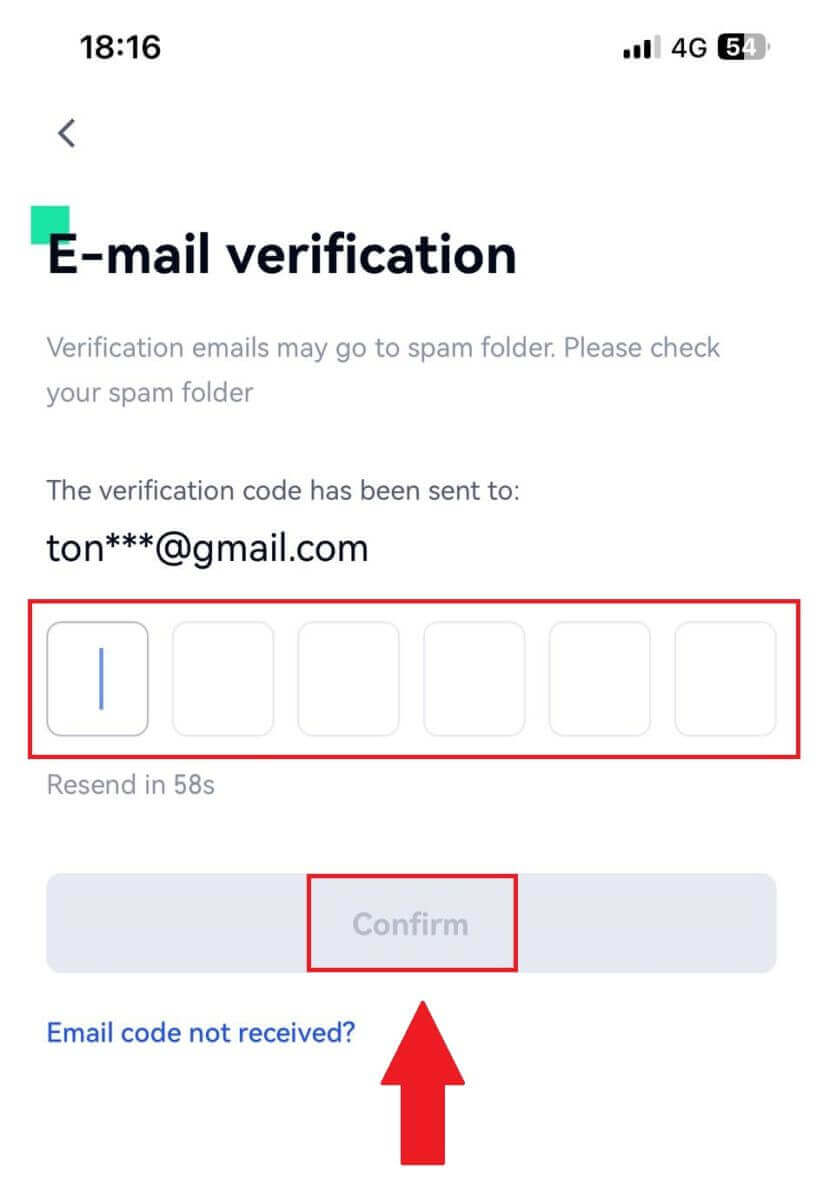
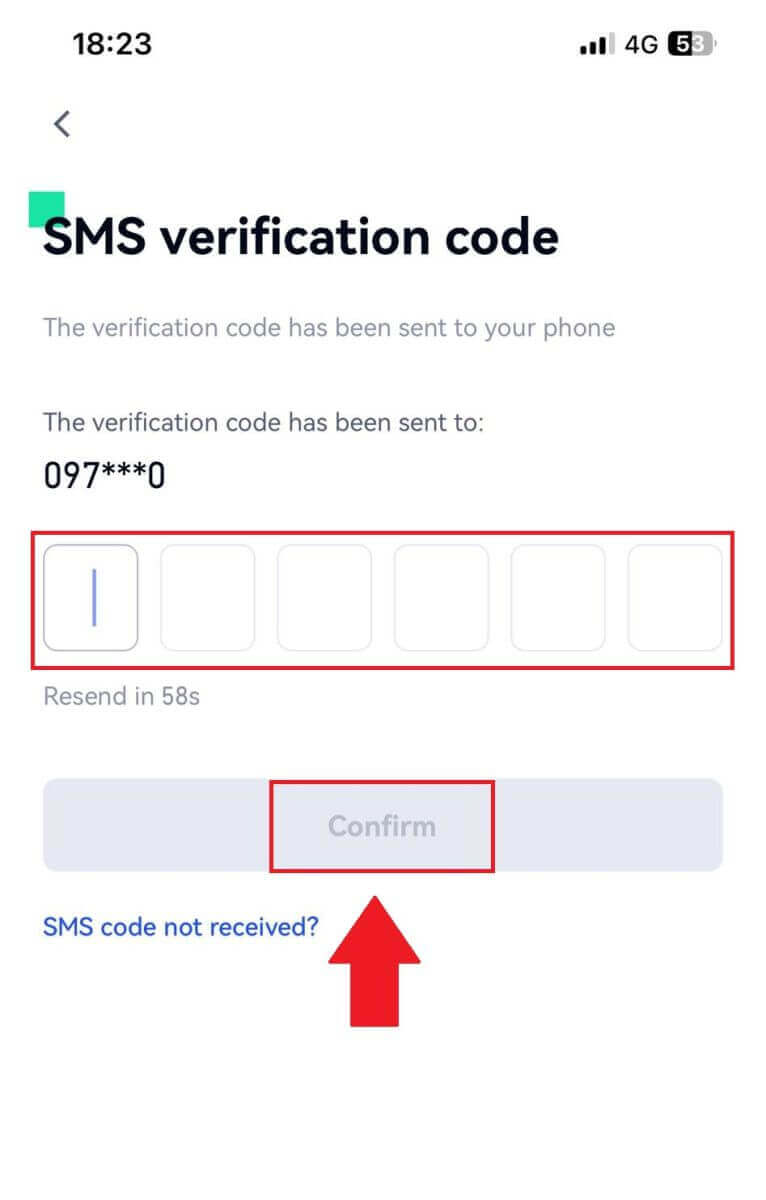
6. ເມື່ອເຂົ້າສູ່ລະບົບສົບຜົນສໍາເລັດ, ທ່ານຈະໄດ້ຮັບການເຂົ້າເຖິງບັນຊີ Gate.io ຂອງທ່ານໂດຍຜ່ານ app ໄດ້. ທ່ານຈະສາມາດເບິ່ງຫຼັກຊັບຂອງທ່ານ, ການຄ້າ cryptocurrencies, ກວດສອບຍອດເງິນ, ແລະການເຂົ້າເຖິງລັກສະນະຕ່າງໆທີ່ສະຫນອງໃຫ້ໂດຍເວທີ.
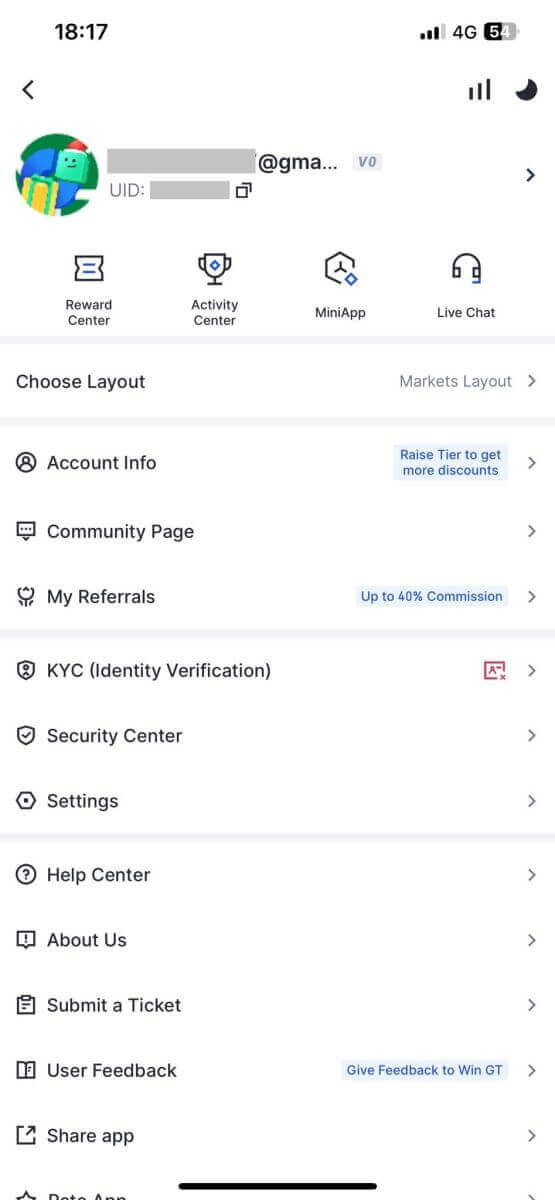
ຫຼືທ່ານສາມາດເຂົ້າສູ່ລະບົບແອັບ Gate.io ໂດຍໃຊ້ Telegram.
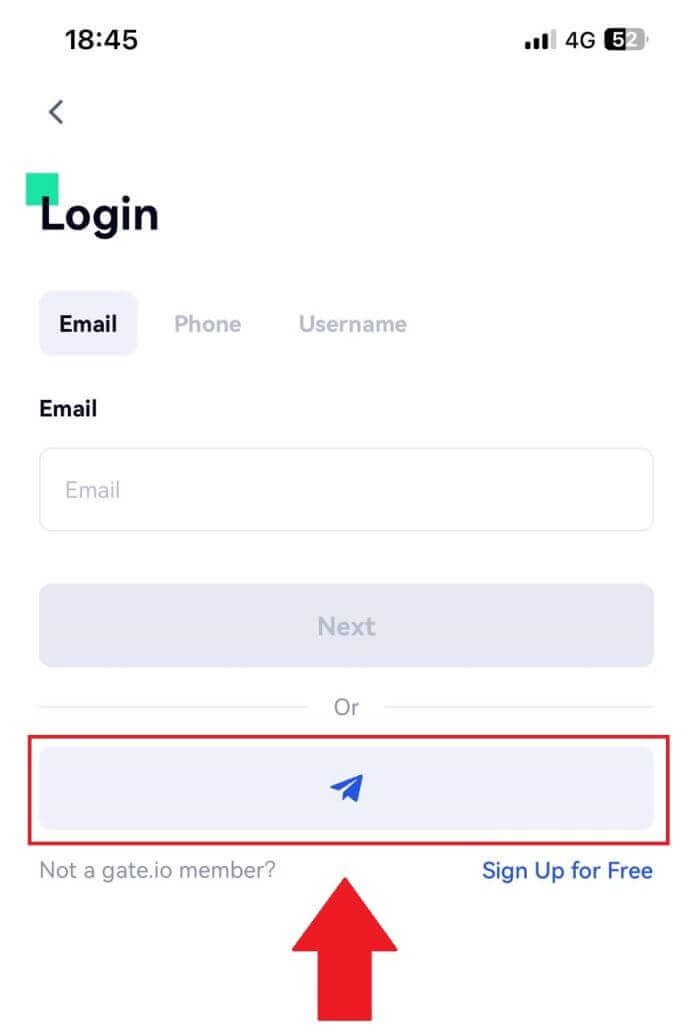
ຂ້ອຍລືມລະຫັດຜ່ານຂອງຂ້ອຍຈາກບັນຊີ Gate.io
ທ່ານສາມາດຣີເຊັດລະຫັດຜ່ານບັນຊີຂອງທ່ານໄດ້ຢູ່ໃນເວັບໄຊທ໌ Gate ຫຼື App. ກະລຸນາຮັບຊາບວ່າດ້ວຍເຫດຜົນດ້ານຄວາມປອດໄພ, ການຖອນເງິນອອກຈາກບັນຊີຂອງທ່ານຈະຖືກລະງັບໄວ້ເປັນເວລາ 24 ຊົ່ວໂມງຫຼັງຈາກຣີເຊັດລະຫັດຜ່ານ.1. ເປີດ ເວັບໄຊທ໌ Gate.io ແລະຄລິກໃສ່ [ເຂົ້າສູ່ລະບົບ].
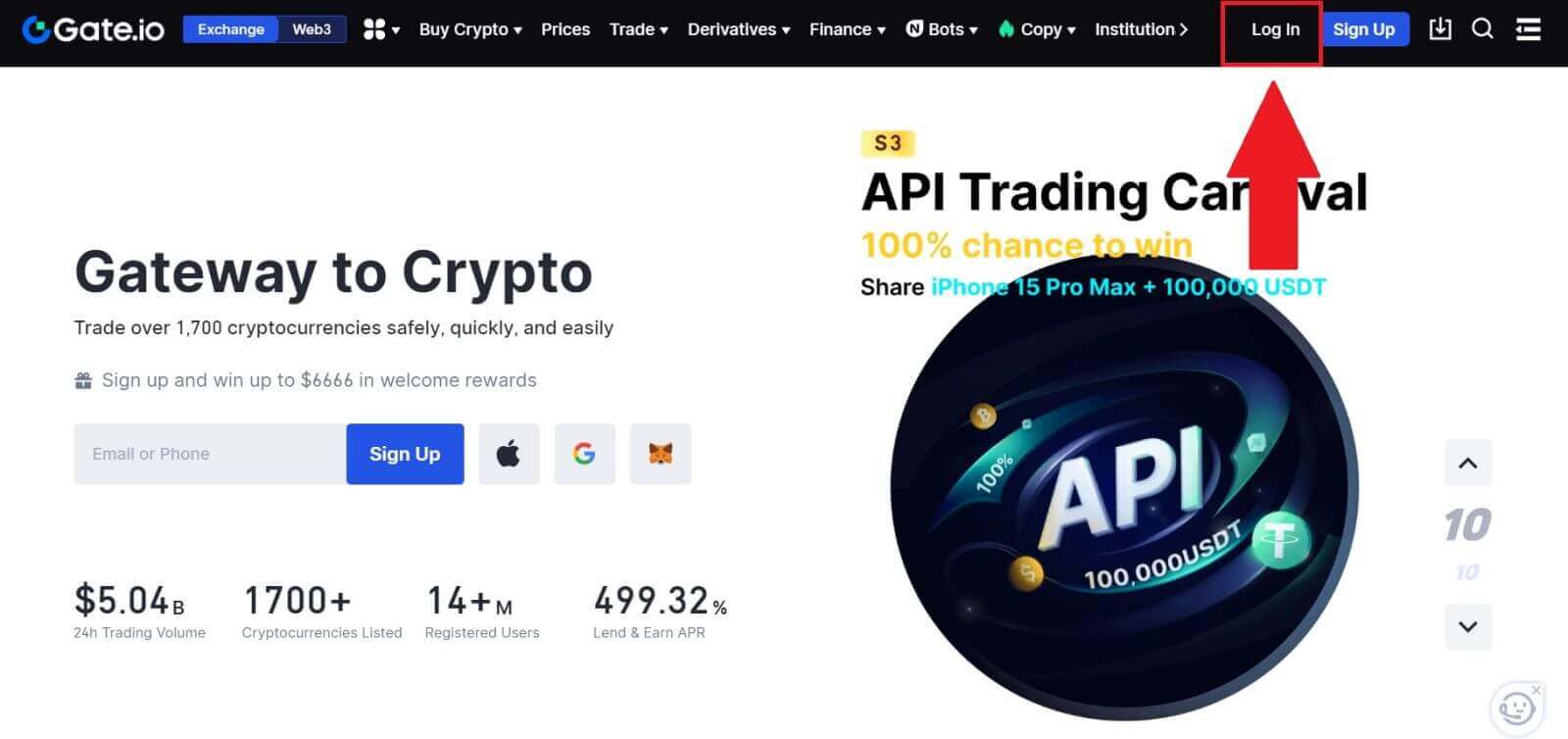
2. ຄລິກທີ່ [ລືມລະຫັດຜ່ານ?] ເພື່ອສືບຕໍ່.
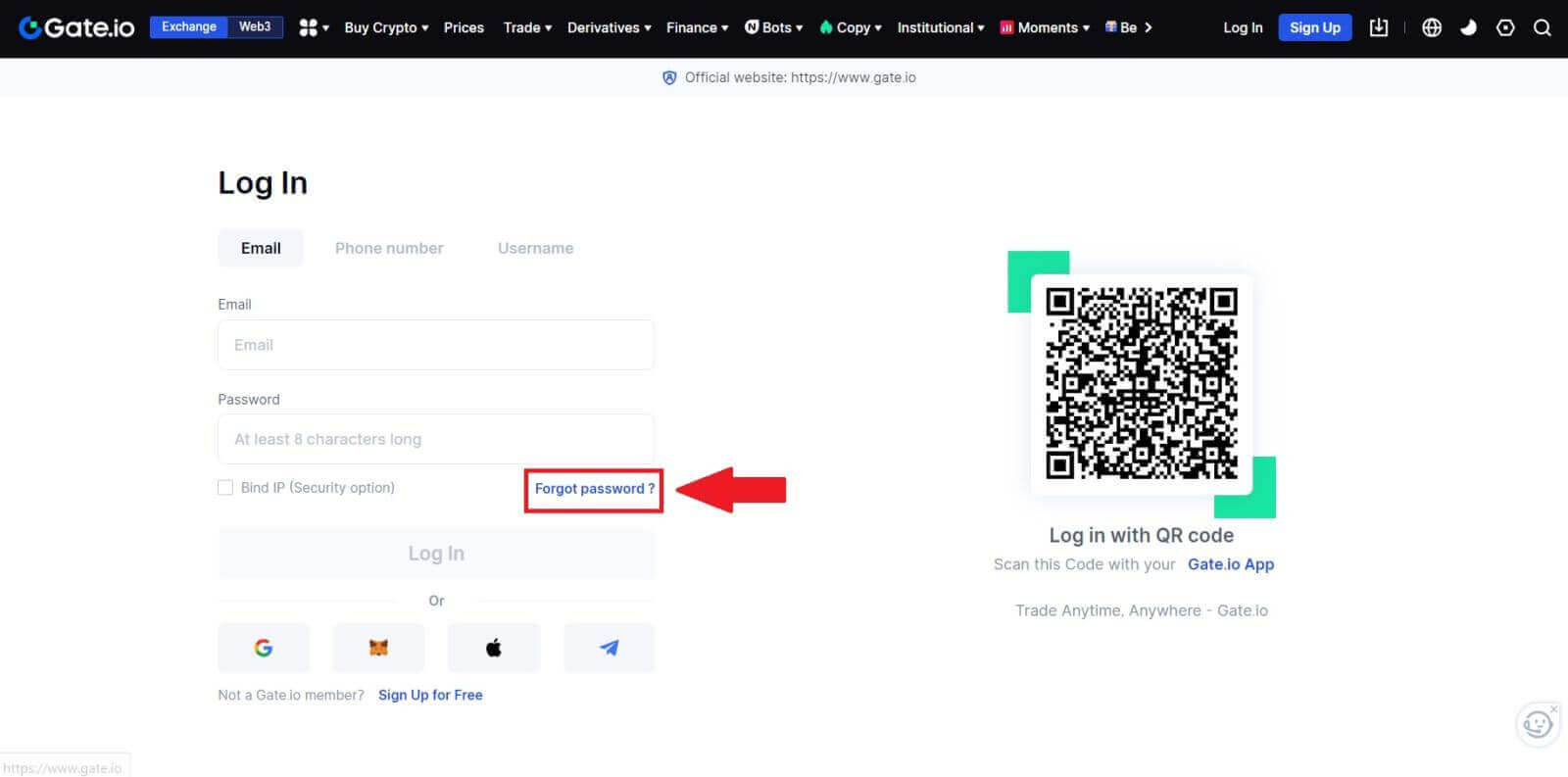
3. ໃສ່ອີເມລ໌ບັນຊີຂອງທ່ານ ຫຼືເບີໂທລະສັບ ແລະຄລິກ [ຕໍ່ໄປ].
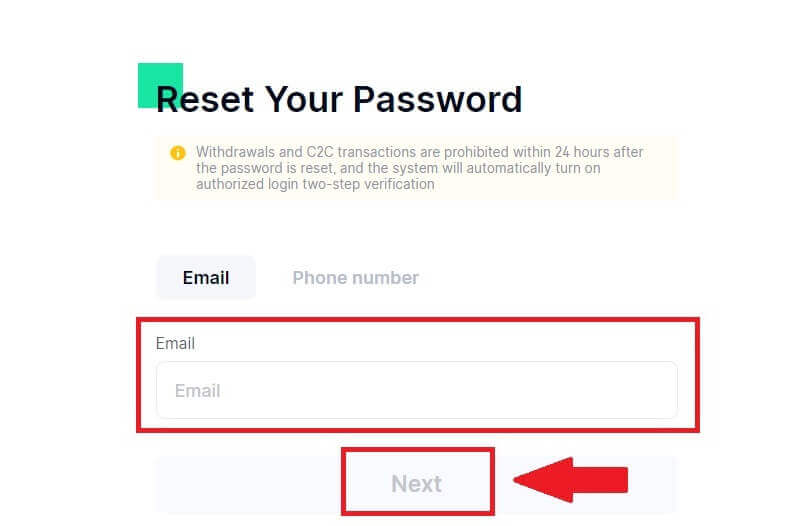
4. ໃສ່ລະຫັດ 6 ຕົວເລກທີ່ຖືກສົ່ງໄປຫາອີເມວຂອງທ່ານແລະຄລິກ [ຢືນຢັນ].
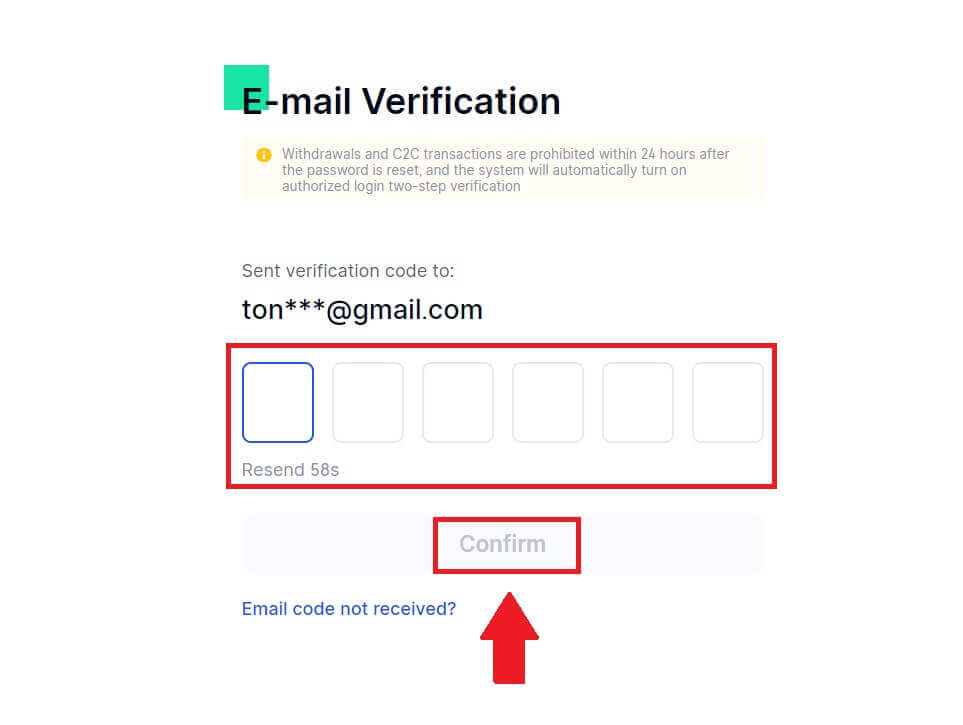
5. ຕັ້ງຄ່າລະຫັດຜ່ານໃຫມ່ຂອງທ່ານແລະໃສ່ມັນອີກເທື່ອຫນຶ່ງເພື່ອຢືນຢັນແລະໃຫ້ຄລິກໃສ່ [Reset].
ຫຼັງຈາກນັ້ນ, ທ່ານໄດ້ສໍາເລັດການປ່ຽນລະຫັດຜ່ານບັນຊີຂອງທ່ານ. ກະລຸນາໃຊ້ລະຫັດຜ່ານໃໝ່ເພື່ອເຂົ້າສູ່ລະບົບບັນຊີຂອງທ່ານ.
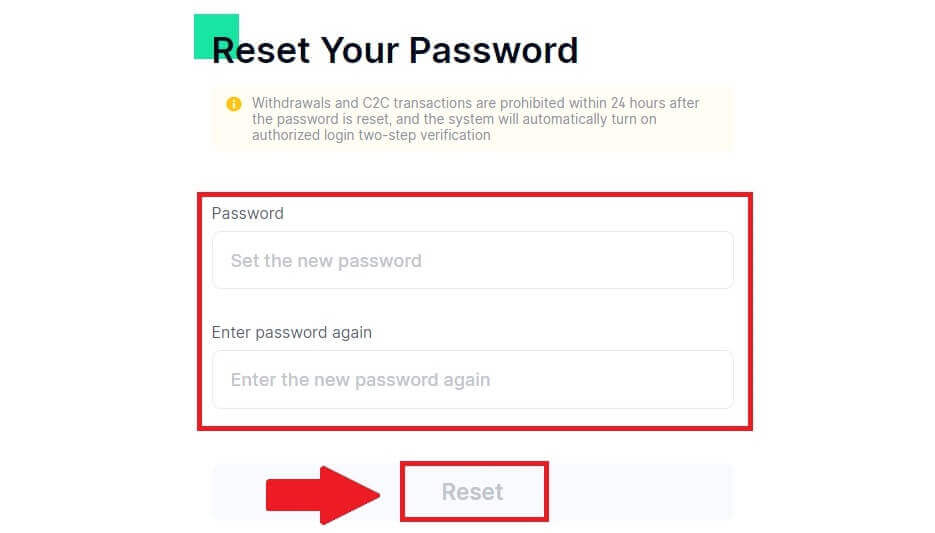
ຖ້າຫາກທ່ານກໍາລັງໃຊ້ app ໄດ້, ໃຫ້ຄລິກໃສ່ [ລືມລະຫັດຜ່ານ?] ເປັນຂ້າງລຸ່ມນີ້.
1. ເປີດແອັບ Gate.io, ແຕະໃສ່ ໄອຄອນ [ໂປຣໄຟລ໌] ໃນໜ້າຈໍຫຼັກຊ້າຍເທິງ, ແລະເຈົ້າຈະພົບເຫັນຕົວເລືອກຕ່າງໆ ເຊັ່ນ: [ເຂົ້າສູ່ລະບົບ] . ແຕະທີ່ຕົວເລືອກນີ້ເພື່ອສືບຕໍ່ໄປຫາຫນ້າເຂົ້າສູ່ລະບົບ.
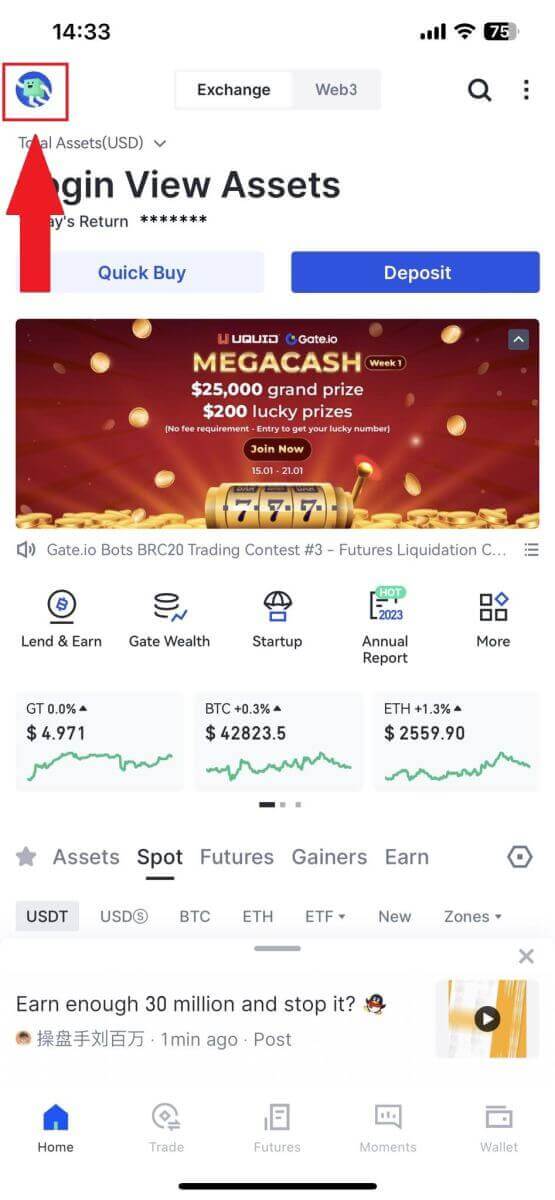
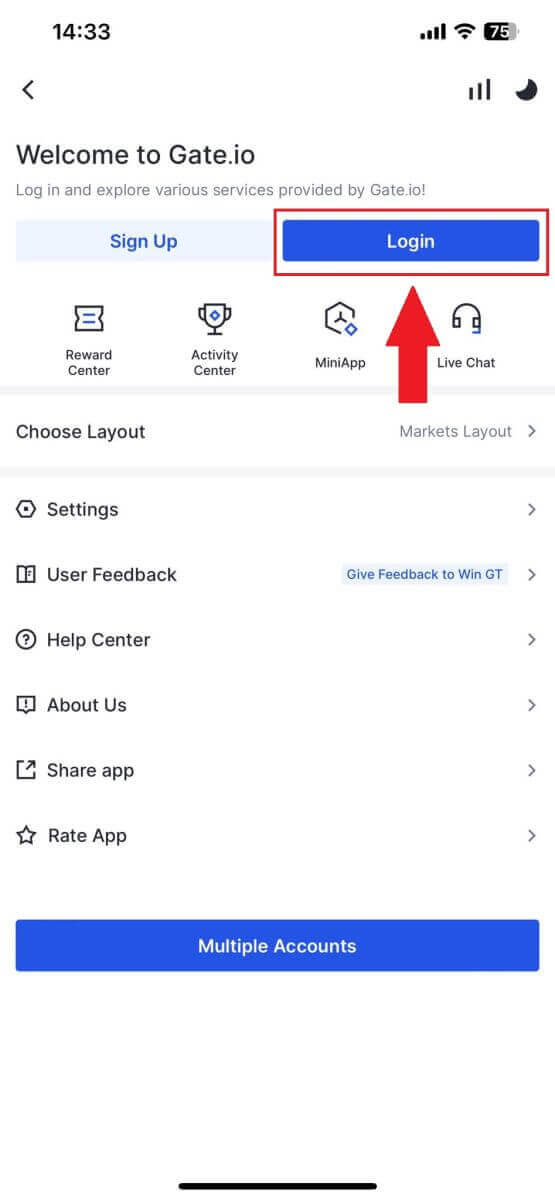
3. ໃສ່ທີ່ຢູ່ອີເມວ ຫຼືເບີໂທລະສັບທີ່ລົງທະບຽນແລ້ວແຕະໃສ່ [ຕໍ່ໄປ].
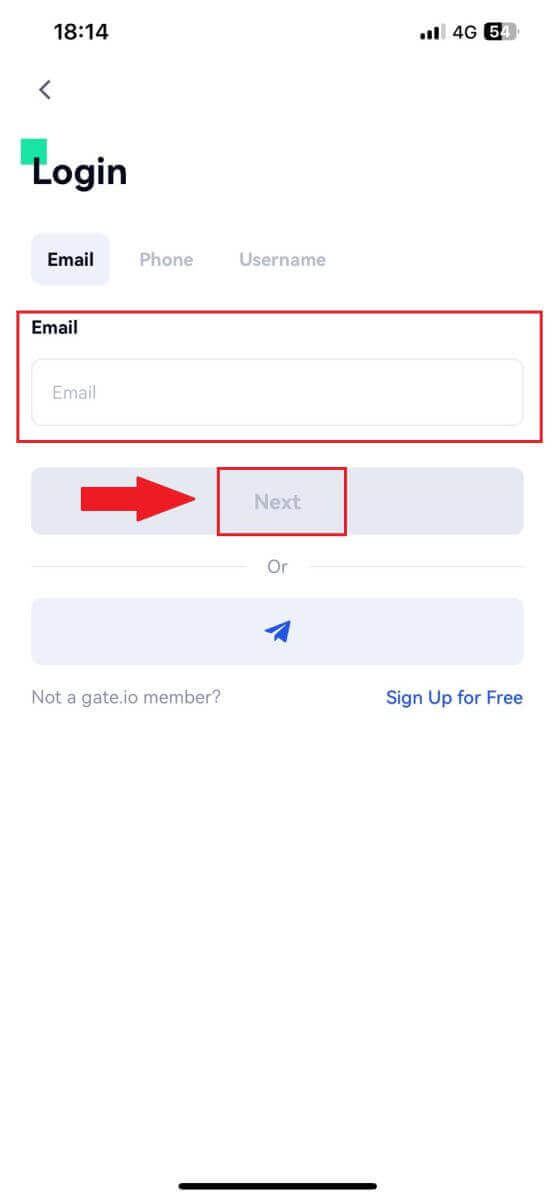
4. ແຕະທີ່ [ລືມລະຫັດຜ່ານ?].
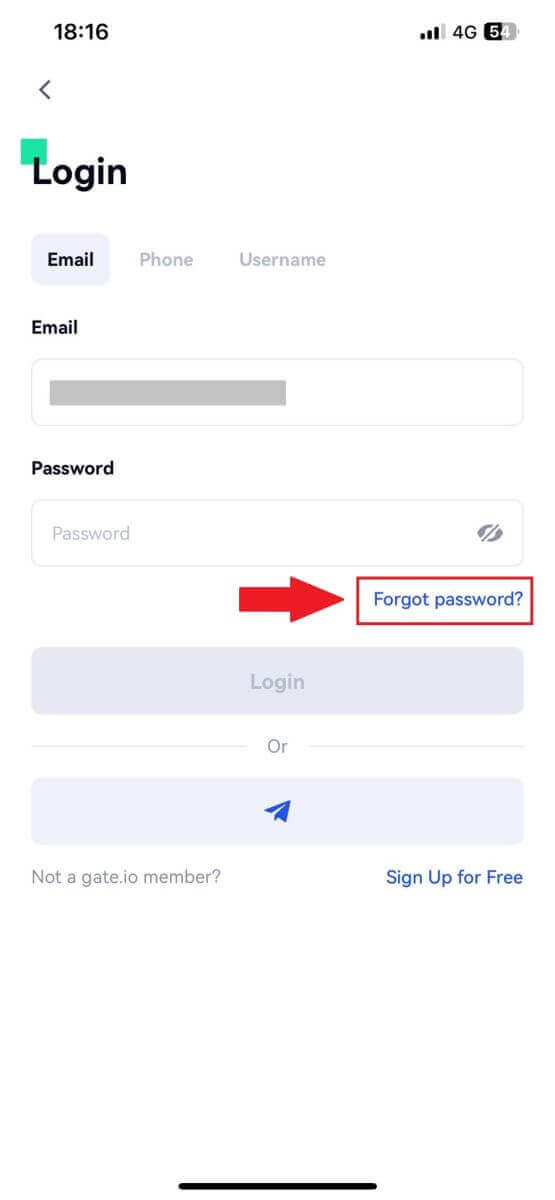
5. ໃສ່ອີເມລ໌ບັນຊີຂອງທ່ານ ຫຼືເບີໂທລະສັບ ແລະຄລິກ [ຕໍ່ໄປ].
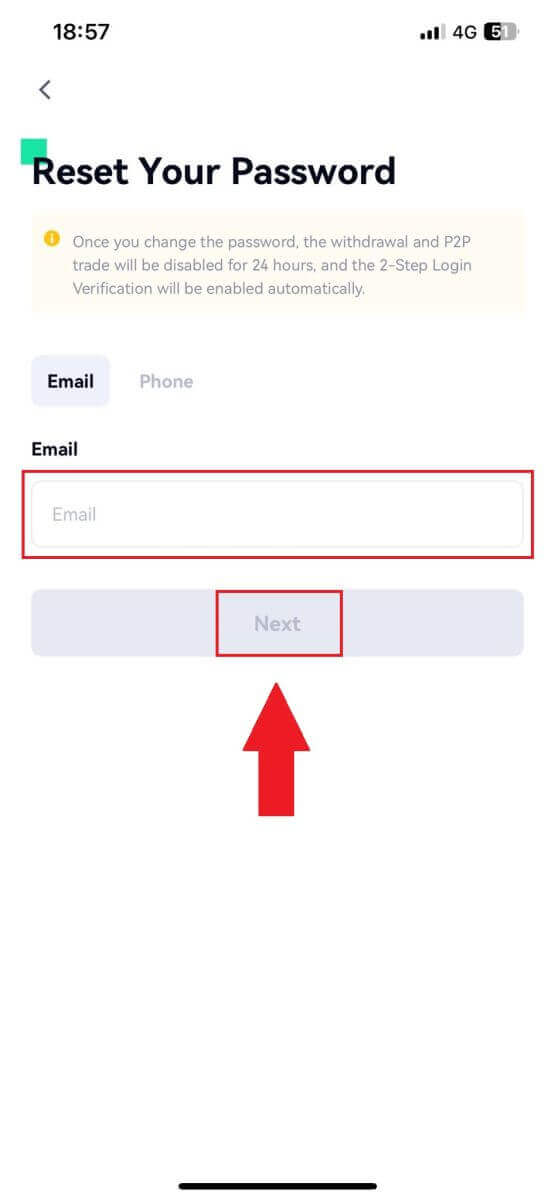
6. ໃສ່ລະຫັດ 6 ຕົວເລກທີ່ຖືກສົ່ງໄປຫາອີເມວຂອງທ່ານແລະຄລິກ [ຢືນຢັນ].
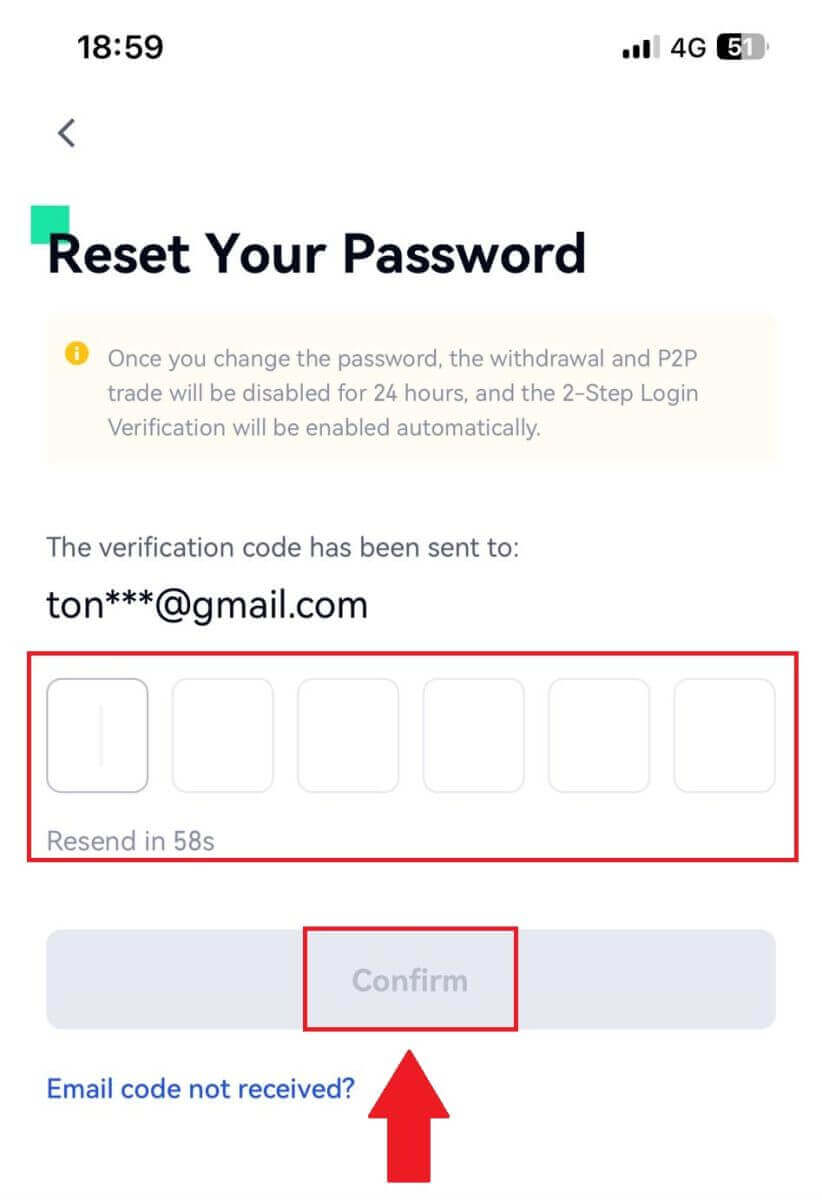
7. ຕັ້ງລະຫັດຜ່ານໃໝ່ຂອງເຈົ້າ ແລະໃສ່ມັນອີກຄັ້ງເພື່ອຢືນຢັນ ແລະແຕະໃສ່ [Confirm to Reset].
ຫຼັງຈາກນັ້ນ, ທ່ານໄດ້ສໍາເລັດການປ່ຽນລະຫັດຜ່ານບັນຊີຂອງທ່ານ. ກະລຸນາໃຊ້ລະຫັດຜ່ານໃໝ່ເພື່ອເຂົ້າສູ່ລະບົບບັນຊີຂອງທ່ານ.
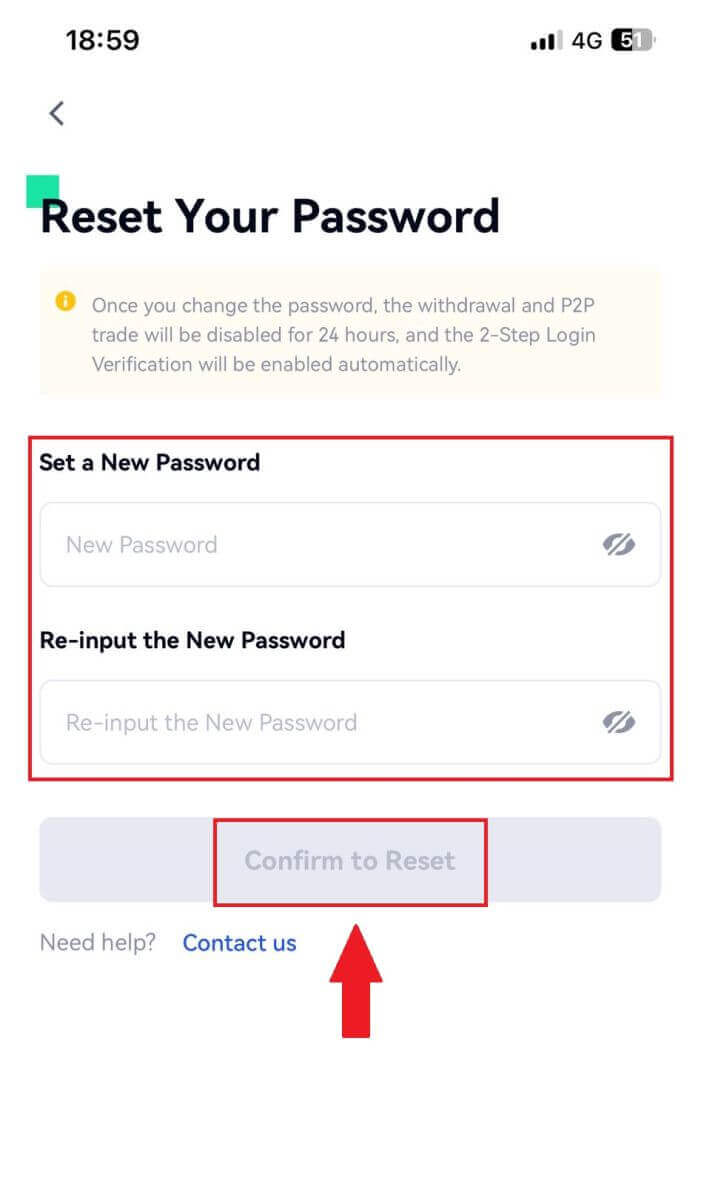
ຄຳຖາມທີ່ຖາມເລື້ອຍໆ (FAQ)
ການກວດສອບສອງປັດໄຈແມ່ນຫຍັງ?
Two-Factor Authentication (2FA) ເປັນຊັ້ນຄວາມປອດໄພເພີ່ມເຕີມຕໍ່ກັບການຢັ້ງຢືນອີເມວ ແລະລະຫັດຜ່ານບັນຊີຂອງທ່ານ. ດ້ວຍການເປີດໃຊ້ 2FA, ທ່ານຈະຕ້ອງໃຫ້ລະຫັດ 2FA ເມື່ອປະຕິບັດການກະທຳບາງຢ່າງໃນເວທີ Gate.io.
TOTP ເຮັດວຽກແນວໃດ?
Gate.io ໃຊ້ລະຫັດຜ່ານຄັ້ງດຽວທີ່ອີງໃສ່ເວລາ (TOTP) ສໍາລັບການພິສູດຢືນຢັນສອງປັດໄຈ, ມັນກ່ຽວຂ້ອງກັບການສ້າງລະຫັດ 6 ຕົວເລກແບບຊົ່ວຄາວ, ເປັນເອກະລັກ* ທີ່ໃຊ້ໄດ້ພຽງແຕ່ 30 ວິນາທີເທົ່ານັ້ນ. ທ່ານຈະຕ້ອງໃສ່ລະຫັດນີ້ເພື່ອປະຕິບັດການກະທໍາທີ່ມີຜົນກະທົບຕໍ່ຊັບສິນຫຼືຂໍ້ມູນສ່ວນຕົວຂອງທ່ານໃນເວທີ.
*ກະລຸນາຈື່ໄວ້ວ່າລະຫັດຄວນປະກອບດ້ວຍຕົວເລກເທົ່ານັ້ນ.
ວິທີການຕັ້ງຄ່າ Google Authenticator
1. ເຂົ້າສູ່ລະບົບເວັບໄຊທ໌ Gate.io, ໃຫ້ຄລິກໃສ່ ຮູບສັນຍາລັກ [Profile] , ແລະເລືອກ [ການຕັ້ງຄ່າຄວາມປອດໄພ]. 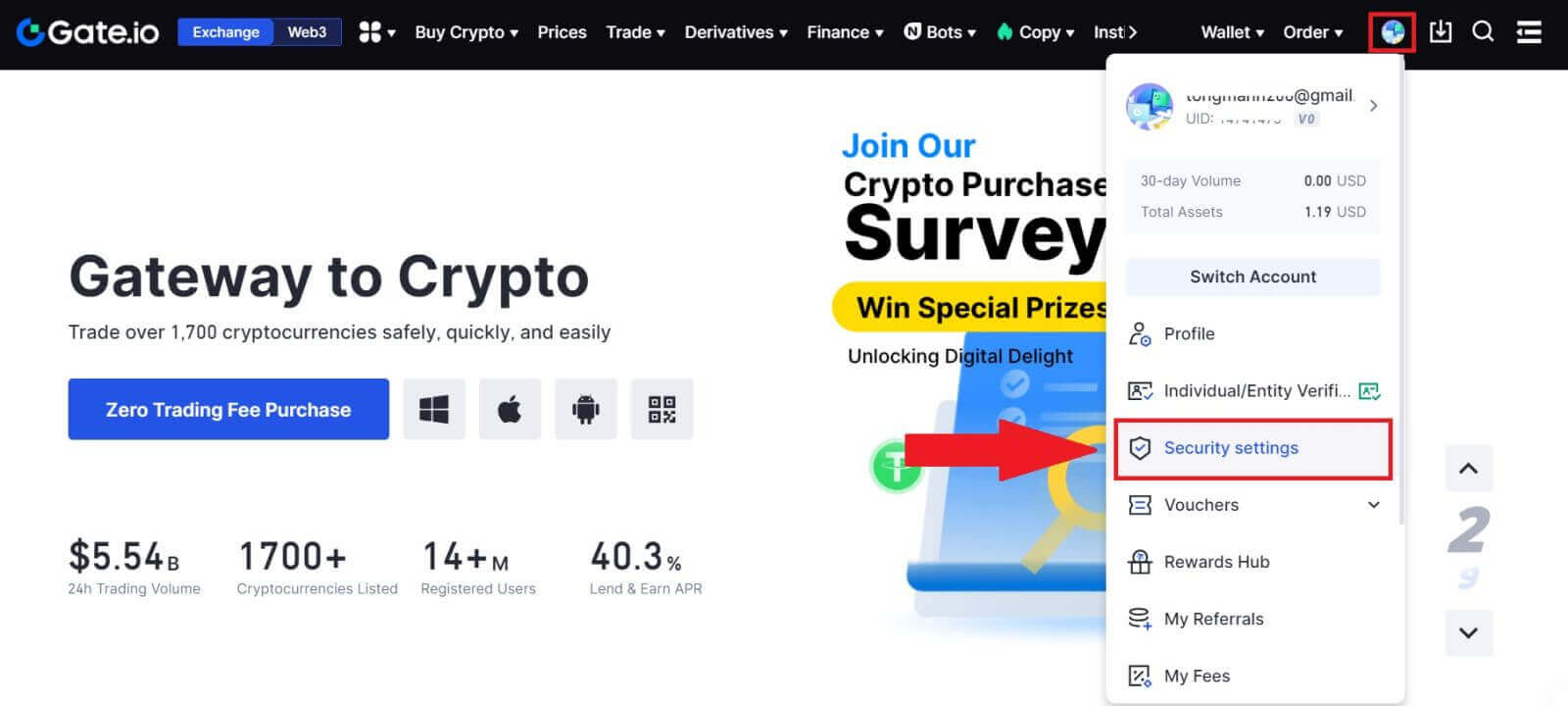 2. ເລືອກ [Google Authenticator] ແລະຄລິກ [ເປີດ].
2. ເລືອກ [Google Authenticator] ແລະຄລິກ [ເປີດ]. 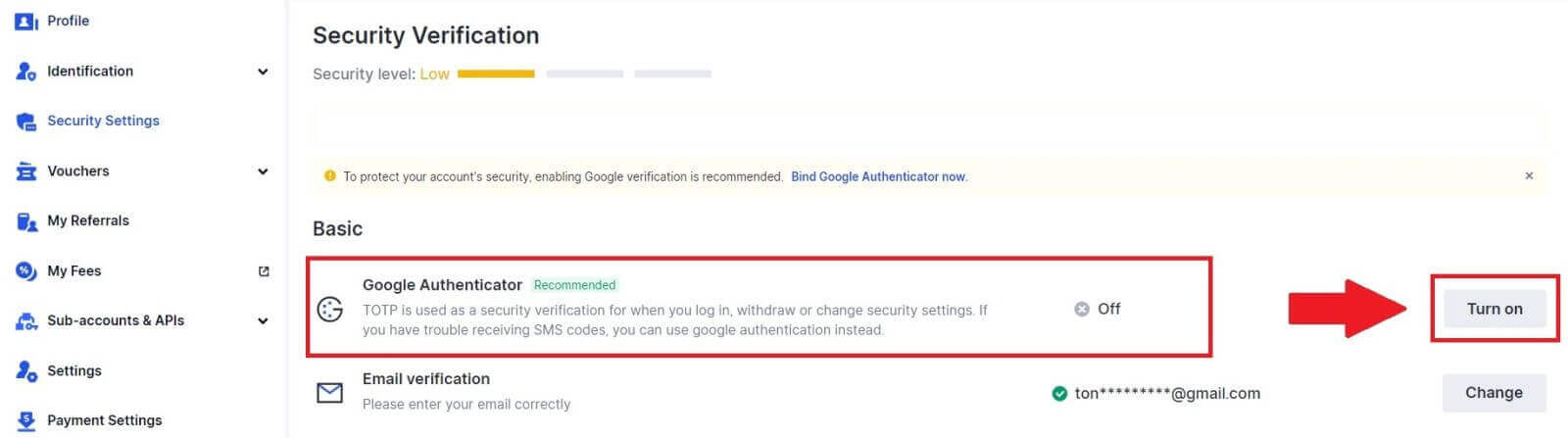
3. ດາວໂຫຼດແອັບ Google Authenticator ໃສ່ໂທລະສັບຂອງທ່ານ.
ຕັ້ງຄ່າ Google Authenticator ຂອງທ່ານໂດຍການເປີດແອັບຯ ແລະສະແກນ ລະຫັດ QR ຂ້າງລຸ່ມນີ້.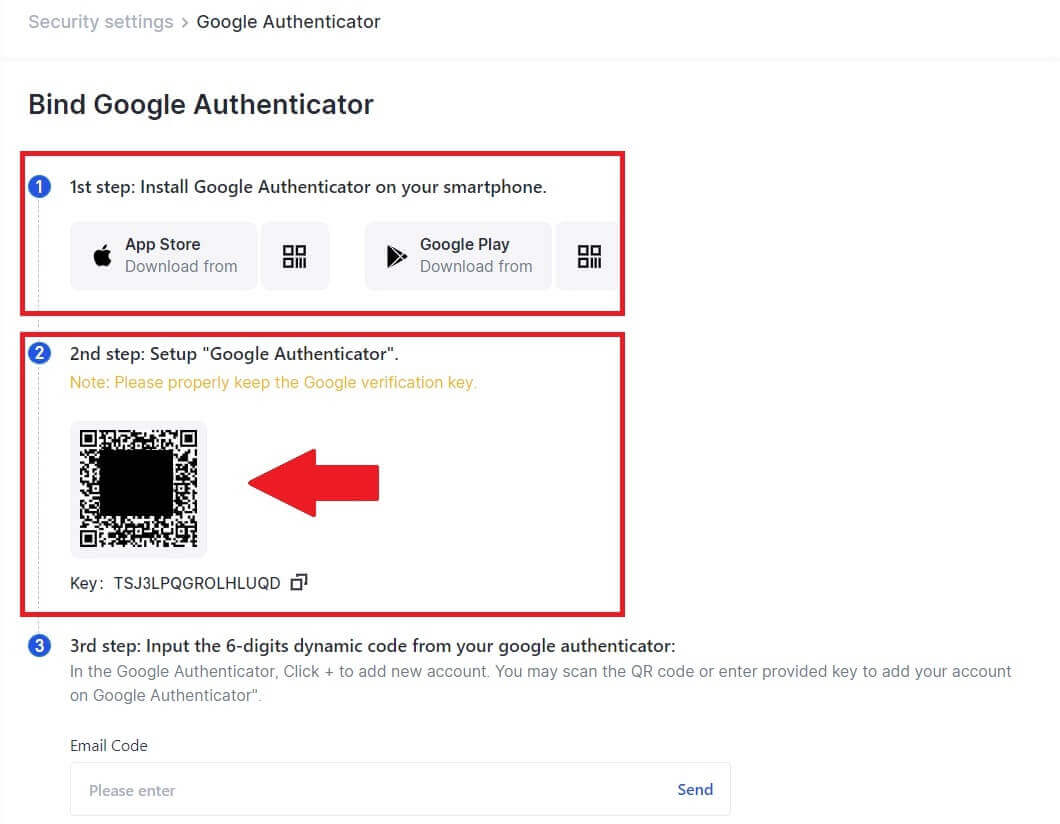
ວິທີການເພີ່ມບັນຊີ Gate.io ຂອງທ່ານໃສ່ແອັບ Google Authenticator?
ເປີດແອັບ Google authenticator ຂອງທ່ານ, ໃນໜ້າທຳອິດ, ເລືອກ [Verified IDs] ແລະແຕະ [Scan QR code]. 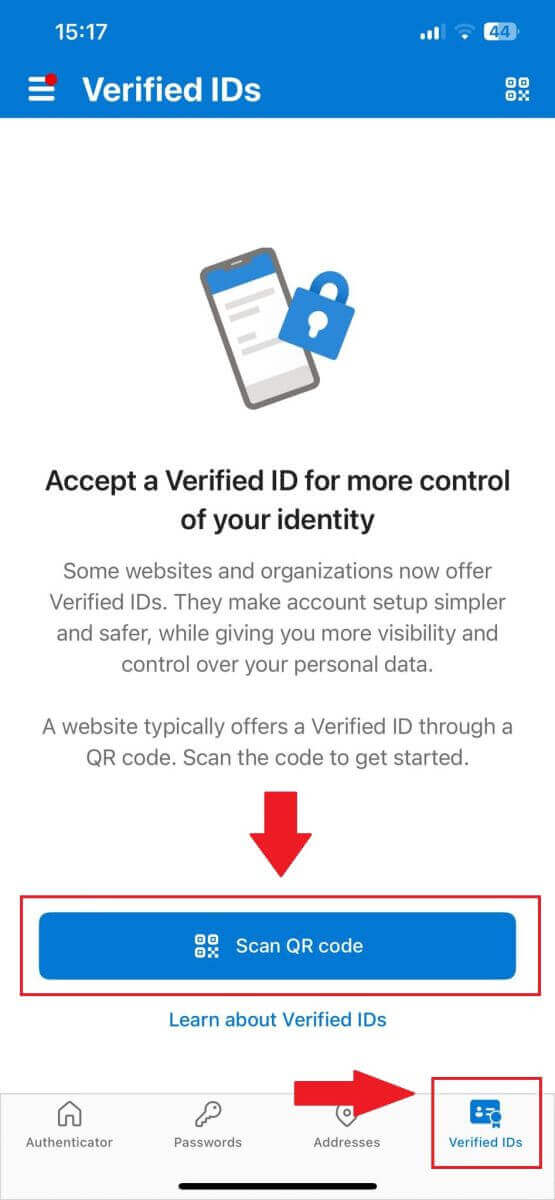
4. ໃຫ້ຄລິກໃສ່ [ສົ່ງ] ແລະໃສ່ລະຫັດ 6 ຕົວເລກທີ່ຖືກສົ່ງໄປຫາອີເມວຂອງທ່ານແລະລະຫັດ Authenticator. ກົດ [ຢືນຢັນ] ເພື່ອສໍາເລັດຂະບວນການ. 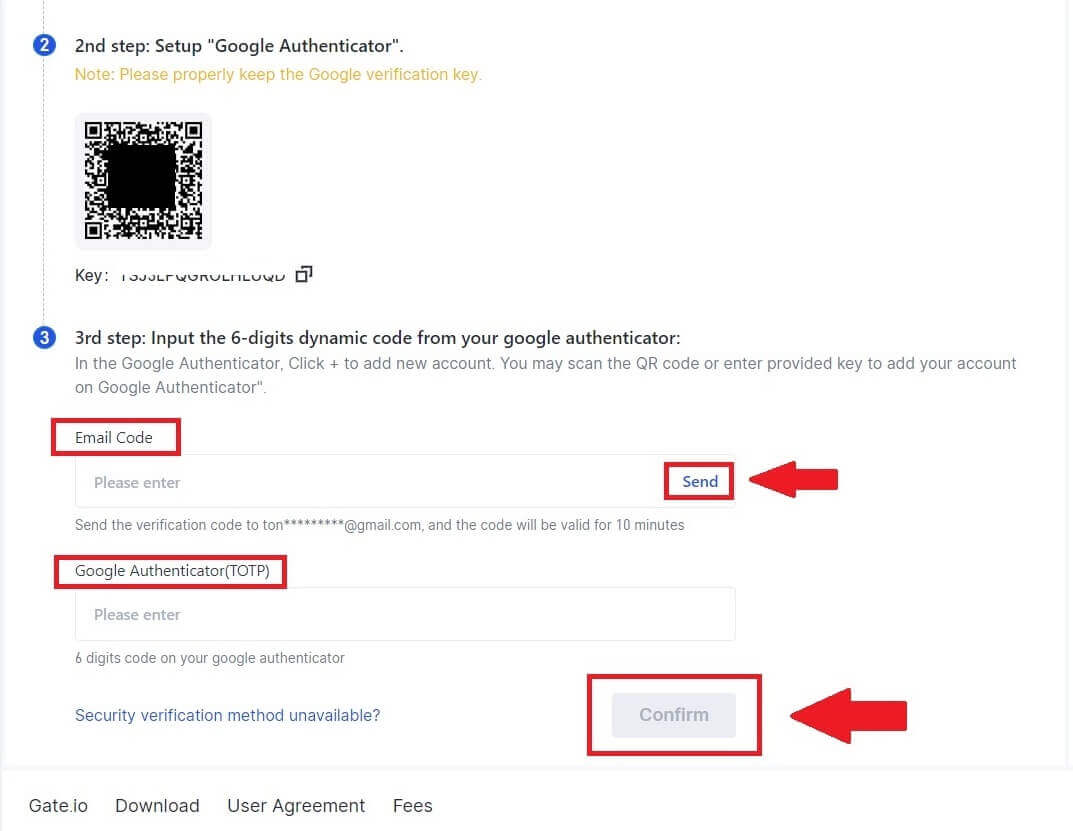 5. ຫຼັງຈາກນັ້ນ, ທ່ານໄດ້ເຊື່ອມຕໍ່ Google Authenticator ຂອງທ່ານຢ່າງສໍາເລັດຜົນກັບບັນຊີຂອງທ່ານ.
5. ຫຼັງຈາກນັ້ນ, ທ່ານໄດ້ເຊື່ອມຕໍ່ Google Authenticator ຂອງທ່ານຢ່າງສໍາເລັດຜົນກັບບັນຊີຂອງທ່ານ.